- 改訂履歴
- 概要
- 機能のサマリー
- キャリアと後任
- パフォーマンス
- 学習および育成
- 採用
-
- 採用
-
- より複雑なキャリア・サイトの作成
- キャンペーン対象者の管理の強化
- 候補者プールへのキャンペーン
- キャンペーンEメール・テンプレートのサポート
- 候補者ファイルのアセスメント結果
- パイプライン・ジョブ求人
- 再雇用推薦
- インタビュー管理
- 事前スクリーニング質問のコンテキスト化
- 未掲載の求人への候補者の招待
- 候補者選択プロセスの自動化
- 採用マネージャによる完全な求人の作成
- 階層組織を使用したコンテキスト化
- タレント・コミュニティ
- AddThis推奨コンテンツ・ページ
- Googleジョブ検索
- 追加情報の要求
- ID確認前の複数のジョブへの応募
- ジョブ・オファーの書き直しによる調整
- ポジション補充のためのジョブ求人およびジョブ・オファーの管理
- レター・テンプレートおよび追加テキストのレビュー中のジョブ・オファーの承認
- 等級に基づいたジョブの検索
- 候補者ジョブ応募の進捗の表示
- 紹介済ジョブ応募の進捗の表示
- 候補者の国別仕様情報および多様性情報の追跡
-
- 採用
- HRの最適化
本書は、既存の項の変更と、新規情報の追加に伴って、今後も引き続き更新されます。これまでの更新内容は次の表のとおりです。
| 日付 | 機能 | ノート |
|---|---|---|
| 2019年6月28日 | 初版作成。 |
HCM Cloudアプリケーションについては、この『新機能』に記載されている次の2つのタイプのパッチを取得できます。
- リリース更新(19A、19B、19Cおよび19D)
- 各更新に対するオプションの月次メンテナンス・パック
環境で使用しているリリース更新を把握することが重要です。これはクラウド・ポータルで確認できます。
このドキュメントは、Oracle HCM Cloudの新機能や改善点に関して理解する必要がある情報の概要をまとめたものです。このガイドは本アップデートでの新規・改善機能の概要を理解するのに必要な情報およびアップデートに必要なタスクについて説明します。個々のセクションは機能の概略説明、その機能を実装に必要なステップ、ヒントおよび考慮点、他に必要なリソースが記述されています。
このドキュメントに加えて、Oracle Human Capital Management Cloud Functional Known Issues and Maintenance Packs (ドキュメントID 1554838.1)も参照することをお薦めします。これらのドキュメントには、バグ修正および考えられる既知の問題が記載されています。また、現在使用しているか、今後移行するリリース更新バージョンに基づいて、次のドキュメントも参照することが必要になります。
Oracle HCM Cloudリリース・ドキュメントは、機能上の5つのグループ別に提供されます。
全HCM製品に関して推奨される参照ドキュメントは次のとおりです。
- HCM Cloudの共通機能(このドキュメントは、全HCMアプリケーションに関係します。全製品とHCMツールに関する基本的な人事管理情報です。)
- Global Human Resources Cloud (グローバル人事管理には、他のアプリケーションがワークフォース・ストラクチャや個人情報などの共通データのために使用する基本アプリケーションが含まれています。実装した製品がどれであっても、それらの製品に影響を与える可能性があるグローバル人事管理の新機能を把握しておくことをお薦めします。)
ノート: すべてのグローバル人事管理機能が、タレントおよび報酬製品で使用できるわけではありません。
HCM製品に関するオプションの参照ドキュメントは次のとおりです(クラウド・サービスに組み込む製品に応じて異なる)。
- Talent Management Cloud (全タレント・アプリケーション)
- Workforce Rewards Cloud (報酬、福利厚生、給与、グローバル給与インタフェース)
- Workforce Management Cloud (休暇欠勤管理および勤怠管理)
その他のオプションの参照ドキュメントは次のとおりです。
- 共通テクノロジとユーザー・エクスペリエンス(このドキュメントにはHCM固有でなく全Cloudアプリケーションの共通機能が記載)
ノート: これらのドキュメントはすべて、Oracle Help Center (https://cloud.oracle.com/saasreadiness/hcm)の人材管理のリリース・レディネスにあります
フィードバックをお寄せください
本書の内容改善のため、ご意見やご提案をお待ちしております。フィードバックはoracle_fusion_applications_help_ww_grp@oracle.com宛にお送りください。HCM Cloudリリース13の新機能に関するお問い合せかフィードバックかを電子メールの本文または件名に明記してください。
列の定義:
レポート = 新規または変更済の、オラクル社から提供されたすぐに実行可能なレポートです。
UIまたはプロセスベース: 小規模 = これらのUIまたはプロセスベースの機能は、通常、フィールド、検証またはプログラムの軽微な変更で構成されます。したがって、ユーザーに対する潜在的な影響は最小になります。
UIまたはプロセスベース: 大規模* = これらのUIまたはプロセスベースの機能の設計は、より複雑になります。したがって、ユーザーに対する潜在的な影響は高くなります。
無効化された状態で提供される機能 = これらの機能を使用するには、エンド・ユーザーによるアクションが必要です。これらの機能は無効化されており、有効にするかどうかとその時期は自分で選択します。たとえば、a)新しいまたは拡張されたBIサブジェクト領域を最初にレポートに組み込む必要がある、b)新しいWebサービスを使用するには統合が必要である、c)機能にアクセスするには、ユーザー・ロールに機能を割り当てる必要があるなどです。
| エンド・ユーザーがすぐに使用可能 レポートと小規模UIまたはプロセスベースの新機能が更新後にユーザーに与える影響は最小限です。したがって、顧客受入テストでは、大規模UIまたはプロセスベース*の新機能に焦点を当てる必要があります。 |
エンド・ユーザーが使用するには顧客によるアクションが必要 これらの機能を使用可能にするためにアクションが必要になるため、ディスラプティブではありません。利用することを選択する際には、テストと展開のタイミングを設定します。 |
|||||
|---|---|---|---|---|---|---|
| 機能 |
レポート |
UIまたは |
UIまたは |
|
||
Oracle Fusion Talent Reviewは分析のための製品で、組織はプロファイル、パフォーマンス、目標、キャリア開発および報酬管理ソリューションのデータをレビューおよび評価できます。
タレント・レビュー用の再設計されたユーザー・エクスペリエンス
Oracle Fusion Talent Reviewは分析のための製品で、組織はプロファイル、パフォーマンス、目標、キャリア開発および報酬管理ソリューションのデータをレビューおよび評価できます。
データ送信レポートのレスポンシブ・バージョンから会議参加者にリマインダ通知を送信する機能を活用してください。非レスポンシブ・バージョンのタレント・レビュー会議ファシリテータが使用できる「リマインダの送信」機能も、レスポンシブな「データ送信レポート」ページで使用できるようになりました。
ファシリテータは、開始していない会議について、送信期限前にレビュー対象就業者のアセスメントを送信するよう会議の参加者に通知する必要がある場合があります。ファシリテータは、「データ送信レポート」ページに移動して、リマインダの送信先の参加者を選択し、「リマインダの送信」をクリックします。
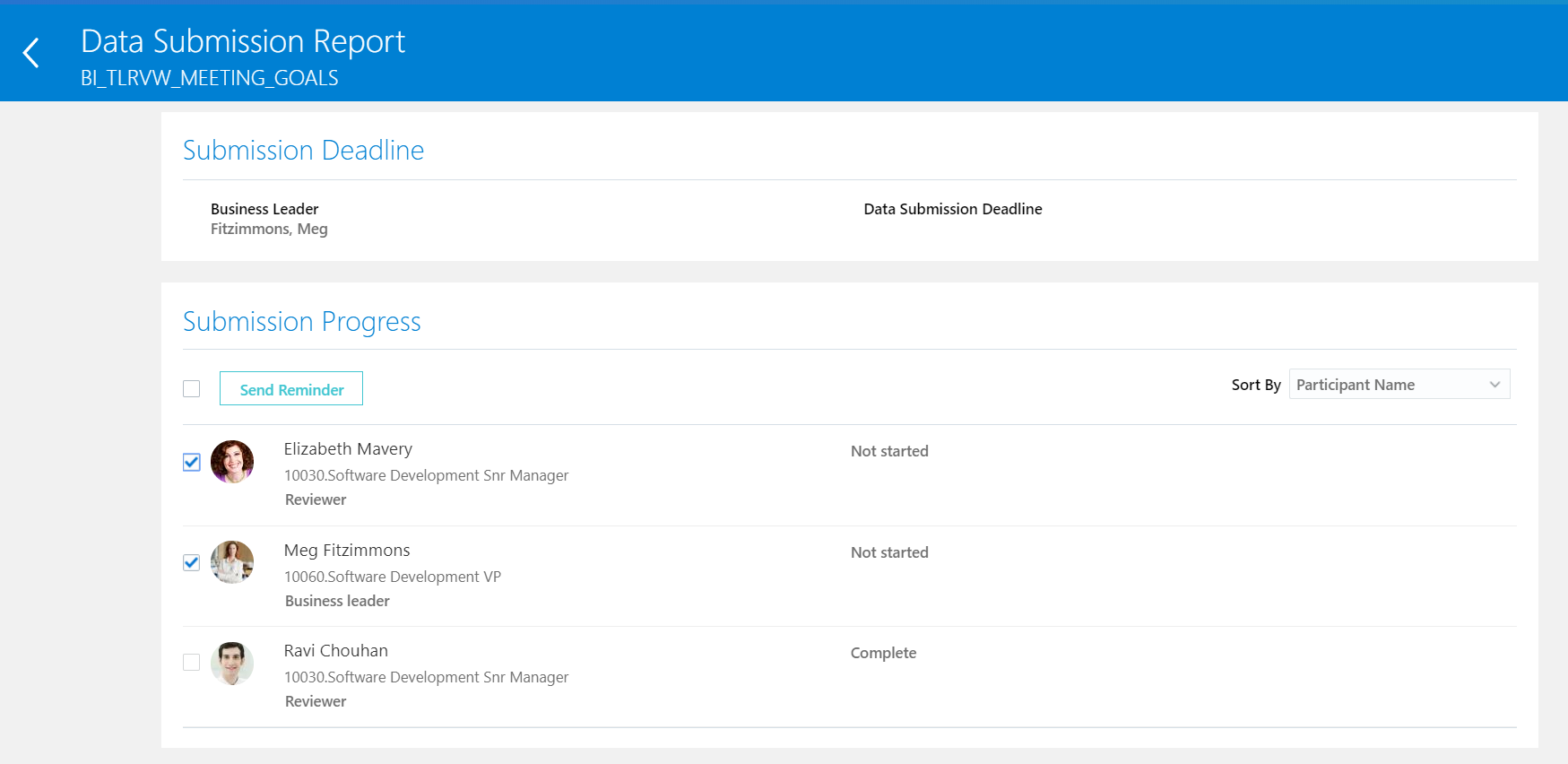
データ送信レポート・ページ
選択した関係者に通知が送信され、「レビュー内容の準備」ページへのリンクによって評点が更新されます。ファシリテータは、リマインダが送信された後に確認メッセージを表示できます。
有効化のステップ
通知を有効にするには、「タレント通知の管理」タスクを使用します。「タレント・レビュー」タブで、「タレント・レビュー内容の準備のリマインダ通知」が有効になっていることを確認します。
レスポンシブなタレント・レビュー・ページを有効化するには、HCM_RESPONSIVE_PAGES_ENABLEDプロファイル・オプションを有効化した後で、次のプロファイル・オプションを有効化する必要があります。 HCM_RESPONSIVE_PAGES_ENABLEDプロファイル・オプションを有効にしていない場合は、ホワイトペーパー『HCM Responsive User Experience Setup Information』(ドキュメント 2399671.1)を参照してください。
| フィールド |
値 | 説明 |
|---|---|---|
| プロファイル・オプション・コード |
ORA_HRR_TALENT_REVIEW_RESPONSIVE_ENABLED |
レスポンシブなタレント・レビュー・ページを有効にします |
プロファイル・オプションを有効化するには、「設定および保守」作業領域にナビゲートします。
- 「管理者プロファイル値の管理」タスクを検索してクリックします。
- プロファイル・オプションを検索して選択します。
- クリックして新しいプロファイル値を追加します。
- 「レベル」として「サイト」を選択します。
- 「プロファイル値」フィールドに「Y」と入力します。
- 「保存」および「閉じる」をクリックします。
主なリソース
プロファイル・オプションの作成および有効化の詳細は、My Oracle Supportの次のドキュメントを参照してください。
- HCM Responsive User Experience Setup Information (ドキュメント2399671.1)
| 日付 | 機能 | ノート |
|---|---|---|
| 2019年5月31日 | 初版作成。 |
HCM Cloudアプリケーションについては、この『新機能』に記載されている次の2つのタイプのパッチを取得できます。
- リリース更新(19A、19B、19Cおよび19D)
- 各更新に対するオプションの月次メンテナンス・パック
環境で使用しているリリース更新を把握することが重要です。これはクラウド・ポータルで確認できます。
このドキュメントは、Oracle HCM Cloudの新機能や改善点に関して理解する必要がある情報の概要をまとめたものです。 このガイドは本アップデートでの新規・改善機能の概要を理解するのに必要な情報およびアップデートに必要なタスクについて説明します。個々のセクションは機能の概略説明、その機能を実装に必要なステップ、ヒントおよび考慮点、他に必要なリソースが記述されています。
このドキュメントに加えて、Oracle Human Capital Management Cloud Functional Known Issues and Maintenance Packs (ドキュメントID 1554838.1)も参照することをお薦めします。これらのドキュメントには、バグ修正および考えられる既知の問題が記載されています。また、現在使用しているか、今後移行するリリース更新バージョンに基づいて、次のドキュメントも参照することが必要になります。
Oracle HCM Cloudリリース・ドキュメントは、機能上の5つのグループ別に提供されます。
全HCM製品に関して推奨される参照ドキュメントは次のとおりです。
- HCM Cloudの共通機能(このドキュメントは、全HCMアプリケーションに関係します。全製品とHCMツールに関する基本的な人事管理情報です。)
- Global Human Resources Cloud (グローバル人事管理には、他のアプリケーションがワークフォース・ストラクチャや個人情報などの共通データのために使用する基本アプリケーションが含まれています。 実装した製品がどれであっても、それらの製品に影響を与える可能性があるグローバル人事管理の新機能を把握しておくことをお薦めします。)
ノート: すべてのグローバル人事管理機能が、タレントおよび報酬製品で使用できるわけではありません。
HCM製品に関するオプションの参照ドキュメントは次のとおりです(クラウド・サービスに組み込む製品に応じて異なる)。
- Talent Management Cloud (全タレント・アプリケーション)
- Workforce Rewards Cloud (報酬、福利厚生、給与、グローバル給与インタフェース)
- Workforce Management Cloud (休暇欠勤管理および勤怠管理)
その他のオプションの参照ドキュメントは次のとおりです。
- 共通テクノロジとユーザー・エクスペリエンス(このドキュメントにはHCM固有でなく全Cloudアプリケーションの共通機能が記載)
ノート: これらのドキュメントはすべて、Oracle Help Center (https://cloud.oracle.com/saasreadiness/hcm)の人材管理のリリース・レディネスにあります
フィードバックをお寄せください
本書の内容改善のため、ご意見やご提案をお待ちしております。フィードバックはoracle_fusion_applications_help_ww_grp@oracle.com宛にお送りください。HCM Cloudリリース13の新機能に関するお問い合せかフィードバックかを電子メールの本文または件名に明記してください。
列の定義:
レポート = 新規または変更済の、オラクル社から提供されたすぐに実行可能なレポートです。
UIまたはプロセスベース: 小規模 = これらのUIまたはプロセスベースの機能は、通常、フィールド、検証またはプログラムの軽微な変更で構成されます。したがって、ユーザーに対する潜在的な影響は最小になります。
UIまたはプロセスベース: 大規模* = これらのUIまたはプロセスベースの機能の設計は、より複雑になります。したがって、ユーザーに対する潜在的な影響は高くなります。
無効化された状態で提供される機能 = これらの機能を使用するには、エンド・ユーザーによるアクションが必要です。これらの機能は無効化されており、有効にするかどうかとその時期は自分で選択します。たとえば、a)新しいまたは拡張されたBIサブジェクト領域を最初にレポートに組み込む必要がある、b)新しいWebサービスを使用するには統合が必要である、c)機能にアクセスするには、ユーザー・ロールに機能を割り当てる必要があるなどです。
| エンド・ユーザーがすぐに使用可能 レポートと小規模UIまたはプロセスベースの新機能が更新後にユーザーに与える影響は最小限です。したがって、顧客受入テストでは、大規模UIまたはプロセスベース*の新機能に焦点を当てる必要があります。 |
エンド・ユーザーが使用するには顧客によるアクションが必要 これらの機能を使用可能にするためにアクションが必要になるため、ディスラプティブではありません。利用することを選択する際には、テストと展開のタイミングを設定します。 |
|||||
|---|---|---|---|---|---|---|
| 機能 |
レポート |
UIまたは |
UIまたは |
|
||
Oracle Learning Cloudを使用すると、学習提供において変換シフトを作成できます。組織の内容領域専門家は、ビデオを簡単に公開したり、チュートリアルを組み立てて、オンデマンドおよびソーシャル・ラーニングを提供できます。コラボレーション機能により、継続的なコミュニティ・フィードバックが促進されます。
自己ペースの講義でのコースの失効と更新の動作が拡張されました。次の新しいルールが実装されました。
- 学習者は、更新割当の割当日の記念日に、以前に完了した講義に自己参加できます。
- 更新ルールによるコース割当について学習者に「未完了」のステータスがある場合は、講義割当はオートコンプリートしません。
- 学習者はすべての講義アクティビティを完了して、更新割当の完了ステータスをトリガーする必要があります。
- 更改割当が存在する場合は、コースの講義に管理者割当またはマネージャ割当を作成できません。
有効化のステップ
この機能を有効にするために何もする必要はありません。
主なリソース
コースと講義に関する追加情報は、docs.oracle.comの『Oracle Learning Cloud学習の使用』ガイドに記載されています。
新規ブラウザ・ウィンドウでSCORMコンテンツを表示するためのプロファイル・オプション
デフォルトでは、学習クラウドSCORMコンテンツ・プレーヤによって、同じナビゲーション・ウィンドウ(ページに埋め込まれている)でSCORMコンテンツが起動されます。これからは、SCORM eLearningコンテンツを新しいブラウザ・ウィンドウで開くことができるようにするプロファイル・オプションを作成できます。これは、学習クラウド・ページに埋め込むと使用しにくい大きなコンテンツ項目がある場合に役立ちます。
ノート: 選択した設定(埋込みまたは新規のタブ/ウィンドウ)は、すべてのeラーニングSCORMコンテンツに適用されます。学習者が新しいブラウザ・ウィンドウやタブを表示できるかどうかは、個々のブラウザの設定やバージョンによって異なります。
有効化のステップ
この機能を有効にするには、WLF_LEARN_ELEARNING_FULLSCREEN_ENABLEDのプロファイル・オプションを有効にする必要があります。
| フィールド | 値 |
|---|---|
| プロファイル・オプション・コード |
WLF_LEARN_ELEARNING_FULLSCREEN_ENABLED |
プロファイル・オプションを有効化するには、「設定および保守」作業領域にナビゲートします。
- 「プロファイル・オプションの管理」タスクを検索してクリックします。
- 「学習管理」および学習モジュールで、WLF_LEARN_ELEARNING_FULLSCREEN_ENABLEDという新しいプロファイル・オプションを作成します。
- サイト・レベルとユーザー・レベルを「使用可能」と「更新可能」に設定します。
- 「管理者プロファイル値の管理」タスクを検索してクリックします。
- プロファイル・オプションを検索して選択します。
- クリックして新しいプロファイル値を追加します。
- 「レベル」として「サイト」を選択します。
- 「プロファイル値」フィールドに「Y」と入力します。
- 「保存」および「閉じる」をクリックします。
- 学習クラウドで、SCORMコンテンツをプレビュー・モードで開き、フル・ページ・モードで新しいタブで開いていることを確認します。
主なリソース
学習機能のプロファイル・オプションに関する追加情報は、docs.oracle.comの『Oracle Learning Cloudの実装』ガイドに記載されています。
分析オブジェクトで75,000件を超える割当レコードを使用可能
一括割当機能を持つ分析オブジェクトを使用して、75,000件を超えるレコードを割り当てることができるようになりました。以前は、75,000レコードに制限されていました。この機能拡張に含まれる新しいプロファイル・オプションは、大きなレコード件数の処理に役立ち、使用する分析オブジェクト内に構成されたプロンプトをサポートします。

プロファイル・オプションの構成
有効化のステップ
この機能を有効にするには、WLF_RBA_USE_SQLのプロファイル・オプションを有効にする必要があります。
| フィールド |
値 |
|---|---|
| プロファイル・オプション・コード |
WLF_RBA_USE_SQL |
プロファイル・オプションを有効化するには、「設定および保守」作業領域にナビゲートします。
- 「プロファイル・オプションの管理」タスクを検索してクリックします。
- 「学習管理」および学習モジュールで、WLF_RBA_USE_SQLという新しいプロファイル・オプションを作成します。
- サイト・レベルとユーザー・レベルを「使用可能」と「更新可能」に設定します。
- 「管理者プロファイル値の管理」タスクを検索してクリックします。
- プロファイル・オプションを検索して選択します。
- クリックして新しいプロファイル値を追加します。
- 「レベル」として「サイト」を選択します。
- 「プロファイル値」フィールドに「Y」と入力します。
- 「保存」および「閉じる」をクリックします。
「プロファイル値」フィールドを「Y」に設定すると、次の2つのルールのいずれかが適用されます。
- BI分析を実行する場合、まず学習クラウドがBIサーバーに対して、指定された分析のSQLを要求し、サーバーに実行を求める前に若干変更します。この方法を使用すると、学習クラウドは、75,000件を超えるレコードがある分析オブジェクトを処理できます。このプロファイル・オプションを設定しない場合、デフォルトでBIサーバーにより分析が実行されます。
- 学習クラウドは、BI分析オブジェクトで定義されたプロンプトを検索します。存在する場合、BI分析のその「使用」で使用する値を選択するよう求められます。このプロファイル・オプションを設定しない場合、デフォルトで学習クラウドは分析オブジェクトで定義されたプロンプトを検索しません。
ヒントと考慮事項
このプロファイル・オプションを有効化する前に、分析オブジェクトをどのように設定するかを考える時間を確保してください。
主なリソース
学習機能のプロファイル・オプションに関する追加情報は、docs.oracle.comの『Oracle Learning Cloudの実装』ガイドに記載されています。
管理者は、以前にカタログにアップロードされたSCORMコンテンツがすでに講義アクティビティに関連付けられている場合でも、そのコンテンツを置換できるようになりました。
重要: この機能は構造関連の変更には使用できません。置換コンテンツは、置換するSCORMコンテンツと同じ内部構造である必要があります。たとえば、ある章を別の章と置き換えることができます。内部構造が同じでない場合、置換コンテンツはダウンストリーム割当に悪影響を及ぼす可能性があります。
有効化のステップ
この機能を有効にするために何もする必要はありません。
主なリソース
学習クラウドへのSCORMコンテンツの追加に関する追加情報は、docs.oracle.comの『Oracle Learning Cloudの実装』ガイドに記載されています。
| 日付 | 機能 | ノート |
|---|---|---|
| 2019年4月26日 | 初版作成。 |
HCM Cloudアプリケーションについては、この『新機能』に記載されている次の2つのタイプのパッチを取得できます。
- リリース更新(19A、19B、19Cおよび19D)
- 各更新に対するオプションの月次メンテナンス・パック
環境で使用しているリリース更新を把握することが重要です。これはクラウド・ポータルで確認できます。
このドキュメントは、Oracle HCM Cloudの新機能や改善点に関して理解する必要がある情報の概要をまとめたものです。このガイドは本アップデートでの新規・改善機能の概要を理解するのに必要な情報およびアップデートに必要なタスクについて説明します。個々のセクションは機能の概略説明、その機能を実装に必要なステップ、ヒントおよび考慮点、他に必要なリソースが記述されています。
このドキュメントに加えて、Oracle Human Capital Management Cloud Functional Known Issues and Maintenance Packs (ドキュメントID 1554838.1)も参照することをお薦めします。これらのドキュメントには、バグ修正および考えられる既知の問題が記載されています。また、現在使用しているか、今後移行するリリース更新バージョンに基づいて、次のドキュメントも参照することが必要になります。
Oracle HCM Cloudリリース・ドキュメントは、機能上の5つのグループ別に提供されます。
全HCM製品に関して推奨される参照ドキュメントは次のとおりです。
- HCM Cloudの共通機能(このドキュメントは、全HCMアプリケーションに関係します。全製品とHCMツールに関する基本的な人事管理情報です。)
- Global Human Resources Cloud (グローバル人事管理には、他のアプリケーションがワークフォース・ストラクチャや個人情報などの共通データのために使用する基本アプリケーションが含まれています。実装した製品がどれであっても、それらの製品に影響を与える可能性があるグローバル人事管理の新機能を把握しておくことをお薦めします。)
ノート: すべてのグローバル人事管理機能が、タレントおよび報酬製品で使用できるわけではありません。
HCM製品に関するオプションの参照ドキュメントは次のとおりです(クラウド・サービスに組み込む製品に応じて異なる)。
- Talent Management Cloud (全タレント・アプリケーション)
- Workforce Rewards Cloud (報酬、福利厚生、給与、グローバル給与インタフェース)
- Workforce Management Cloud (休暇欠勤管理および勤怠管理)
その他のオプションの参照ドキュメントは次のとおりです。
- 共通テクノロジとユーザー・エクスペリエンス(このドキュメントにはHCM固有でなく全Cloudアプリケーションの共通機能が記載)
ノート: これらのドキュメントはすべて、Oracle Help Center (https://cloud.oracle.com/saasreadiness/hcm)の人材管理のリリース・レディネスにあります
フィードバックをお寄せください
本書の内容改善のため、ご意見やご提案をお待ちしております。フィードバックはoracle_fusion_applications_help_ww_grp@oracle.com宛にお送りください。HCM Cloudリリース13の新機能に関するお問い合せかフィードバックかを電子メールの本文または件名に明記してください。
列の定義:
レポート = 新規または変更済の、オラクル社から提供されたすぐに実行可能なレポートです。
UIまたはプロセスベース: 小規模 = これらのUIまたはプロセスベースの機能は、通常、フィールド、検証またはプログラムの軽微な変更で構成されます。したがって、ユーザーに対する潜在的な影響は最小になります。
UIまたはプロセスベース: 大規模* = これらのUIまたはプロセスベースの機能の設計は、より複雑になります。したがって、ユーザーに対する潜在的な影響は高くなります。
無効化された状態で提供される機能 = これらの機能を使用するには、エンド・ユーザーによるアクションが必要です。これらの機能は無効化されており、有効にするかどうかとその時期は自分で選択します。たとえば、a)新しいまたは拡張されたBIサブジェクト領域を最初にレポートに組み込む必要がある、b)新しいWebサービスを使用するには統合が必要である、c)機能にアクセスするには、ユーザー・ロールに機能を割り当てる必要があるなどです。
| エンド・ユーザーがすぐに使用可能 レポートと小規模UIまたはプロセスベースの新機能が更新後にユーザーに与える影響は最小限です。したがって、顧客受入テストでは、大規模UIまたはプロセスベース*の新機能に焦点を当てる必要があります。 |
エンド・ユーザーが使用するには顧客によるアクションが必要 これらの機能を使用可能にするためにアクションが必要になるため、ディスラプティブではありません。利用することを選択する際には、テストと展開のタイミングを設定します。 |
|||||
|---|---|---|---|---|---|---|
| 機能 |
レポート |
UIまたは |
UIまたは |
|
||
Oracle Learning Cloudを使用すると、学習提供において変換シフトを作成できます。組織の内容領域専門家は、ビデオを簡単に公開したり、チュートリアルを組み立てて、オンデマンドおよびソーシャル・ラーニングを提供できます。コラボレーション機能により、継続的なコミュニティ・フィードバックが促進されます。
講義検索ページの検索結果領域に、「プライマリ・クラスルーム」フィールドと「講義コーディネータ」フィールドが表示されます。これらのフィールドはデフォルトでは表示されませんが、「表示」→「列」をクリックすると追加できます。

検索結果の列オプション
「拡張検索」の「プライマリ・クラスルーム」フィールドを使用して、プライマリ・クラスルームに基づく講義を検索します。

プライマリ・クラス・ルーム検索
結果領域には、「名前」、「場所の住所行1」、「場所の市区町村」、「国」および「摘要」の列が表示されます。
有効化のステップ
この機能を有効にするために何もする必要はありません。
「学習者基準の定義」ページの「学習アイテム」および「割当ステータス」フィールドのデフォルトの選択を使用して、学習者割当ワークフローを改善します(動的な学習者基準の学習割当属性)。

学習者基準の定義
デフォルトでは、「学習アイテム」フィールドにコース学習アイテムのタイトルが表示され、「割当ステータス」フィールドに「講義の選択なし」と表示されます。「割当ステータス」ドロップダウン・リストは、複数選択コンポーネントになりました。
利便性向上のため、学習割当の検索ワークフローが改善されました。検索のデフォルト列は次のとおりです。
- 学習者名
- 個人番号
- 部門
- プライマリEメール
- 学習アイテム
- 割当ステータス
- 完了日
利便性向上のため、就業者の検索ワークフローが改善されました。「名前」列の名前は「マネージャ名」に変更され、学習者名と区別できるようになりました。終了済または取消済の雇用関係列が削除されました。検索結果のデフォルト列は次のとおりです。
- 名前
- プライマリEメール
- 個人番号
- 部門
有効化のステップ
この機能を有効にするために何もする必要はありません。
改善された検索機能を使用して、セルフサービスでアイテムを検索します。使用する場合は、「タイトル」フィールドを再表示する必要はなくなりました。デフォルトで表示されます。
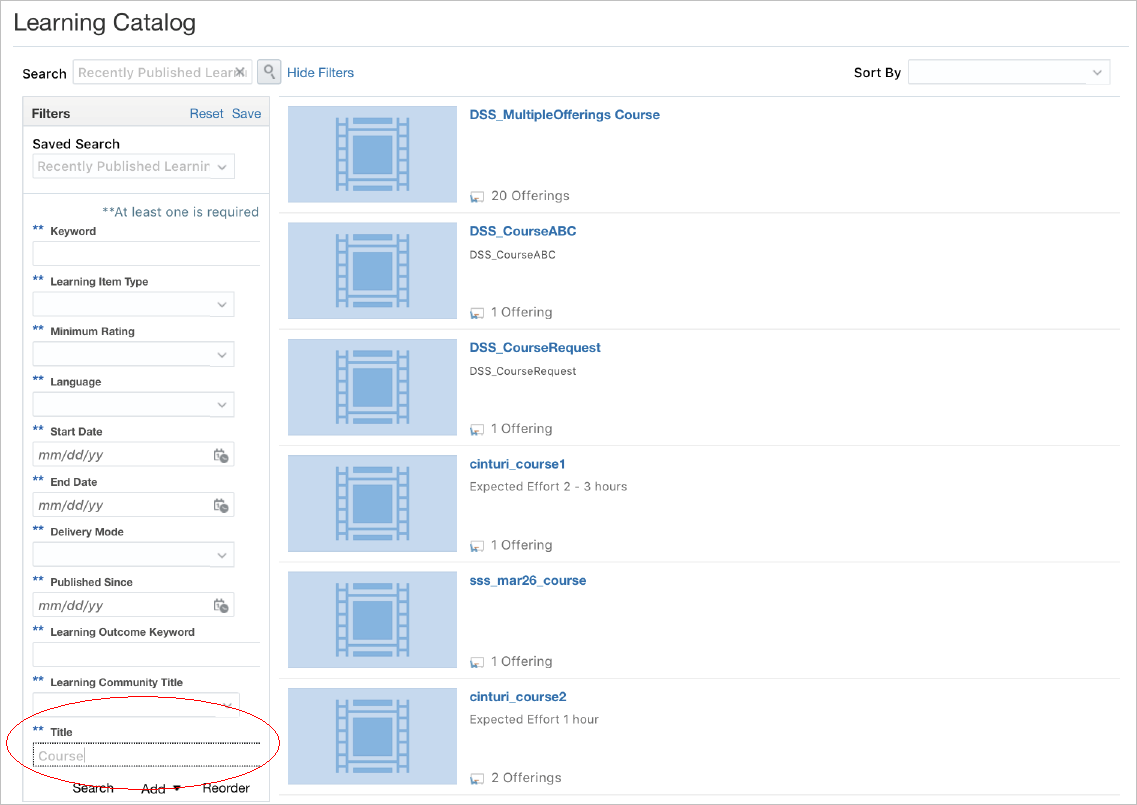
デフォルトで表示される「タイトル」フィールド
タイトルで検索する際に、他の値を使用する必要はありません。タイトル検索では、「次で始まる」ではなく「次を含む」を使用して、アイテム値を検索します。
有効化のステップ
この機能を有効にするために何もする必要はありません。
主なリソース
学習クラウドでのセルフサービスの詳細は、学習の使用ガイドの「従業員セルフサービス」の章を参照してください。
講義詳細が変更されたときに、既存の「講義定義が変更済」アラートを使用して、学習者のカレンダを更新します。このアラートは、新しいカレンダ・イベントを作成するかわりに、既存のカレンダ・イベントを変更します。アラートのデフォルトのメッセージ・テキストには、link-to-.ics-fileに加えて.ICSファイルが含まれるようになりました。.icsファイルへのリンクは、"learningActivityAddToCalendar"です。ics添付ファイル用のトークンはありません。このアラートに対して常に存在します。

「講義定義が変更済」アラートのテンプレート
学習者は、このファイルをクリックしてダウンロードし、講義のイベントをカレンダに追加します。後で講義の詳細を変更すると、学習者は更新された.ICSファイルが含まれる新しいアラートを受け取ります。このファイルをクリックすると、以前に追加されたすべてのカレンダ・イベントが新しい詳細で更新されます。
有効化のステップ
この機能を有効にするために何もする必要はありません。
主なリソース
アラートの詳細は、『Oracle Talent Management Cloud学習の使用』ガイドの「アラート」の項を参照してください。
学習者割当ページの「学習者の結果」セクションの「割当コメント」列を使用して、インストラクタが個々の割当に追加する追加情報または指示を表示します。
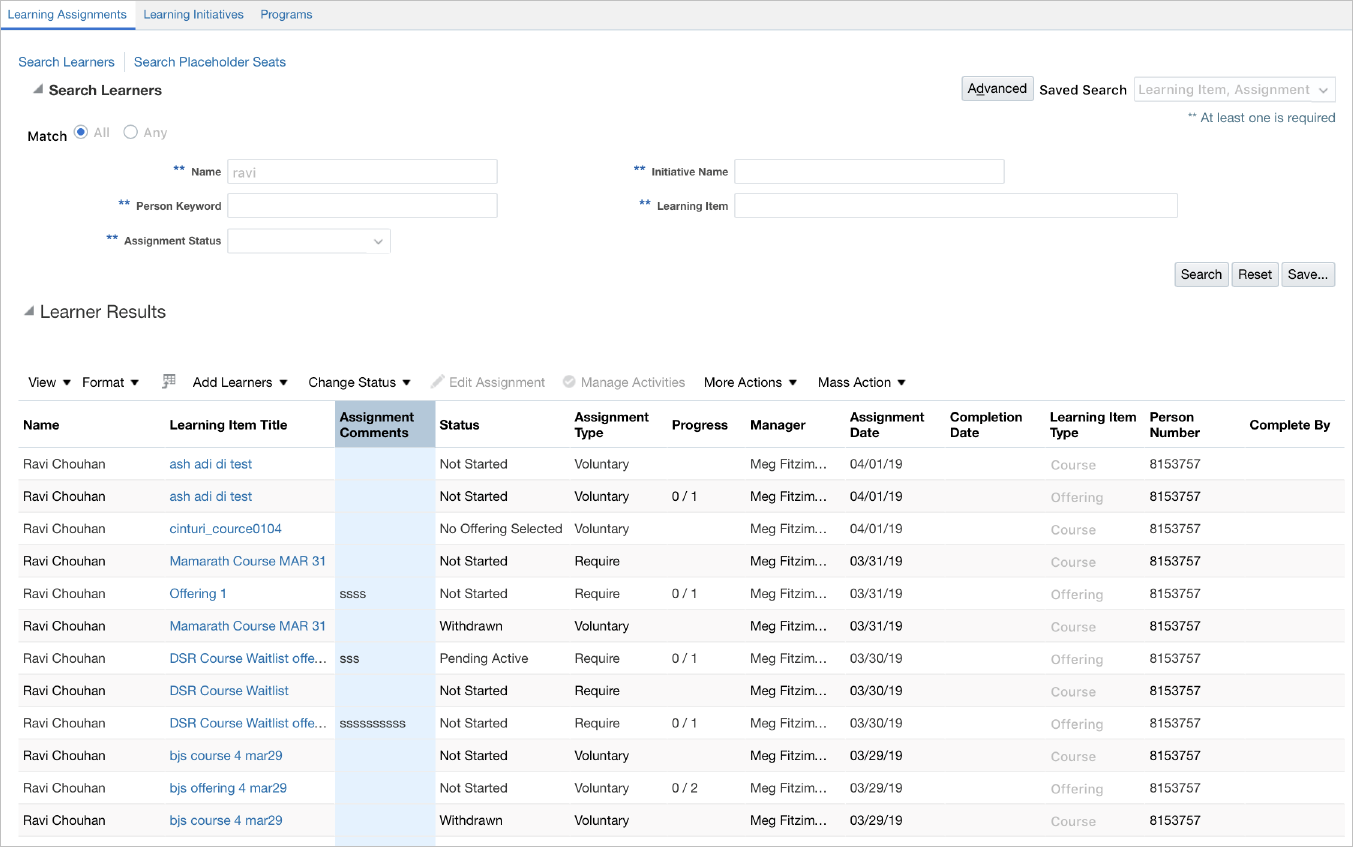
「割当コメント」列
有効化のステップ
この機能を有効にするために何もする必要はありません。
学習アイテム・キーワードの最適化ジョブの「プロセス詳細」ページの「索引の再作成」ドロップダウン・リストを使用して、最適化プロセスを使用せずに索引を再構築するかどうかを指定します。

「索引の再作成」ドロップダウン・リスト
索引の再作成モードでは、学習アイテム・キーワード索引を、最適化モードよりも短い時間で更新できます。最適化処理には、断片化されているトークンの数に応じて、索引の再作成処理よりもかなり長い時間がかかる場合があります。
索引の再作成モードでは、再構築プロセス中に検索機能を一時的に使用できなくなります。最適化モードには当てはまりません。
有効化のステップ
この機能を有効にするために何もする必要はありません。
ヒントと考慮事項
ベスト・プラクティスは、「はい」を選択して索引を削除し、再作成することです。
索引を再構築すると、検索機能が一時的に使用できなくなるため、検索を使用しているユーザーが少ないときにこのジョブを実行することをお薦めします。これが不可能な場合は、「いいえ」を選択して最適化モードをかわりに使用します。最適化モードは、検索機能には影響しません。
ノート: このドロップダウン・リストのデフォルト設定は「はい」です。このリリースより前にこのジョブをスケジュールしていて、最適化モードを使用する場合、学習アイテム・キーワードの最適化ジョブを編集して、「索引の再作成」に対して「いいえ」を選択する必要があります。
主なリソース
このジョブおよびその他のジョブの詳細は、『Oracle Talent Management Cloud学習の使用』ガイドの「Oracle Learning Cloudのプロセス」の項を参照してください。
更新された講義選択ビューを使用して、使用可能なすべての講義のリストをスクロールします。以前は、タイプごとに3つの講義のみを表示できました。

講義検索結果
形式、開始日、事業所市区町村および事業所の国に基づいて講義を検索できるようになりました。アイテムは開始日でソートされます。自己ペース・アイテムには開始日がないため、最初に表示されます。その後に、開始日に基づいてインストラクタ指導アイテムが表示されます。
有効化のステップ
この機能を有効にするために何もする必要はありません。
グローバル・アクセス・グループを使用したアクセス・グループの作成を合理化します。グローバル・アクセス・グループを作成すると、それを複数の学習アイテムに適用できます。これにより、学習アイテムと学習者の数が多い場合に、アクセス・グループを簡単かつ迅速に作成および保守できます。グローバル・アクセス・グループを使用すると、Oracle Learning Cloud内の特定の表のデータの増加を軽減できます。そのため、アクセス・コントロールを使用する機能のパフォーマンスが向上します。これは、アクセスのために評価する必要があるレコード数が最小限になるためです。また、アクセス・グループから追加または削除された学習者を調整するために使用されるジョブのパフォーマンスも向上します(分析オブジェクト、組織グループ、動的な学習者基準またはその他の学習アイテムを使用)。
グローバル・アクセス・グループはカタログ・リソースにあります。

「グローバル・アクセス・グループ」タブ
既存のグローバル・アクセス・グループは、共通の検索機能を使用して検索できます。「拡張」をクリックすると、検索するフィールドがさらに表示されます。「表示」をクリックすると、検索結果に列をさらに追加できます。
「検索結果」でグローバル・アクセス・グループをクリックして、表示モードで開きます。「定義」」タイルをクリックして、学習アイテム番号、「セルフ・サービス」ビューと「マネージャ」ビューの構成設定、割当モード、および前提条件の構成を表示します。

表示モード - 「定義」タイル
また、編集モードに入るには、このビューから「編集」をクリックするか、グローバル・アクセス・グループのメイン・ページの検索結果から「編集」」をクリックします。
ノート: グローバル・アクセス・グループの編集の詳細は、「ヒントと考慮事項」を参照してください。
「アクセス」タイルをクリックして、グローバル・アクセス・グループに関連付けられているすべてのユーザーを表示します。

表示モード - 「アクセス」タイル
「拡張」をクリックすると、拡張検索を使用できます。検索結果で表示列を変更するには、「表示」をクリックします。
アクセス・グループの調整ジョブ
新しいアクセス・グループの調整ジョブを使用して、グローバル・アクセス・グループとローカル・アクセス・グループを調整します。以前は、動的割当ての調整ジョブでローカル・アクセス・グループに加え、イニシアチブ、コミュニティ割当、その他の動的割当てを調整していました。これで、学習調整ジョブは2つになりました。
- アクセス・グループの調整 ? このジョブは、ローカル・アクセス・グループとグローバル・アクセス・グループのみを調整します。推奨される実行頻度は毎日です。
- 動的割当の調整 ? このジョブは、イニシアチブ、コミュニティ割当およびその他の動的割当を調整します。
管理者権限
管理者に追加の集計権限が追加されました:
- グローバル・アクセス・グループの表示 - 管理者がグローバル・アクセス・グループの詳細を表示できるようにします。
- グローバル・アクセス・グループの管理 - 管理者がグローバル・アクセス・グループを管理できるようにします。
有効化のステップ
グローバル・アクセス・グループの作成
- 「カタログ・リソース」ページで、「グローバル・アクセス・グループ」タブをクリックします。
- 「作成」をクリックして、新しいグローバル・アクセス・グループを作成します。
- アクセス・グループの詳細を入力します。フィールドは、ローカル・アクセス・グループ機能で使用するものと同じです。(グローバル・アクセス・グループとローカル・アクセス・グループの作成プロセスの違いは、グローバル・アクセス・グループは価格設定データを保持せず、学習アイテムを宛先として使用しないことです。)
グローバル・アクセス・グループを学習アイテムに関連付けると、グローバル・アクセス・グループに関連付けられている個人は拡張され、学習アイテムのアクセス・リストの一部になります。
ローカル・アクセス・グループからグローバル・アクセス・グループに移行する推奨手順
- 置換するローカル・アクセスの宛先と同じ宛先を持つグローバル・アクセス・グループを作成します。
- グローバル・アクセス・グループを、置換するローカル・アクセス・グループを持つ学習アイテムに関連付けます。
- グローバル・アクセス・グループの優先度がローカル・アクセス・グループよりも高いことを確認します。
- 「アクセス」タブで、拡張が行われたこと、およびグローバル・アクセス・レコードが現在表示されていることを検証します。
- アクセスが一連のユーザーに対して機能していることを検証します。
- 学習アイテムからローカル・アクセス・グループを削除します。
- 拡張および調整ジョブを実行します。
- アクセスが新しいグローバル・アクセス・グループの一連のユーザーに対して機能していて、ローカル・アクセス・グループが削除されたことを検証します。
ヒントと考慮事項
- グローバル・アクセス・グループを編集すると、その変更はグローバル・アクセス・グループが関連付けられているすべての学習アイテムに影響します。
- 学習者、組織チャート・グループの参照者を編集する場合、学習割当、就業者基準および学習割当基準を選択すると、変更は同期的に行われます。グローバル・アクセス・グループに関連付けられたすべての学習アイテムが更新されます。「分析レポートから個人リストを生成」ジョブが呼び出され、この変更が処理されます。
- 分析で参照者を編集する場合、スケジュール済ジョブ「割当ルールに対するPerson IDの評価」の実行後、変更は非同期で行われます。グローバル・アクセス・グループに関連付けられたすべての学習アイテムが更新されます。非同期アイテムを変更すると、その変更が処理されることを示すメッセージが表示されます。
- 基本情報やアクセス・グループのアクセス詳細を編集すると、変更は同期的に行われます。
- この拡張のため、「フォロー」機能は学習クラウドから削除されました。前のバージョンでは、子学習アイテム(コースの講義など)を作成したときに、その学習アイテムが親アイテムに設定されたアクセス・コントロールに従うかどうかを確認するプロンプトが表示されました。このプロンプトはなくなりました。かわりに、コースと講義の両方にグローバル・アクセス・グループを使用できます。
主なリソース
アクセス・コントロールとアクセス・グループがどのように機能するかの詳細は、学習の使用ガイドの「アクセス・コントロール」の章および『Oracle Learning Cloudアクセス・コントロール』ホワイト・ペーパーを参照してください。
以前の『新機能』では、URLが誤って「hcmcloudmobile://」とリストされていました。モバイルにリンクするディープ・リンクURLは、oraclehcmcloud://です。
有効化のステップ
この機能を有効にするために何もする必要はありません。
主なリソース
学習クラウドでのディープ・リンクの詳細は、学習の使用ガイドの「ディープ・リンク」の項を参照してください。
モバイル・プロファイル・オプションの名前が変更されたコードを使用します。以前は、これらの項目は「TAP」で始まりました。このオプションは「HCM_MOBILE」で始まるようになりました。プロファイル・コードは、以前と同じように機能します。
有効化のステップ
モバイル・プロファイル・オプションの名前が変更されたコードは、「HCM_MOBILE」で始まるように変更してください。
Oracle Learning Cloud RESTエンドポイントを使用するFusionで、カスタム・リソース・アラートを構成できます。Oracle Learning Cloud RESTエンドポイントは、学習レコード・データ(学習割当)に基づいて多くの異なるタイプの学習アラートを構成するための柔軟な方法を提供します。
learnerLearningRecordsリソースには、割当レコードのコレクション、または学習者の割当レコードIDを使用して問合せを行う場合の単一の割当レコードが含まれます。これは、機能ユーザーRESTリソースです。これは、学習スペシャリストではなく学習者に適用されます。割当レコードは、次の学習アイテム・タイプに対して含められます。
- コース
- 専門
- ビデオ
- チュートリアル
割当レコードには「自主的」および「必須」割当は含まれますが、「推奨」は含まれません。このリソースは、コレクションまたは個別の学習レコードおよび適用可能なフィルタを含むJSONドキュメントを返します。次のトップ・レベルの子リソースが含まれます。
- ……/完了詳細
- ……/完了要約
- ……/学習結果
- ……/学習の前提条件
- ……/選択済コース講義
- ……/LearningItemDFF
ノート: これらのトップ・レベルの子リソースの下の詳細なレベルについては、docs.oracle.comの『REST API for Oracle HCM Cloud』ガイドの「Learner Learning Records RESTエンドポイント」の章を参照してください。
アラートを作成するときに、RESTレスポンス・データの操作または変換が必要になる場合があります。
- 日付: “2019-02-23T23:16:05.410+00:00” -> “23rd February”
- 参照値: “ORA_ASSN_REC_INPROGRESS” -> “In Progress”
- ユーザー名: “100000008153818” -> “john.smith”
- 学習者のマネージャの受信者Eメール・アドレス ->
- ${AlertUtils.empManager(learnerLearningRecords.assignedToId).WorkEmail}
有効化のステップ
リソース・アラートの作成は、3ステップのプロセスです。
- フィルタの定義
- テンプレートの定義
- 実行オプションの設定
ノート: 手順の詳細は、docs.oracle.comの『Talent Management Baseの実装』ガイドの「アラート・コンポーザ」の章を参照してください。
ヒントと考慮事項
リソース・アラートを作成する前に、次の点を考慮してください。
- フィルタを定義するときに、アラートでどのようなデータを使用しますか。たとえば、過去24時間以内に発生した必須割当をすべて検索できます。データにフィルタを実行するための変換は必要ですか。フィルタで操作が必要な日付書式を使用していますか。
- アラートを受信する受信者を定義する場合、このアラートを受信するのは誰ですか。また、どのようなアラート方法を使用しますか。たとえば、過去24時間以内に学習者が学習を要求した場合、学習者と学習者のマネージャに、通知アラートとEメール・アラートの両方を送信することができます。使用している受信者が正しい文字列トークンに従っていることを確認します。
- メッセージを定義する場合、そのメッセージの件名と本文はどのようなものですか。メッセージの本文で使用されるトークンは何ですか。たとえば、受信者(学習者の名前はメッセージ内のトークン)に対して、過去24時間以内に必須学習のリスト(学習はメッセージ内のトークン)を受け取っていることを知らせるメッセージを作成できます。トークンを使用する場合、エンド・ユーザーに適した、正しい形式の値に変換することが必要になる場合があります。
主なリソース
アラートの詳細は、次のリソースを参照してください。
- docs.oracle.comの『Talent Management Baseの実装』ガイドの「アラート・コンポーザ」の章。
- docs.oracle.comの『REST API for Oracle HCM Cloud』ガイドの「Learner Learning Records RESTエンドポイント」の章。
- docs.oracle.comの学習の使用ガイドのアラートに関する項。
本書は、既存の項の変更と、新規情報の追加に伴って、今後も引き続き更新されます。これまでの更新内容は次の表のとおりです。
| 日付 | 機能 | ノート |
|---|---|---|
| 2020年4月28日 | パフォーマンス管理/再設計されたユーザー・エクスペリエンス:パフォーマンス文書ページの再設計 |
文書の更新。機能情報の改訂。 |
| 2020年2月28日 | パフォーマンス管理/再設計されたユーザー・エクスペリエンス: パフォーマンスの評価 - マネージャ・ビュー |
文書の更新。機能情報の改訂。 |
| 2020年1月31日 |
キャリア開発/再設計されたユーザー・エクスペリエンス: 再設計されたページに追加されたキャリア開発機能 |
文書の更新。機能情報の改訂。 |
| 2020年1月31日 | パフォーマンス管理/再設計されたユーザー・エクスペリエンス: パフォーマンスの評価 - マネージャ・ビュー | 文書の更新。機能情報の改訂。 |
| 2019年12月20日 | 目標管理: 再設計された目標管理のターゲット結果の組織目標、目標プラン・セットおよびHDL | 文書の更新。機能情報の改訂。 |
| 2019年10月25日 | 採用: AddThis推奨コンテンツ・ページ | 文書の更新。機能情報の改訂。 |
| 2019年10月25日 |
採用: ID確認前の複数のジョブへの応募 |
文書の更新。機能情報の改訂。 |
| 2019年10月25日 |
採用: 追加情報の要求 |
文書の更新。機能情報の改訂。 |
| 2019年9月27日 | 後任管理/再設計されたユーザー・エクスペリエンス: 後任プランの概要の再設計 |
文書の更新。機能情報の改訂。 |
| 2019年7月26日 | 質問リスト: 条件付き質問 | 文書の更新。機能情報の改訂。 |
| 2019年6月28日 | 質問リスト: 条件付き質問 | 文書の更新。更新19Bで提供される機能。 |
| 2019年5月31日 |
パフォーマンス管理/再設計されたユーザー・エクスペリエンス: 自分のチームのパフォーマンスおよびキャリアの概要に関する追加処理 | 文書の更新。機能情報の改訂。 |
| 2019年5月31日 |
パフォーマンス管理/再設計されたユーザー・エクスペリエンス: パフォーマンスの評価 - マネージャ・ビュー |
文書の更新。機能情報の改訂。 |
| 2019年5月31日 |
学習: Skillsoftコースの更新 | 文書の更新。機能情報の改訂。 |
| 2019年4月26日 | 学習: 個人選択ボックスへのその他の個人フィールドの追加 | 文書の更新。機能情報の改訂。 |
| 2019年4月26日 |
パフォーマンス: パフォーマンスの評価 - マネージャ・ビュー |
文書の更新。機能情報の改訂。 |
| 2019年4月26日 |
採用: 候補者の国別仕様情報および多様性情報の追跡 | 文書の更新。機能情報の改訂。 |
| 2019年3月29日 | 採用: 候補者の国別仕様情報および多様性情報の追跡 | 文書の更新。更新19Bで提供される機能。 |
| 2019年3月29日 |
採用: 追加情報の要求 |
文書の更新。機能情報の改訂。 |
| 2019年3月29日 |
後任管理: タレント・プールに対する個別のセキュリティ・アクセス | 文書の更新。機能情報の改訂。 |
| 2019年3月29日 |
OTBI/採用: 採用 - レポートのジョブ応募データ・セキュリティ | 文書の更新。更新19Bで提供される機能。 |
| 2019年3月29日 |
OTBI/採用: 採用 - ジョブ求人およびジョブ・オファーDFFサポート |
文書の更新。更新19Bで提供される機能。 |
| 2019年3月1日 | 初版作成。 |
HCM Cloudアプリケーションについては、この『新機能』に記載されている次の2つのタイプのパッチを取得できます。
- リリース更新(19A、19B、19Cおよび19D)
- 各更新に対するオプションの月次メンテナンス・パック
環境で使用しているリリース更新を把握することが重要です。これはクラウド・ポータルで確認できます。
このドキュメントは、Oracle HCM Cloudの新機能や改善点に関して理解する必要がある情報の概要をまとめたものです。このガイドは本アップデートでの新規・改善機能の概要を理解するのに必要な情報およびアップデートに必要なタスクについて説明します。個々のセクションは機能の概略説明、その機能を実装に必要なステップ、ヒントおよび考慮点、他に必要なリソースが記述されています。
このドキュメントに加えて、Oracle Human Capital Management Cloud Functional Known Issues and Maintenance Packs (ドキュメントID 1554838.1)も参照することをお薦めします。これらのドキュメントには、バグ修正および考えられる既知の問題が記載されています。また、現在使用しているか、今後移行するリリース更新バージョンに基づいて、次のドキュメントも参照することが必要になります。
Oracle HCM Cloudリリース・ドキュメントは、機能上の5つのグループ別に提供されます。
全HCM製品に関して推奨される参照ドキュメントは次のとおりです。
- HCM Cloudの共通機能(このドキュメントは、全HCMアプリケーションに関係します。全製品とHCMツールに関する基本的な人事管理情報です。)
- Global Human Resources Cloud (グローバル人事管理には、他のアプリケーションがワークフォース・ストラクチャや個人情報などの共通データのために使用する基本アプリケーションが含まれています。実装した製品がどれであっても、それらの製品に影響を与える可能性があるグローバル人事管理の新機能を把握しておくことをお薦めします。)
ノート: すべてのグローバル人事管理機能が、タレントおよび報酬製品で使用できるわけではありません。
HCM製品に関するオプションの参照ドキュメントは次のとおりです(クラウド・サービスに組み込む製品に応じて異なる)。
- Talent Management Cloud (全タレント・アプリケーション)
- Workforce Rewards Cloud (報酬、福利厚生、給与、グローバル給与インタフェース)
- Workforce Management Cloud (休暇欠勤管理および勤怠管理)
その他のオプションの参照ドキュメントは次のとおりです。
- 共通テクノロジとユーザー・エクスペリエンス(このドキュメントにはHCM固有でなく全Cloudアプリケーションの共通機能が記載)
ノート: これらのドキュメントはすべて、Oracle Help Center (https://cloud.oracle.com/saasreadiness/hcm)の人材管理のリリース・レディネスにあります
フィードバックをお寄せください
本書の内容改善のため、ご意見やご提案をお待ちしております。フィードバックはoracle_fusion_applications_help_ww_grp@oracle.com宛にお送りください。HCM Cloudリリース13の新機能に関するお問い合せかフィードバックかを電子メールの本文または件名に明記してください。
列の定義:
レポート = 新規または変更済の、オラクル社から提供されたすぐに実行可能なレポートです。
UIまたはプロセスベース: 小規模 = これらのUIまたはプロセスベースの機能は、通常、フィールド、検証またはプログラムの軽微な変更で構成されます。したがって、ユーザーに対する潜在的な影響は最小になります。
UIまたはプロセスベース: 大規模* = これらのUIまたはプロセスベースの機能の設計は、より複雑になります。したがって、ユーザーに対する潜在的な影響は高くなります。
無効化された状態で提供される機能 = これらの機能を使用するには、エンド・ユーザーによるアクションが必要です。これらの機能は無効化されており、有効にするかどうかとその時期は自分で選択します。たとえば、a)新しいまたは拡張されたBIサブジェクト領域を最初にレポートに組み込む必要がある、b)新しいWebサービスを使用するには統合が必要である、c)機能にアクセスするには、ユーザー・ロールに機能を割り当てる必要があるなどです。
| エンド・ユーザーがすぐに使用可能 レポートと小規模UIまたはプロセスベースの新機能が更新後にユーザーに与える影響は最小限です。したがって、顧客受入テストでは、大規模UIまたはプロセスベース*の新機能に焦点を当てる必要があります。 |
エンド・ユーザーが使用するには顧客によるアクションが必要 これらの機能を使用可能にするためにアクションが必要になるため、ディスラプティブではありません。利用することを選択する際には、テストと展開のタイミングを設定します。 |
|||||
|---|---|---|---|---|---|---|
| 機能 |
レポート |
UIまたは |
UIまたは |
|
||
この項の機能は、すべてのタレント・アプリケーションで使用できます。
個人ノートおよびオブジェクト・ノート用に追加されたHDLサポート
HCM抽出およびHCMデータ・ローダーを使用して、従業員のパーソナライズされたノート・データ(随時フィードバックおよびコンテキスト依存ノート)に関して一般保護規則(GDPR)の措置の実装をサポートします。これで、従業員およびビジネス・オブジェクト(タレント・プール、後任プランなど)に関連付けられているノートをダウンロード、更新および削除できます。
有効化のステップ
データを追加、更新または削除するために、抽出またはデータ・ローダーのファイルを作成します。
ヒントと考慮事項
有効なHTMLまたはプレーン・テキストをノート・テキストとしてロードできます。HCM抽出を使用してノート・テキストを抽出する際に、有効なHTMLテキストが取得されます。Microsoftファイルや類似タイプのファイルはノート・コンテンツとしてロードできません。
制限事項: HCMデータ・ローダーを使用して新規ノート・レコードをアップロードすることはできません。また、HCMスプレッドシート・データ・ローダー(HSDL)を使用してノートをインポートおよびエクスポートすることもできません。
主なリソース
詳細は、『HCMとの統合』ガイドでインバウンド統合の章を確認してください。
個人ノート表示設定用に追加されたインポート/エクスポートのサポート
インポート/エクスポート機能を使用して、環境間で個人ノートの表示構成オプションをコピーできるようになりました。随時フィードバックおよびすべてのタイプのコンテキスト依存個人ノートの設定をコピーします。コピーした後は、前のリリースで行った方法と同様の「フィードバック表示の管理」設定タスクを使用して、特定の顧客環境で個人ノートの「表示」オプションを管理できます。
有効化のステップ
この機能を使用するには、インポート・ファイルまたは抽出ファイルを作成する必要があります。
ヒントと考慮事項
ノート: デフォルトの「表示」設定は、随時フィードバック・ノートのみにシードされます。
主なリソース
設定データのエクスポートおよびインポートの詳細は、Oracle Help Centerで『Oracle Applications Cloud Functional Setup Managerの使用』ガイドを参照してください。
質問リストがある従業員を調査します。
条件に基づいて表示される質問を作成できるようになりました。前の質問に対する応答に基づき、質問を表示できます。たとえば、「このフォームに関して何か支援を受けましたか」のような制御質問があるとします。応答が「はい」の場合、他の質問「どのタイプの支援を受けましたか。」という質問をすることができます。応答が「いいえ」の場合、追加の質問は尋ねられません。
「質問を条件付きで表示」チェック・ボックスを選択すると、条件付き質問を作成できます。条件付き質問を定義する場合、質問コードとレスポンスを制御するよう指定する必要があります。
この機能は、モバイルレスポンシブ・アプリケーションに適用できます。クラシックUIでは、条件付き質問は常に表示されます。これらは、前の質問に対する回答に基づいて表示されません。
ノート: 条件付き質問を表示するには、条件付き質問と制御質問の両方が質問リスト内に存在している必要があります。

条件付き質問の作成
有効化のステップ
この機能を有効にするために何もする必要はありません。
Oracle Fusion Career Developmentには、就業者とマネージャがキャリア上の関心や育成プランを管理するためのツールが備わっています。次のようなツールがあります。
- 就業者の資格に基づくロールに関する推奨
- ターゲット・ロールおよび就業者に必要な育成ニーズとの比較
- 就業者の関心のあるロールの管理
- 育成目標を確立し、育成の進行状況を管理するための、就業者向けの包括的な育成プランを示します。
キャリア開発の再設計されたユーザー・エクスペリエンス/レスポンシブ・ページ
ページが再設計されてデスクトップとモバイル機器で同じルック・アンド・フィールを使用できるようになり、ユーザーの満足度が向上します。この再設計されたページはモダンな外観で会話形式の言語が使用され、あらゆる機器に対応して簡単に使用できるようになっています。無駄のない行と必要なフィールドのみの整然としたページは、必要に応じてパーソナライズできます。
HCM Cloudアプリケーションで育成目標を作成またはレビューするプロセスを簡略化します。以前のリリースの機能は別として、残っている機能の多くは再設計され、レスポンシブになりました。次に例を示します。
- ジョブ・ロールの詳細ページからの育成目標の追加
- 完了した目標に対するターゲット結果の更新
「ロール」ページからの育成目標の追加
「キャリア開発」作業領域の「関心のあるキャリア」リージョンで、現在のロールと将来のロールを見つけることができます。「ロール」リンクをクリックすると、ロールの要件、およびロールに対する資格の比較方法を表示できます。現在の熟達度レベルがターゲット熟達度レベルより下位のコンテンツ項目、および熟達度レベルがリストされていないコンテンツ項目に対して育成目標を追加できます。育成目標が、育成意図として選択したロールで育成プランに追加され、このロールにリストされた目標にも表示されます。

ロール・ページからの目標機能の追加
完了した目標に対するターゲット結果の更新
完了した目標のターゲット結果を更新できます。ターゲット結果セクションを構成するには、管理者としてサインインする必要があります。「プロファイル・タイプの管理」タスクを使用します。個人プロファイル・タイプを編集し、目標について追加するコンテンツ・セクションを選択します。「コンテンツ・セクションの編集」ページで、選択したコンテンツ・セクションを構成する必要があります。育成目標のセクションをサブスクライブし、要件に応じて選択したセクションをさらに構成できます。管理者は、新しいプロファイル・コンテンツ・セクションを育成目標のターゲット結果として追加できます。また、それぞれのプロファイル・コンテンツ・セクションについてコメントを追加することもできます。

育成目標のターゲット結果
「ターゲット結果」セクションで、育成目標に定義されたターゲット結果を表示します。リストからターゲット結果を選択して、詳細を表示します。
ディープ・リンク
社内ポータルがあり、ポータルからOracle Fusion Applicationsへの直接ナビゲーションを有効にする場合は、新しいディープ・リンク(EMP_DEV_GOAL_PAGE)を使用して、HCM Cloudアプリケーションの「自分のキャリア開発」ページに直接アクセスします。

「ツール」→「ディープ・リンク」→「自分のキャリア開発」リンクの検索→URLを目的の場所に貼り付け
有効化のステップ
「キャリア開発」ページを使用するには、HCM_RESPONSIVE_PAGES_ENABLEDプロファイル・オプションを有効化した後で、次のプロファイル・オプションを有効化する必要があります。HCM_RESPONSIVE_PAGES_ENABLEDプロファイル・オプションを有効にしていない場合は、ホワイトペーパー『HCM Responsive User Experience Setup Information』(ドキュメント2399671.1)を参照してください。
| フィールド | 値 |
|---|---|
| HRD_CAREER_DEVELOPMENT_RESPONSIVE_ENABLED |
「キャリア開発」レスポンシブ・ページを有効にします |
プロファイル・オプションを有効化するには、「設定および保守」作業領域にナビゲートします。
- 「管理者プロファイル値の管理」タスクを検索してクリックします。
- プロファイル・オプションを検索して選択します。
- クリックして新しいプロファイル値を追加します。
- 「レベル」として「サイト」を選択します。
- 「プロファイル値」フィールドに「Y」と入力します。
- 「保存」および「閉じる」をクリックします。
モバイル・レスポンシブ・キャリア開発ページ・プロファイル・オプションを有効化すると、次のページがレスポンシブ・モードでレンダリングされます。
- 育成目標の追加
- 学習結果の更新
「ロール」ページで目標を追加し、レスポンシブ・キャリア開発ページにターゲット結果を表示するには、次の手順を実行する必要があります。
- 拡張タレント・プロファイルにアップグレードします
- 「設定および保守」作業領域→「ワークフォース開発」オファリング→「キャリア開発」機能領域で次の「キャリア開発」機能選択肢を有効にします。
- ターゲット結果
ヒントと考慮事項
- レスポンシブ・ページに対するプロファイル・オプション(HCM_RESPONSIVE_PAGES_ENABLEDおよびHRD_CAREER_DEVELOPMENT_RESPONSIVE_ENABLED)が有効になっている場合は、ディープ・リンクによって「目標詳細」ページのレスポンシブ・ページが開始されます。
- レスポンシブ・ページに対するプロファイル・オプション(HCM_RESPONSIVE_PAGES_ENABLEDおよびHRD_CAREER_DEVELOPMENT_RESPONSIVE_ENABLED)が有効になっていない場合、ディープ・リンクによって従来の「育成目標の追加」ページが開始されます。
- ユーザーはディープ・リンクを使用して、自分の目標詳細をレビューできます。
- 目標ステータスは目標の完了率を示すものではありません。たとえば、目標ステータスが「未開始」であっても、完了率を15としてマークできます。目標の「ステータス」フィールドと「完了率」フィールドは相互リンクされなくなります。目標ステータスを更新しても、目標完了率の値は変化しません。同様に、目標完了率の値を更新しても、目標ステータスの値は変化しません。
主なリソース
プロファイル・オプションの作成および有効化の詳細は、My Oracle Supportの次のドキュメントを参照してください。
- HCM Responsive User Experience Setup Information- (ドキュメントID 2399671.1)
ページのパーソナライズの詳細は、次を参照してください。
- 『Oracle Applications Cloud構成と拡張』ガイドの第3章「ページの変更」
- Developer RelationsのPage Composer Oracle YouTubeチャネル。
拡張タレント・プロファイル・アーキテクチャへのアップグレードの詳細は、My Oracle Supportの次のドキュメントを参照してください。
- Controlled Availability -- Upgrading Oracle Fusion Profile Management (ドキュメントID 2421964.1)
Oracle Fusion Talent Reviewは分析のための製品で、組織はプロファイル、パフォーマンス、目標、キャリア開発および報酬管理ソリューションのデータをレビューおよび評価できます。
タレント・レビューの再設計されたユーザー・エクスペリエンス/レスポンシブ・ページ
ページが再設計されてデスクトップとモバイル機器で同じルック・アンド・フィールを使用できるようになり、ユーザーの満足度が向上します。この再設計されたページはモダンな外観で会話形式の言語が使用され、あらゆる機器に対応して簡単に使用できるようになっています。無駄のない行と必要なフィールドのみの整然としたページは、必要に応じてパーソナライズできます。
すべてのデバイスでの使いやすさと応答性のために、タレント・レビュー会議の概要ページが再設計されました。「会議の概要」ページと呼ばれるこの再設計された概要ページでは、表示される詳細および実行できる処理は、ロールによって異なります。
HR担当者は、「会議の概要」ページで次の処理を実行できます。
- 自分がファシリテータとして指定されているタレント・レビュー会議のリストの表示
- 会議の実施
- 会議の編集
- 会議の削除
- 会議のコピー
- 会議の取消
- 会議データ送信レポートの表示
- 会議に関連付けられているノートとタスクの管理
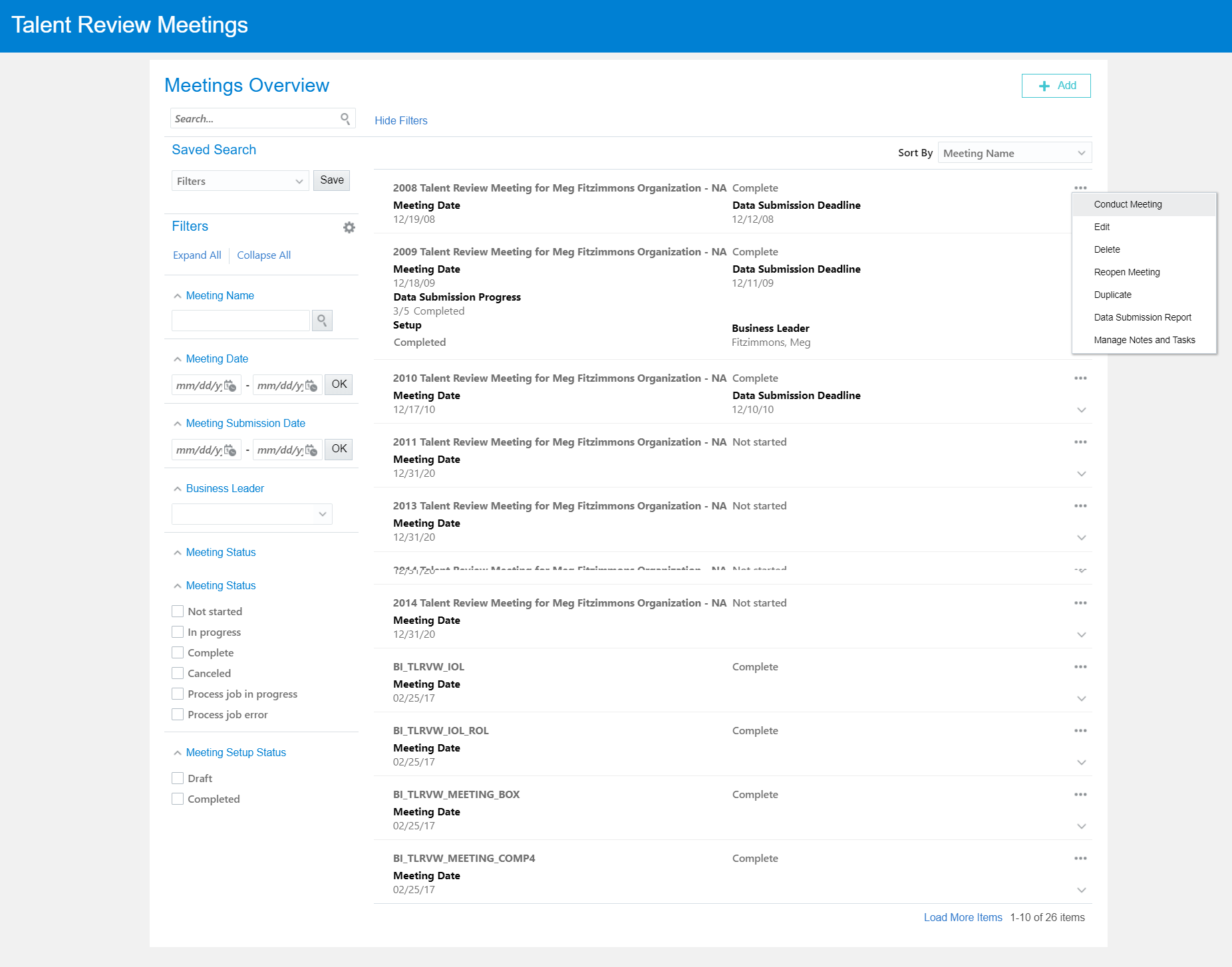
HR担当者の「会議の概要」ページ
ライン・マネージャは、「会議の概要」ページで次の処理を実行できます。
- 自分がレビュー担当者として指定されているタレント・レビュー会議のリストの表示
- レビュー内容の準備
- 直属の部下をレビューする指定レビュー担当者ではない他のマネージャへのアクセス権の付与
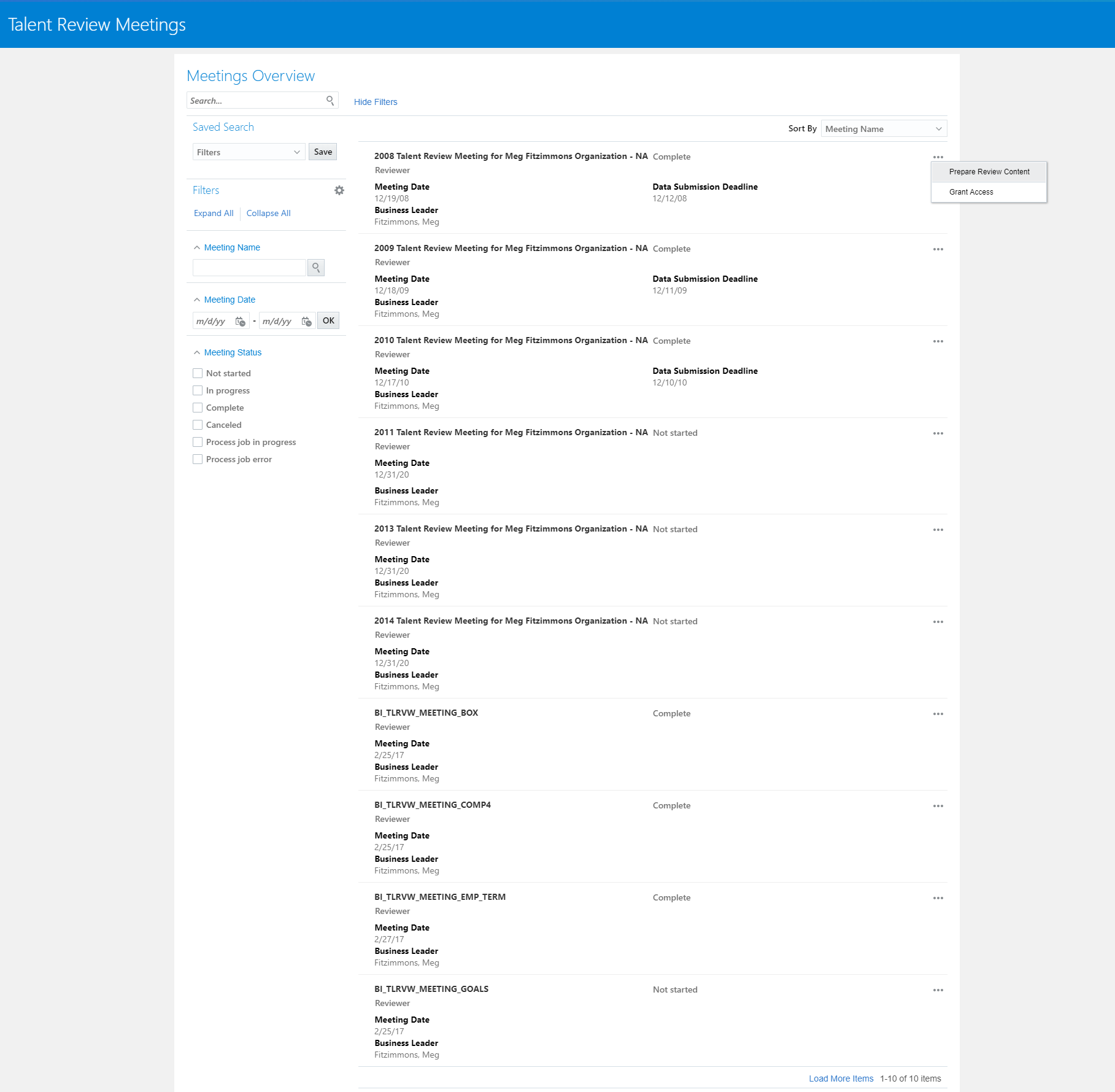
ライン・マネージャの「会議の概要」ページ
この表は、HR担当者またはライン・マネージャが「会議の概要」ページで確認できる詳細のレベルを示しています。
| 会議詳細 |
HR担当者 |
ライン・マネージャ |
|---|---|---|
| 名前 | 可 |
可 |
| ステータス |
可 |
可 |
| 会議日付 |
可 |
可 |
| データ送信期限 |
可(該当する場合) |
可(該当する場合) |
| データ送信進捗 |
拡張モードのみ |
不可 |
| 会議送信日 |
可(会議が送信済の場合) |
不可 |
| ビジネス・リーダーの名前 |
拡張モードのみ |
可 |
| 構成ステータス |
拡張モードのみ |
不可 |
HR担当者およびライン・マネージャが使用できるソート・オプションを確認するには、次の表を参照してください。
| ソート・オプション |
HR担当者 |
ライン・マネージャ |
|---|---|---|
| 会議名 |
可 |
可 |
| 会議日付 |
可 |
可 |
| ステータス |
可 |
可 |
| データ送信期限 |
可 |
可 |
| ビジネス・リーダーの名前 |
可 |
可 |
| 会議送信日 |
可 |
不可 |
フィルタを検索または適用して、特定のタレント・レビュー会議を見つけることもできます。
有効化のステップ
レスポンシブなタレント・レビュー・ページを有効化するには、HCM_RESPONSIVE_PAGES_ENABLEDプロファイル・オプションを有効化した後で、次のプロファイル・オプションを有効化する必要があります。HCM_RESPONSIVE_PAGES_ENABLEDプロファイル・オプションを有効にしていない場合は、ホワイトペーパー『HCM Responsive User Experience Setup Information』(ドキュメント2399671.1)を参照してください。
| フィールド |
値 | 説明 |
|---|---|---|
| プロファイル・オプション・コード |
ORA_HRR_TALENT_REVIEW_RESPONSIVE_ENABLED |
レスポンシブなタレント・レビュー・ページを有効にします |
ノート: タレント・レビューから他のレスポンシブ・ページにアクセスするには、対応するプロファイル・オプションを有効にしておく必要があります。
プロファイル・オプションを有効化するには、「設定および保守」作業領域にナビゲートします。
- 「管理者プロファイル値の管理」タスクを検索してクリックします。
- プロファイル・オプションを検索して選択します。
- クリックして新しいプロファイル値を追加します。
- 「レベル」として「サイト」を選択します。
- 「プロファイル値」フィールドに「Y」と入力します。
- 「保存」および「閉じる」をクリックします。
ヒントと考慮事項
タレント・レビュー会議に対してこれらの処理を実行したときに表示される、このリリースではレスポンシブではないページは、次のとおりです。
- 会議の作成または編集
- 会議のコピー
- 会議に関連付けられているノートとタスクの管理
主なリソース
プロファイル・オプションの作成および有効化の詳細は、My Oracle Supportの次のドキュメントを参照してください。
- HCM Responsive User Experience Setup Information (ドキュメント2399671.1)
ページのパーソナライズの詳細は、次を参照してください。
- 『Oracle Applications Cloud構成と拡張』ガイドの第3章「ページの変更」
- Developer RelationsのPage Composer Oracle YouTubeチャネル。
すべてのデバイスでの使いやすさと応答性のために、タレント・レビューの「レビュー内容の準備」ページが再設計されました。
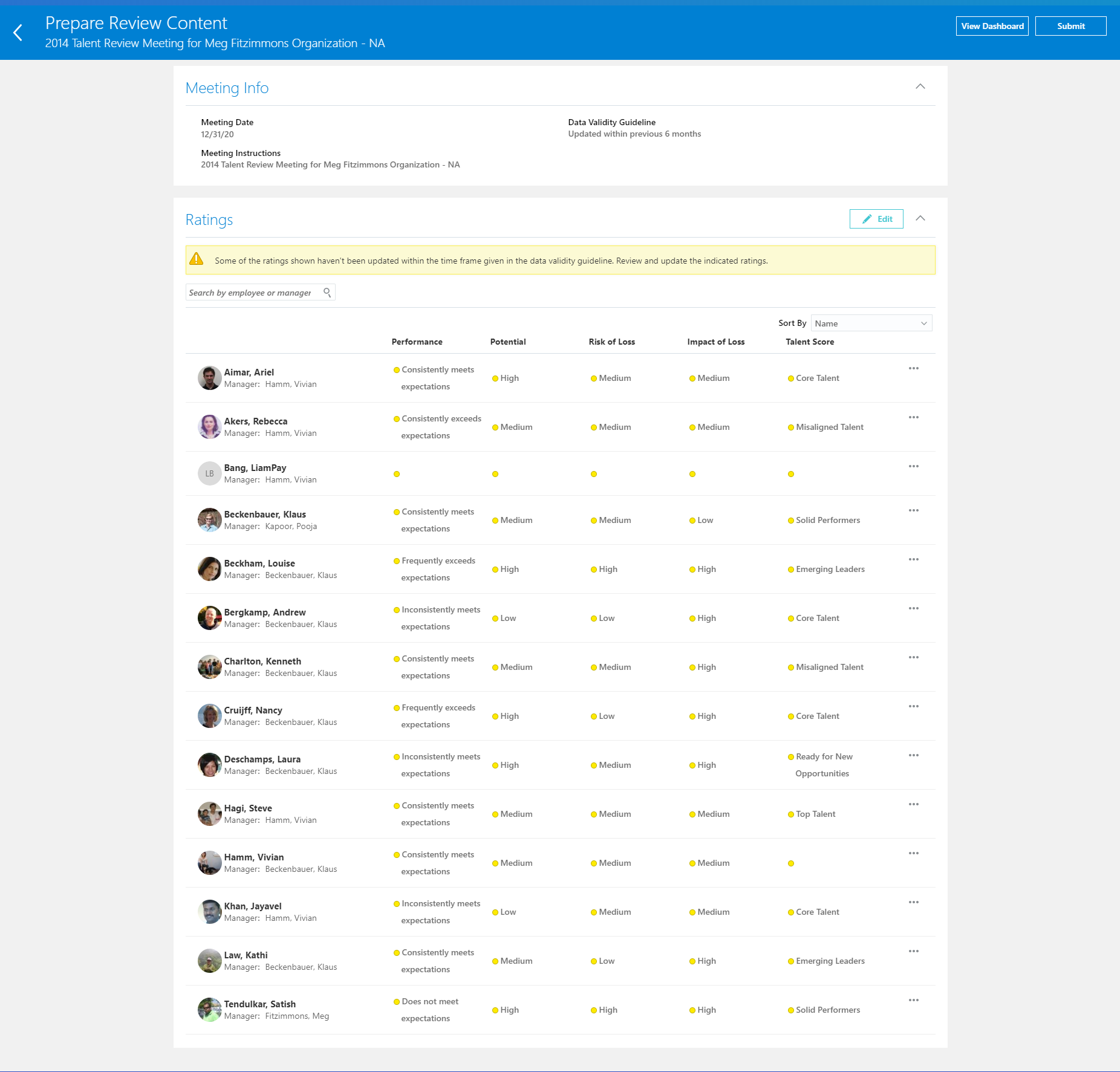
「レビュー内容の準備」ページ
ライン・マネージャは、このページで会議のレビュー対象就業者の評点を表示および編集できます。「レビュー内容の準備」ページから会議ダッシュボードにアクセスして、レビュー対象就業者がダッシュボード・グラフにどのようにプロットされるかを把握できます。
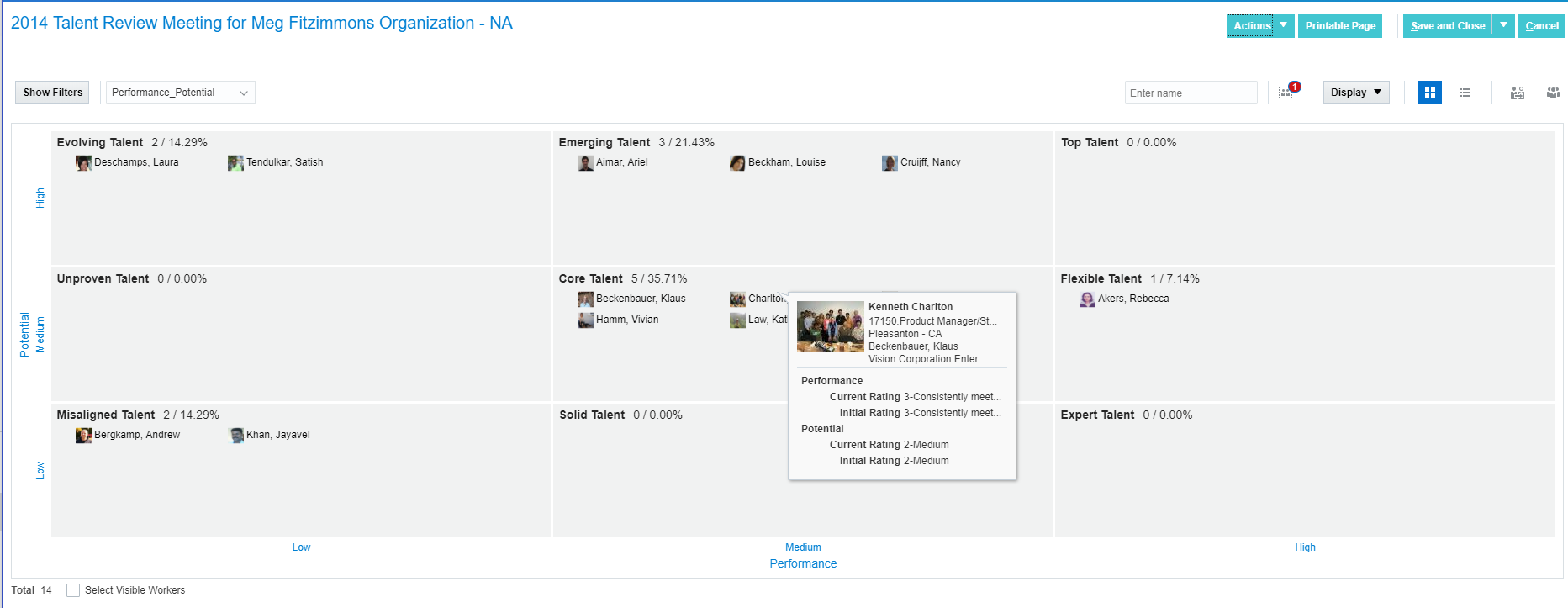
会議ダッシュボード
ライン・マネージャは、このページから質問リストにアクセスして、レビュー対象者のポテンシャル・アセスメントを実行できます。
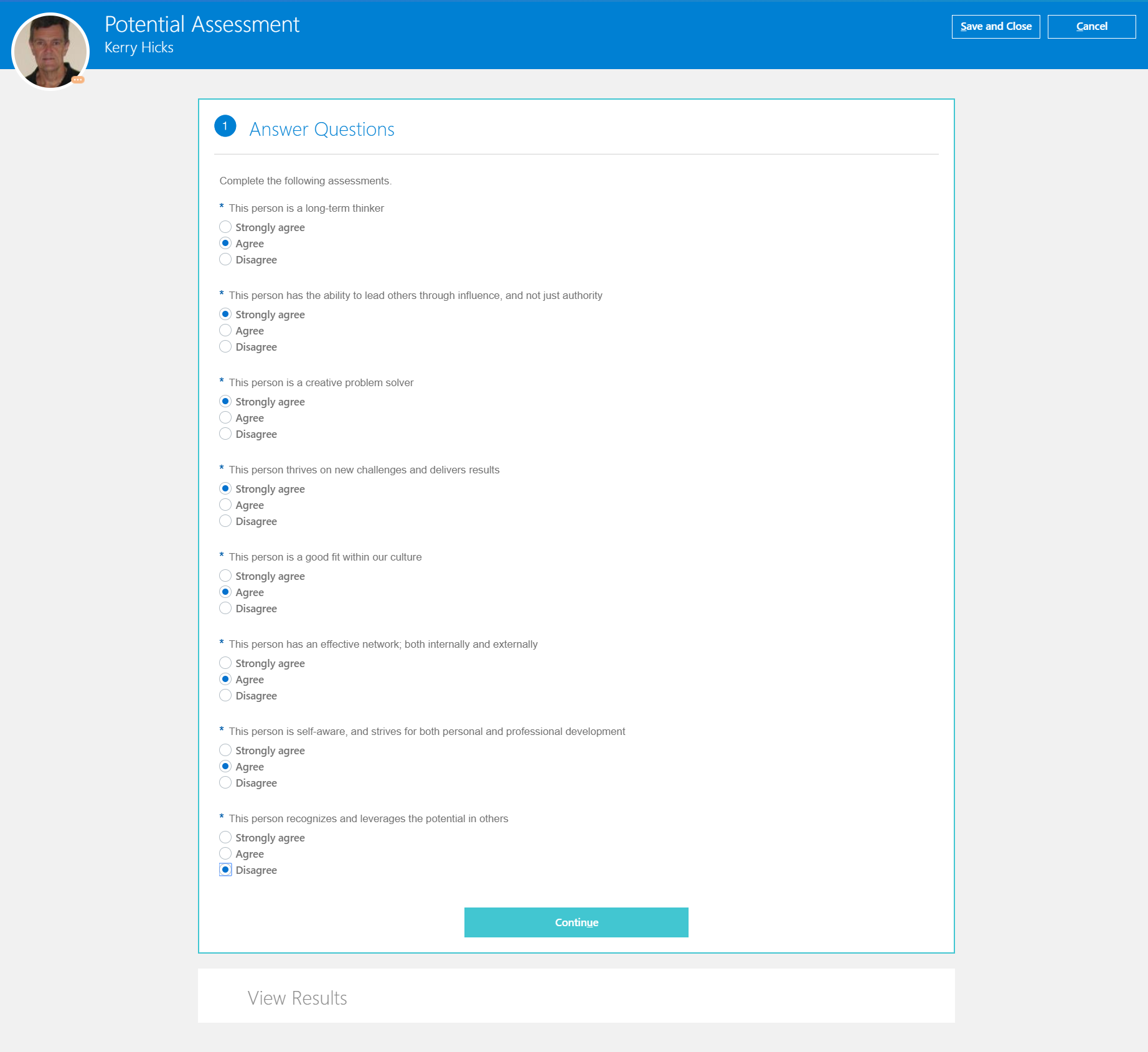
「ポテンシャル・アセスメント」ページ
必要に応じて、アセスメントの結果を表示し、アセスメントを変更できます。
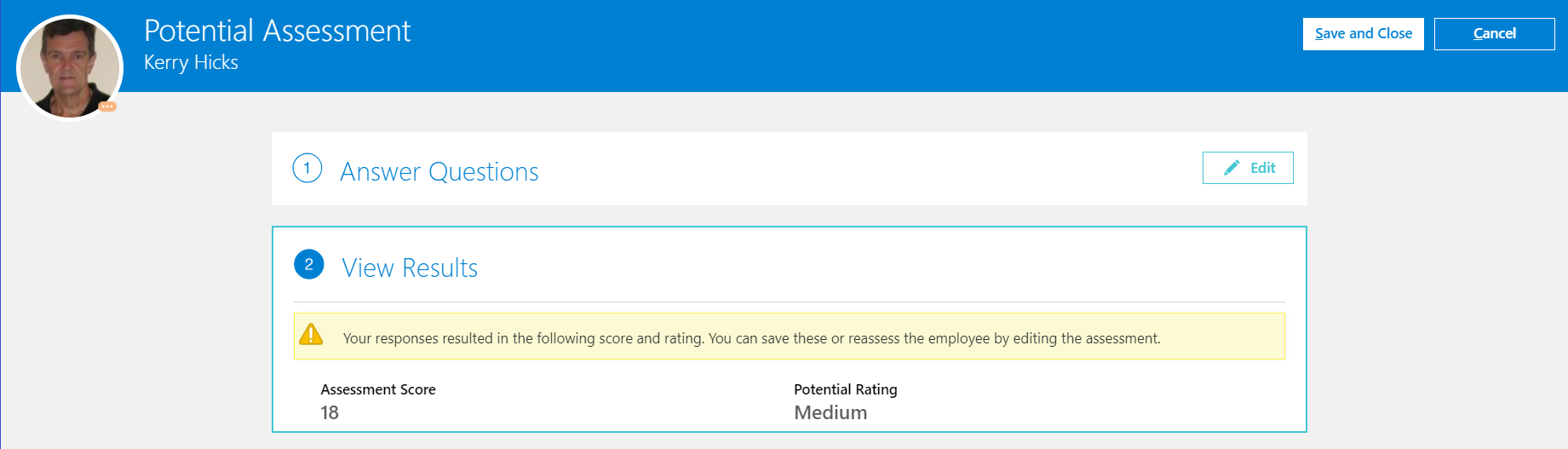
ポテンシャル・アセスメント ? 「結果の表示」ページ
ライン・マネージャは、従業員のノートにアクセスすることもできます。ノートを作成したり、自分が作成した既存のノートを編集できます。
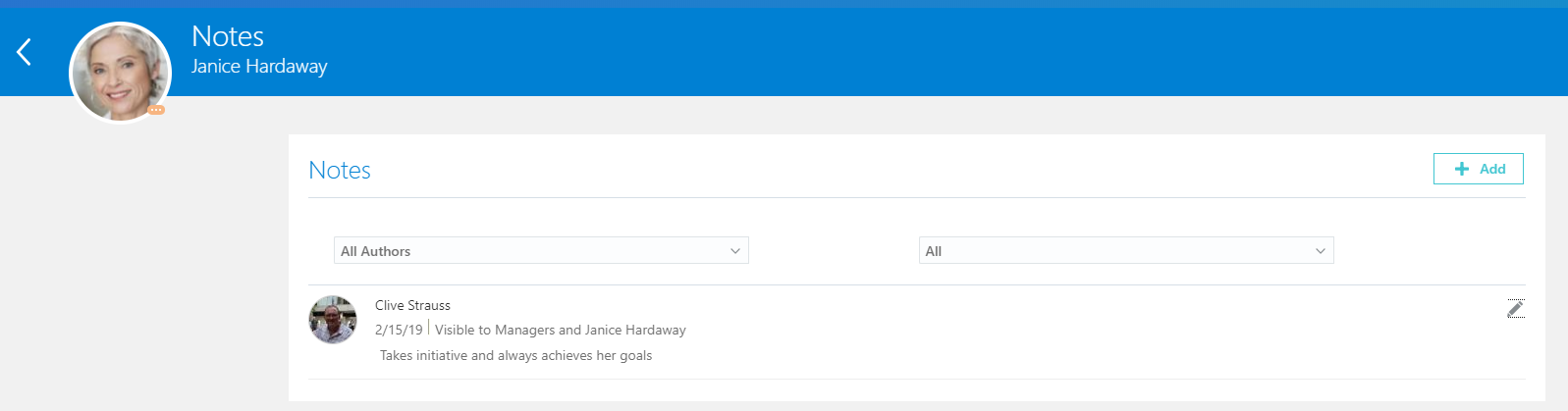
「ノート」ページ
有効化のステップ
レスポンシブなタレント・レビュー・ページを有効化するには、HCM_RESPONSIVE_PAGES_ENABLEDプロファイル・オプションを有効化した後で、次のプロファイル・オプションを有効化する必要があります。HCM_RESPONSIVE_PAGES_ENABLEDプロファイル・オプションを有効にしていない場合は、ホワイトペーパー『HCM Responsive User Experience Setup Information』(ドキュメント2399671.1)を参照してください。
| フィールド |
値 | 説明 |
|---|---|---|
| プロファイル・オプション・コード |
ORA_HRR_TALENT_REVIEW_RESPONSIVE_ENABLED |
レスポンシブなタレント・レビュー・ページを有効にします |
ノート・コンポーネントにアクセスするには、このプロファイル・オプションを有効にする必要があります。
| フィールド |
値 | 説明 |
|---|---|---|
| プロファイル・オプション・コード |
HRT_NOTES_RESPONSIVE_ENABLED |
コンテキスト依存ノート・コンポーネントを使用可能にします |
プロファイル・オプションを有効化するには、「設定および保守」作業領域にナビゲートします。
- 「管理者プロファイル値の管理」タスクを検索してクリックします。
- プロファイル・オプションを検索して選択します。
- クリックして新しいプロファイル値を追加します。
- 「レベル」として「サイト」を選択します。
- 「プロファイル値」フィールドに「Y」と入力します。
- 「保存」および「閉じる」をクリックします。
ヒントと考慮事項
- 「レビュー内容の準備」ページで評点を表示および編集できるかどうかは、プロファイル・セクション・レベルのセキュリティによって異なります。
- 「レビュー内容の準備」ページでは、会議構成に関連付けられている評点のみ表示できます。
- デフォルトでは、異動希望の評点は「レビュー内容の準備」ページに表示されません。この評点を読取り専用モードで表示するには、ページ・コンポーザを使用します。
- データ送信ガイドライン期間内に変更されていない評点は、円の後に表示されます。これらの評点をレビューおよび更新します。
- 評点ページは、会議が開始された後または送信期限日が過ぎた後に、読取り専用モードで表示されます。
- 追加情報または指示は、会議構成時に追加された場合にのみ表示されます。
- 拡張タレント・レビュー会議ダッシュボードを表示できるのは、HRR_NEW_DASHBOARDプロファイル・オプションが有効になっている場合のみです。
主なリソース
プロファイル・オプションの作成および有効化の詳細は、My Oracle Supportの次のドキュメントを参照してください。
- HCM Responsive User Experience Setup Information (ドキュメント2399671.1)
ページのパーソナライズの詳細は、次を参照してください。
- 『Oracle Applications Cloud構成と拡張』ガイドの第3章「ページの変更」
- Developer RelationsのPage Composer Oracle YouTubeチャネル。
「タレント・レビュー」ダッシュボードのコンピテンシ・フィルタの変更
拡張タレント・プロファイルで構成できる複数のコンピテンシ・セクションを利用します。このリリースから、拡張タレント・プロファイルにアップグレードした場合は、タレント・レビュー会議ダッシュボードで、個人コンピテンシに基づいてタレント・レビュー会議の対象就業者をフィルタリングしながら、セクションとコンピテンシ名の両方を表示できます。フィルタ処理中は、HRMS (人事管理)がサブスクライブしたセクションがあるコンピテンシのみ表示できます。
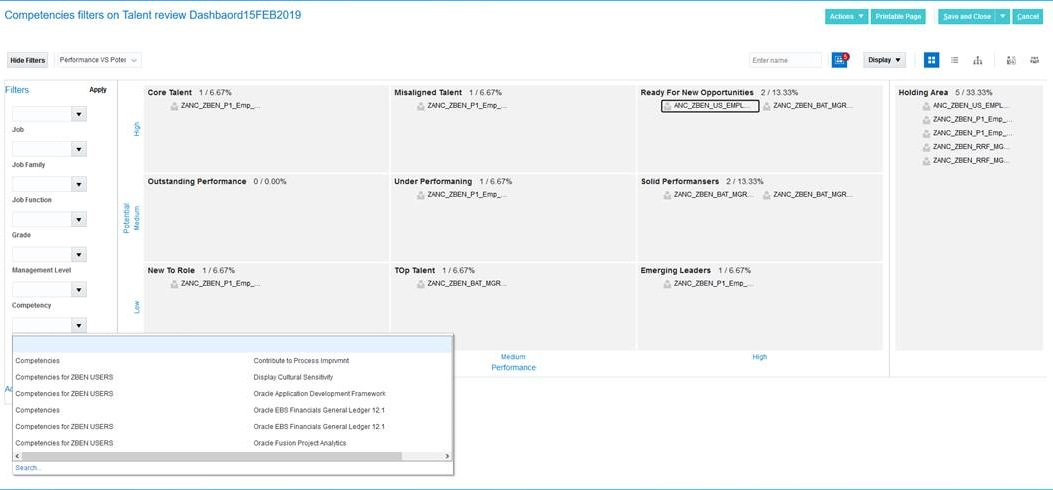
タレント・レビュー会議ダッシュボードで複数のセクションがあるコンピテンシ・フィルタ
コンピテンシ・セクションを設定するには、「自分のクライアント・グループ」のタレント・グループで使用できる「プロファイル・タイプの管理」クイック処理を使用します。
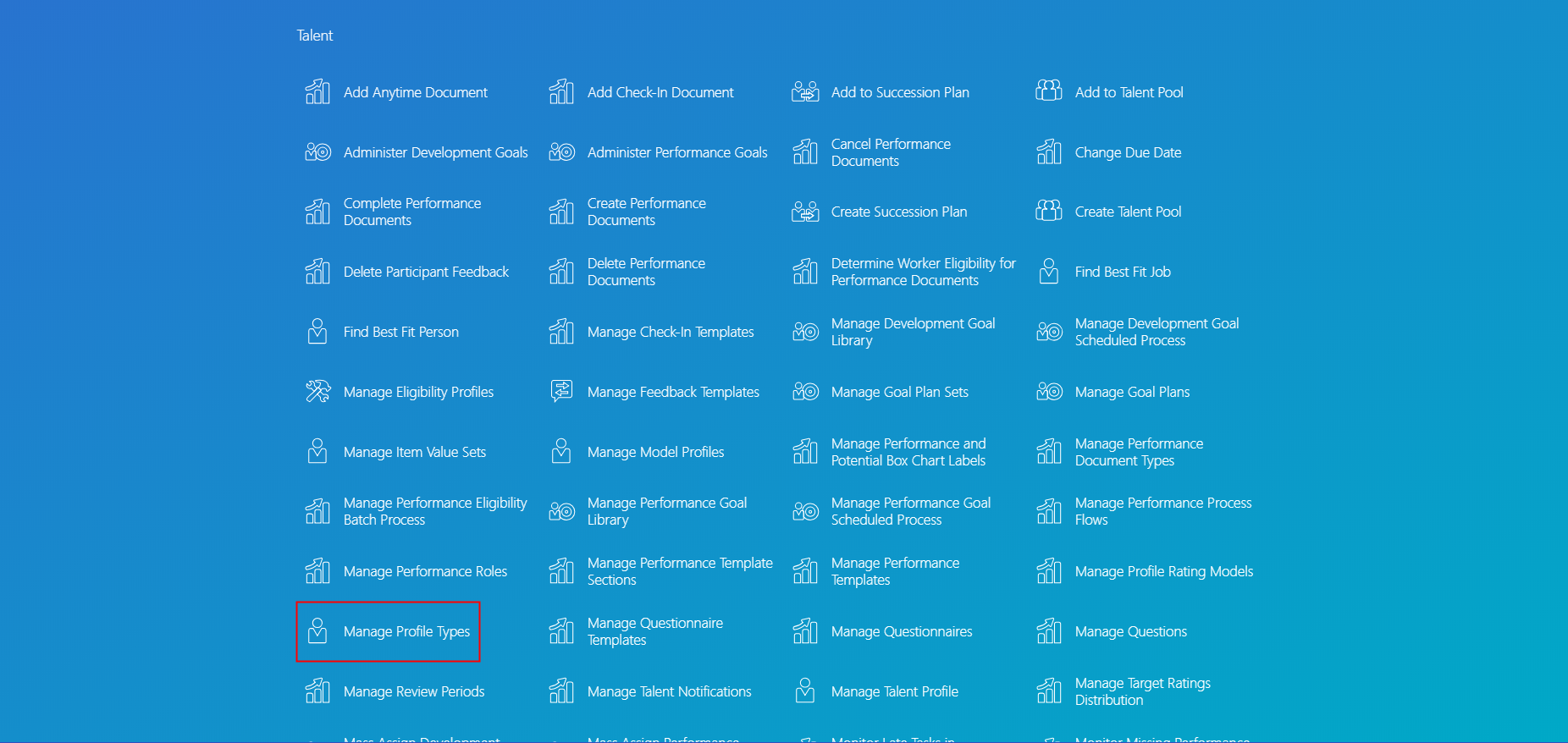
「プロファイル・タイプの管理」クイック処理
「プロファイル・タイプの管理」ページで「個人」プロファイルを編集して、コンピテンシ・コンテンツ・セクションを追加します。
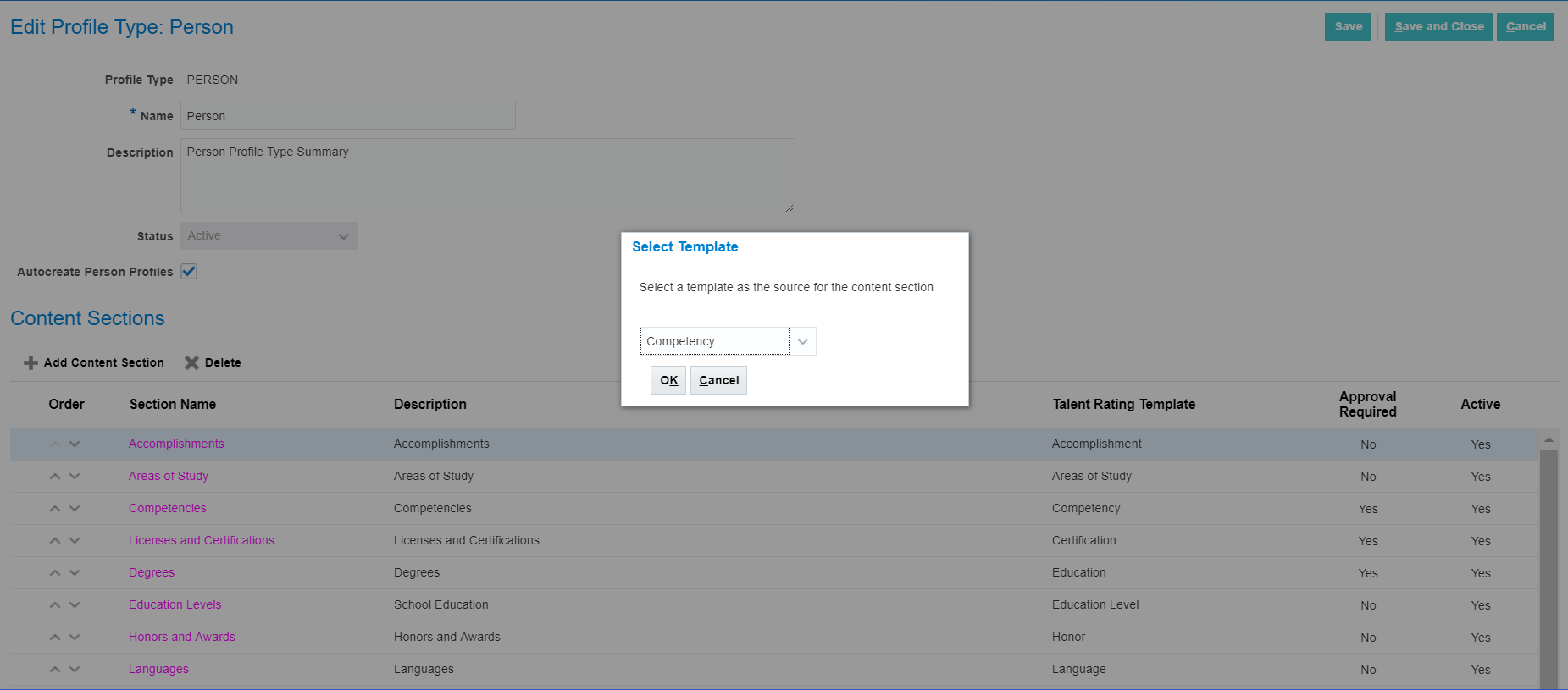
個人プロファイル・タイプの編集ページ
熟達度評点に対して「熟達度評点モデル」値セット名を選択します。新しく追加したコンピテンシ・セクションを「人事管理」にサブスクライブします。
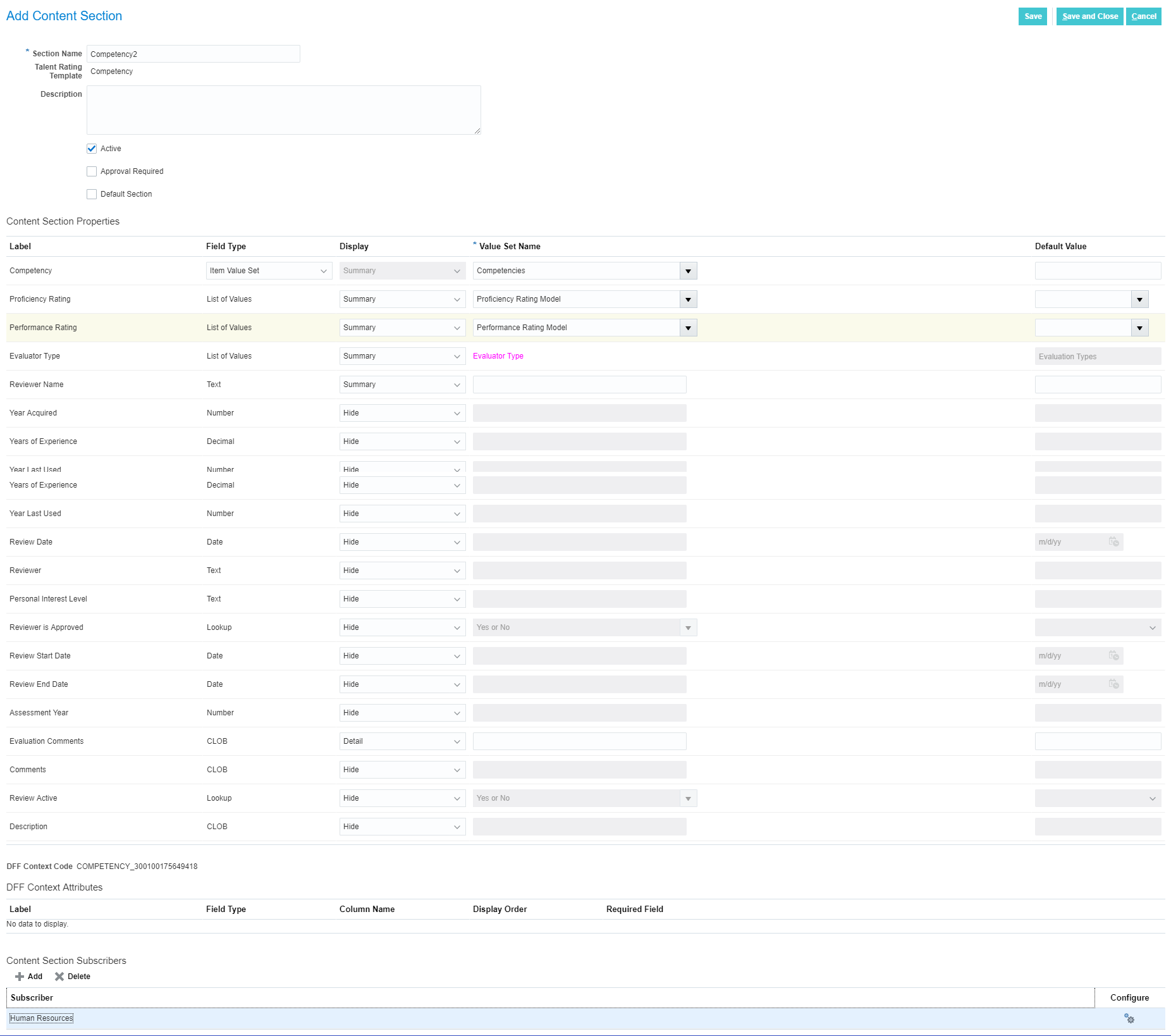
「コンテンツ・セクションの追加」ページ
有効化のステップ
拡張タレント・プロファイルにアップグレードするには、「プロファイル・アップグレード・マッピングの管理」タスクを使用する必要があります。
新しく作成したコンピテンシ・セクションについては、管理者ユーザーとしてログインし、この新しいセクションを表示できるようにするロールにアクセス権を付与します。「プロファイル・コンテンツ・セクション・アクセスの管理」ページで、新しく追加したセクションを探します。このコンピテンシ・セクションを管理するロールに編集アクセス権を付与します。

「プロファイル・コンテンツ・セクション・アクセスの管理」ページ
アクセス権を付与したデータ・ロールをリフレッシュします。
ヒントと考慮事項
- HRR_NEW_DASHBOARDプロファイル・オプションを有効にした場合、拡張タレント・レビュー会議ダッシュボードを表示できます。このプロファイル・オプションを有効にしていない場合、通常のタレント・レビュー会議ダッシュボードが表示されます。
- 拡張プロファイルにアップグレードしていない場合、コンピテンシについて表示できるセクションは1つのみです。
主なリソース
プロファイル・オプションの作成および有効化の詳細は、My Oracle Supportの次のドキュメントを参照してください。
- HCM Responsive User Experience Setup Information (ドキュメント2399671.1)
拡張タレント・プロファイルへのアップグレードの詳細は、My Oracle Supportの次のドキュメントを参照してください。
- Controlled Availability -- Upgrading Oracle Fusion Profile Management (ドキュメントID 2421964.1)
「ディープ・リンク」ページで提供されている新しいディープ・リンクHR_TALENT_REVIEW_OVERVIEWおよびMGR_ TALENT_REVIEW_OVERVIEWを使用して、HR担当者とライン・マネージャのレスポンシブなタレント・レビューの概要ページに簡単にアクセスできます。また、これらのディープ・リンクをイントラネット、カスタム・アプリケーション、サードパーティ・アプリケーションまたは文書に埋め込むことで、ユーザーはタレント・レビュー会議の関連情報にすばやくアクセスできるようになります。
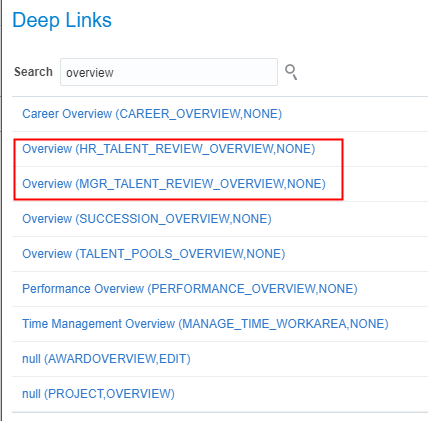
「ディープ・リンク」ページ
有効化のステップ
ディープ・リンクにアクセスするには:
- メイン・メニューを開きます。
- 「ツール」→「ディープ・リンク」に移動します。
- ディープ・リンクのURLをコピーします。
- URLを目的の場所に貼り付けます。
ヒントと考慮事項
- ディープ・リンクを使用してHCM Cloudのページにアクセスする場合、HCM Cloudのユーザー・セキュリティが適用されます。シングル・サインオンを使用している場合、ディープ・リンクによって、ユーザーはHCM Cloudのサインイン・ページに直接ナビゲートされます。Basic認証を使用している場合、ユーザーは、ページにナビゲートする前にHCM Cloudのユーザー名とパスワードを入力するよう求められます。
- これらのディープ・リンクを使用すると、レスポンシブUIのプロファイル・オプション(HCM_RESPONSIVE_PAGES_ENABLEDおよびORA_HRR_TALENT_REVIEW_RESPONSIVE_ENABLED)が有効な場合にのみ、ライン・マネージャおよびHR担当者のタレント・レビューの概要ページのレスポンシブUIが開きます。
ロール情報
提供されている人材管理アプリケーション管理者ロールを含む多くの事前定義済ロールの多くは、ディープ・リンクを保護する、管理リンク表示(FND_VIEW_ADMIN_LINK_PRIV)の機能セキュリティ権限を継承します。このロールまたはこの権限を持つ他の事前定義済ロールを使用している場合、必要な操作はありません。このロールのカスタム・バージョンまたは権限がまだ付与されていない他のロールを使用している場合、この機能を使用するには、この機能セキュリティ権限をカスタム・ロールに追加する必要があります。
既存のロールに新しい機能を実装する手順については、My Oracle Supportの次のドキュメントを参照してください。
- リリース13のOracle Human Capital Management Cloud Security Upgrade Guide (ドキュメントID 2023523.1)。
Oracle Succession Managementを使用すると、重要な人員を置き換えるための後任プランを作成できます。後任プランがあることで、現在は埋まっているジョブやポジションについて、準備のできている就業者または求められるスキルを習得できそうな就業者を特定できるため、スムーズな移行が可能になるうえ、候補者育成の管理にも役立ちます。
後任の再設計されたユーザー・エクスペリエンス/レスポンシブ・ページ
ページが再設計されてデスクトップとモバイル機器で同じルック・アンド・フィールを使用できるようになり、ユーザーの満足度が向上します。この再設計されたページはモダンな外観で会話形式の言語が使用され、あらゆる機器に対応して簡単に使用できるようになっています。無駄のない行と必要なフィールドのみの整然としたページは、必要に応じてパーソナライズできます。
このリリースの前は、「後任管理」作業領域にアクセスできるユーザーは「タレント・プール」にもアクセスできました。このリリースから、レスポンシブな「後任管理」と「タレント・プール」の作業領域は独立しており、それぞれのアクセスを管理する異なる権限が与えられています。次の新しい権限を使用して、新しいレスポンシブなタレント・プール作業領域およびタレント・プール処理へのアクセスを制御できます。
- タレント・プールの概要へのアクセス: この権限を持つユーザーは、「タレント・プール」作業領域にアクセスできます。
- タレント・プールの作成: タレント・プールの概要へのアクセスの権限に加えてこの権限を持つユーザーは、「タレント・プール」概要ページで、または「自分のクライアント・グループ」で「タレント・プールの作成」クイック処理を使用してプールを作成できます。
- タレント・プールの管理: タレント・プールの概要へのアクセスの権限に加えてこの権限を持つユーザーは、個人スポットライトでタレント・プールを表示および編集できます。個人スポットライトでメンバーをプールに追加することも、「タレント・プールに追加」クイック処理を使用することもできます。
有効化のステップ
レスポンシブなタレント・プールの概要ページを有効化するには、HCM_RESPONSIVE_PAGES_ENABLEDプロファイル・オプションを有効化した後で、次のプロファイル・オプションを有効化する必要があります。HCM_RESPONSIVE_PAGES_ENABLEDプロファイル・オプションを有効にしていない場合は、ホワイトペーパー『HCM Responsive User Experience Setup Information』(ドキュメント2399671.1)を参照してください。
| フィールド | 値 |
|---|---|
| プロファイル・オプション・コード |
HRM_SUCCESSION_RESPONSIVE_ENABLED |
プロファイル・オプションを有効化するには、「設定および保守」作業領域にナビゲートします。
- 「管理者プロファイル値の管理」タスクを検索してクリックします。
- プロファイル・オプションを検索して選択します。
- クリックして新しいプロファイル値を追加します。
- 「レベル」として「サイト」を選択します。
- 「プロファイル値」フィールドに「Y」と入力します。
- 「保存」および「閉じる」をクリックします。
主なリソース
プロファイル・オプションの作成および有効化の詳細は、My Oracle Supportの次のドキュメントを参照してください。
- HCM Responsive User Experience Setup Information (ドキュメント2399671.1)
ロール情報
セキュリティ権限
この表は、この機能をサポートする機能セキュリティ権限、およびそれらを継承する事前定義済のジョブ・ロールと抽象ロールを示しています。
| 機能セキュリティ権限名およびコード |
ロール名 |
|---|---|
| タレント・プールの作成 HRM_CREATE_TALENT_POOL_PRIV |
人事担当者 |
| タレント・プールの管理 HRM_MANAGE_TALENT_POOL_PRIV |
人事担当者 ライン・マネージャ |
| タレント・プールの概要へのアクセス HRM_IDENTIFY_TALENT_POOL_MEMBERS_AND_ASSIGN_GOALS_PRIV |
人事担当者 |
「タレント・プールの作成」と「タレント・プールの管理」は、この更新での新機能です。タレント・プールの概要へのアクセスは、以前にタレント・プール・コンテンツの管理と呼ばれていた既存の機能セキュリティ権限です。
事前定義済のジョブ・ロールと抽象ロールを使用している場合、必要な操作はありません。これらのロールのカスタム・バージョンを使用している場合、この機能を使用するには、そのカスタム・ロールにこれらの機能セキュリティ権限を追加する必要があります。
既存のロールに新しい機能を実装する手順については、My Oracle Supportの次のドキュメントを参照してください。
- リリース13のOracle Human Capital Management Cloud Security Upgrade Guide (ドキュメントID 2023523.1)
すべてのデバイスでの使いやすさと応答性のために、タレント・プールの概要ページが再設計されました。この再設計された「使用可能なタレント・プール」という概要ページでは、HR担当者は次のことを実行できます。
- 所有しているタレント・プール、またはアクセス権を持っているタレント・プールのリストの表示
- 新規タレント・プールの作成
- リストされているタレント・プールの非アクティブ可
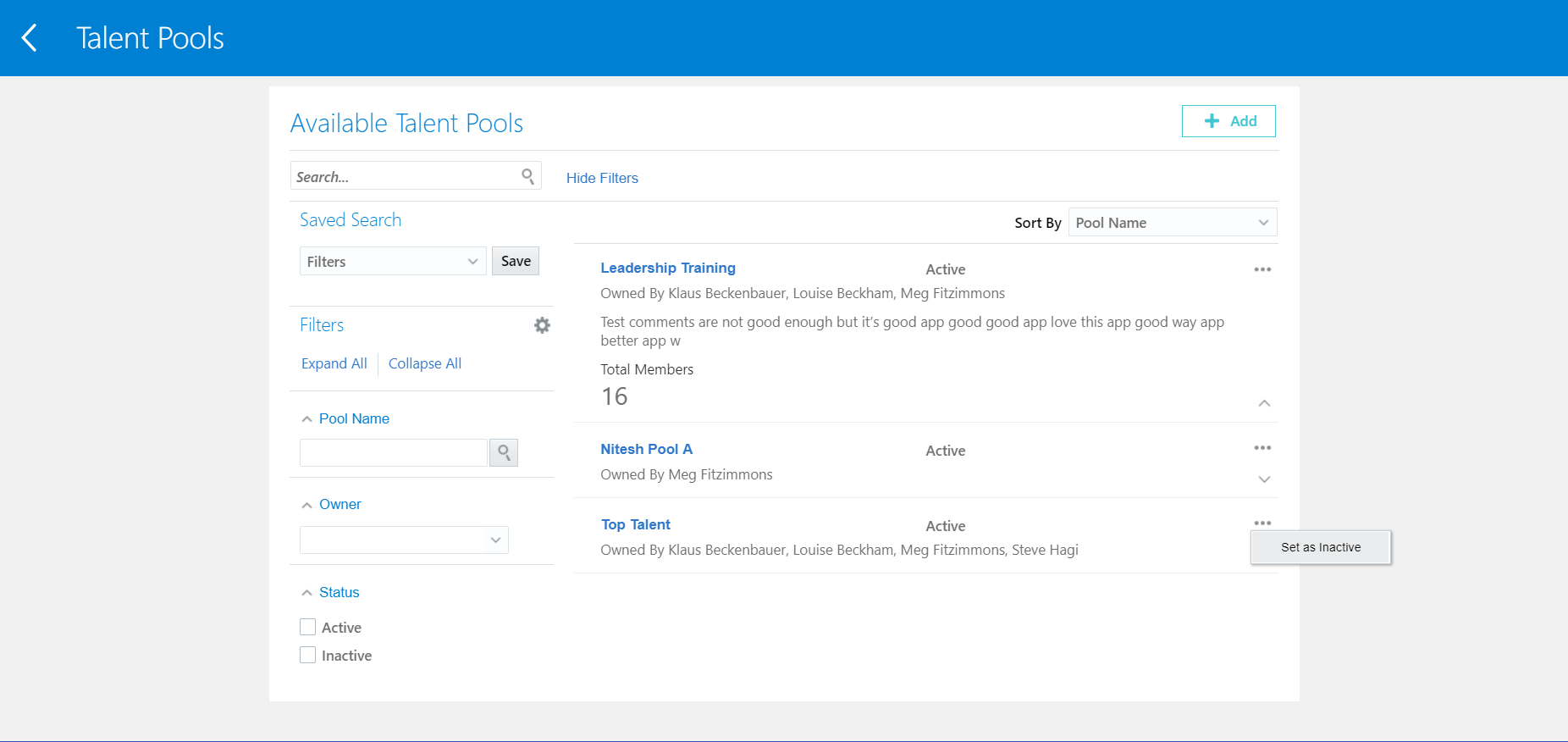
「使用可能なタレント・プール」ページ
このページでは、次のことを簡単に識別できます。
- タレント・プールの所有者
- アクティブなタレント・プールと非アクティブなタレント・プール
- タレント・プール内のメンバーの数
フィルタを検索または適用して、特定のタレント・プールを見つけることもできます。リストされたタレント・プールは、次のような基準でソートできます。
- プール名
- メンバー数
- プールの最初の所有者の姓
タレント・プール名をクリックして、その詳細を表示および編集します。プール詳細ページはレスポンシブで、使用しやすくなりました。
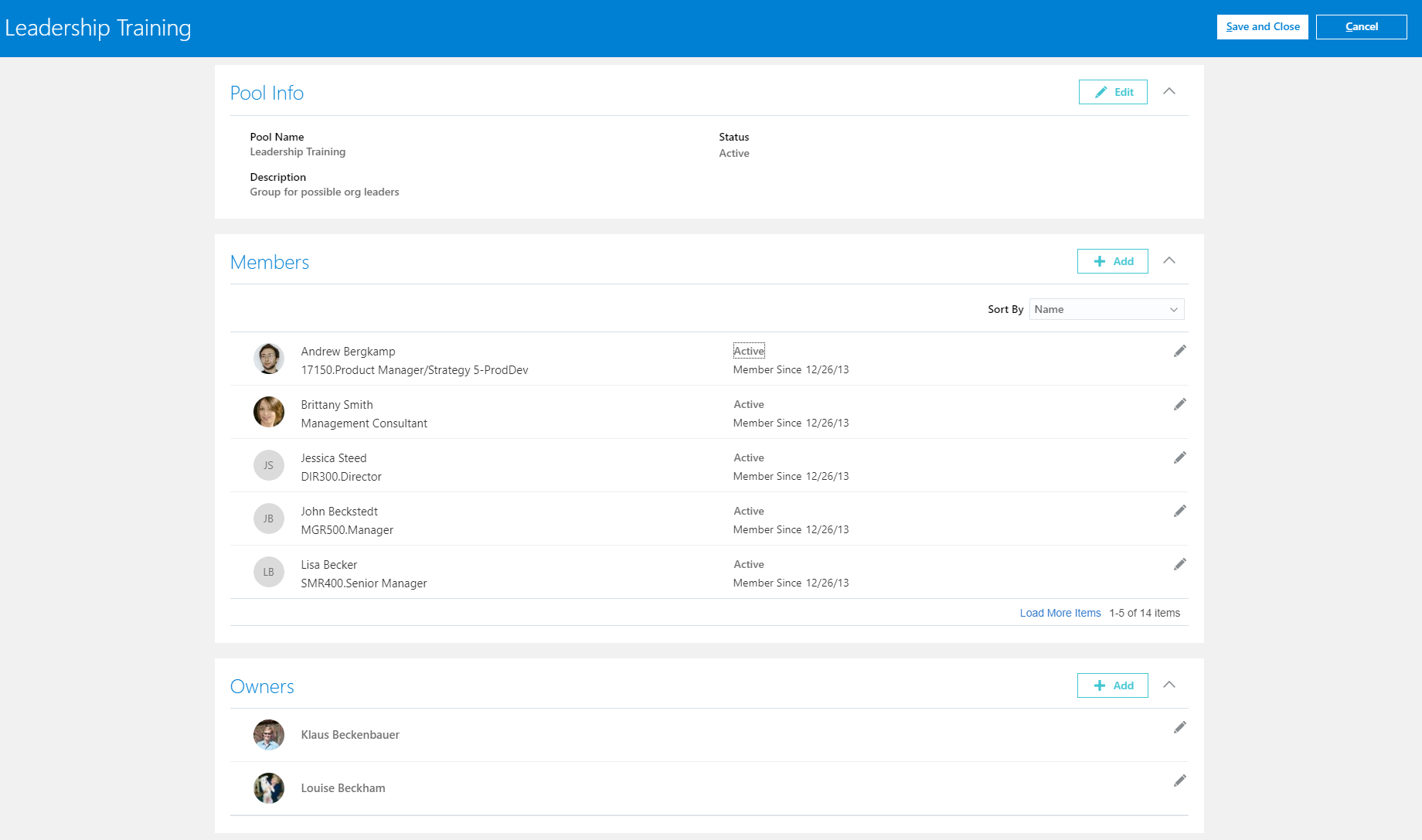
プール詳細ページ
このリリースから、タレント・プールには独自の作業領域があります。「後任」作業領域からタレント・プールにはアクセスできなくなりました。タレント・プールには、クイック処理またはディープ・リンクからのみアクセスできます。「使用可能なタレント・プール」ページというタレント・プールの概要ページにアクセスするには、タレント・グループで「自分のクライアント・グループ」→「タレント・プール」クイック処理をクリックします。
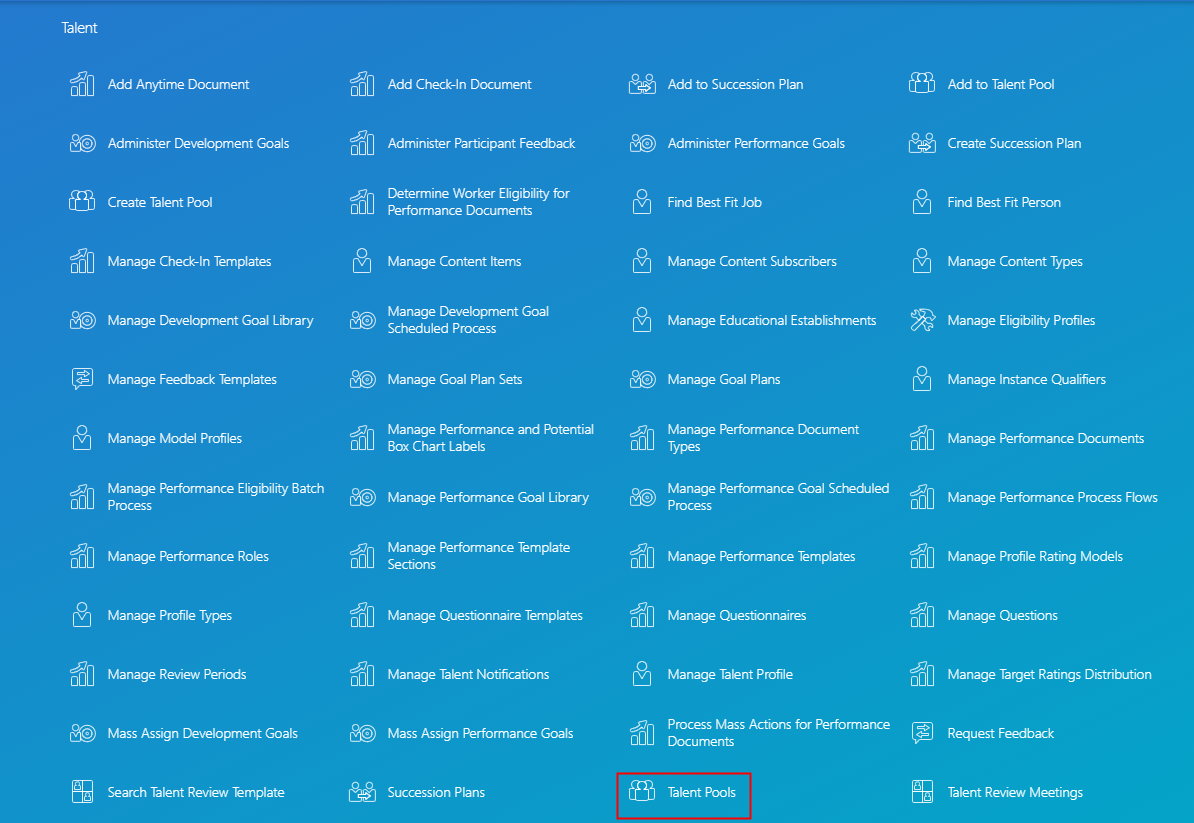
タレント・クイック処理
タレント・プールの作業領域には、ディープ・リンクからもアクセスできます。「ツール」→「ディープ・リンク」をクリックして、「ディープ・リンク」ページに移動します。
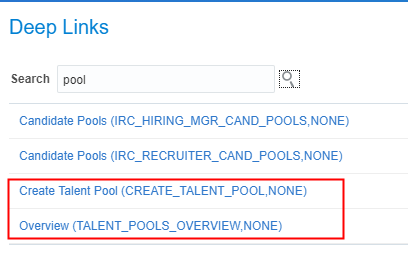
タレント・プールのディープ・リンク
有効化のステップ
レスポンシブなタレント・プールの概要ページを有効化するには、HCM_RESPONSIVE_PAGES_ENABLEDプロファイル・オプションを有効化した後で、次のプロファイル・オプションを有効化する必要があります。HCM_RESPONSIVE_PAGES_ENABLEDプロファイル・オプションを有効にしていない場合は、ホワイトペーパー『HCM Responsive User Experience Setup Information』(ドキュメント2399671.1)を参照してください。
| フィールド | 値 |
|---|---|
| プロファイル・オプション・コード |
HRM_SUCCESSION_RESPONSIVE_ENABLED |
プロファイル・オプションを有効化するには、「設定および保守」作業領域にナビゲートします。
- 「管理者プロファイル値の管理」タスクを検索してクリックします。
- プロファイル・オプションを検索して選択します。
- クリックして新しいプロファイル値を追加します。
- 「レベル」として「サイト」を選択します。
- 「プロファイル値」フィールドに「Y」と入力します。
- 「保存」および「閉じる」をクリックします。
ヒントと考慮事項
- ライン・マネージャに対して「タレント・プール」クイック処理を有効にするには、プールの概要へのアクセス権限を付与します。
- タレント・プールを非アクティブにできるのは一度に1つずつです。
- レスポンシブなタレント・プールの詳細ページからExcelにタレント・プールのメンバーの詳細をエクスポートすることはできません。
主なリソース
プロファイル・オプションの作成および有効化の詳細は、My Oracle Supportの次のドキュメントを参照してください。
- HCM Responsive User Experience Setup Information (ドキュメント2399671.1)
ロール情報
セキュリティ権限
この表は、この機能をサポートする機能セキュリティ権限、およびそれらを継承する事前定義済のジョブ・ロールと抽象ロールを示しています。
| 機能セキュリティ権限名およびコード |
ロール名 |
|---|---|
| タレント・プールの作成 HRM_CREATE_TALENT_POOL_PRIV |
人事担当者 |
| タレント・プールの管理 HRM_MANAGE_TALENT_POOL_PRIV |
人事担当者 ライン・マネージャ |
| タレント・プールの概要へのアクセス HRM_IDENTIFY_TALENT_POOL_MEMBERS_AND_ASSIGN_GOALS_PRIV |
人事担当者 |
「タレント・プールの作成」と「タレント・プールの管理」は、この更新での新機能です。タレント・プールの概要へのアクセスは、以前にタレント・プール・コンテンツの管理と呼ばれていた既存の機能セキュリティ権限です。
事前定義済のジョブ・ロールと抽象ロールを使用している場合、必要な操作はありません。これらのロールのカスタム・バージョンを使用している場合、この機能を使用するには、そのカスタム・ロールにこれらの機能セキュリティ権限を追加する必要があります。
既存のロールに新しい機能を実装する手順については、My Oracle Supportの次のドキュメントを参照してください。
- リリース13のOracle Human Capital Management Cloud Security Upgrade Guide (ドキュメントID 2023523.1)
すべてのデバイスでの使いやすさと応答性のために、「後任プラン」作業領域の後任プランの概要ページが再設計されました。この再設計された「使用可能なプラン」という概要ページでは、HR担当者は次のことを実行できます。
- 所有している後任プラン、またはアクセス権を持っている後任プランのリストを表示する
- 後任プランを作成する
- 後任プランを非アクティブにする
- 後任プランを削除する
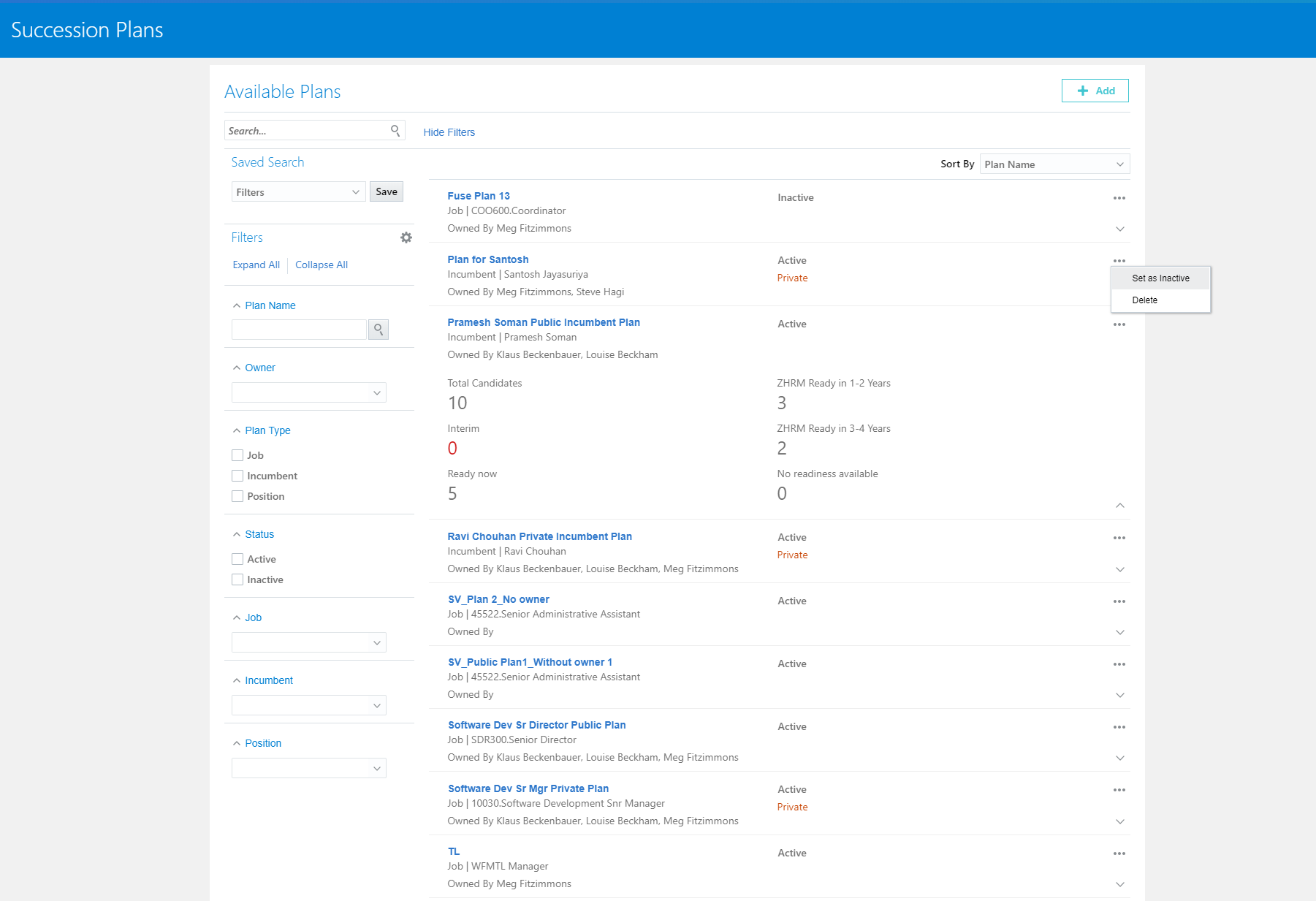
「使用可能なプラン」ページ
「使用可能なプラン」ページでは、次の詳細を簡単に識別できます。
- プラン・タイプ
- 後任プランの所有者
- アクティブな後任プランと非アクティブな後任プラン
- 非公開の後任プラン
- 候補者数合計
- 準備別の候補者数
- 暫定候補者の数
ノート: これらの後任プラン詳細の一部は、後任プラン・セクションを展開するときにのみ表示できます。
フィルタを検索または適用して、特定の後任プランを見つけることもできます。リストされた後任プランは、次のような基準でソートできます。
- プラン名
- プラン・タイプ
- プランの最初の所有者の姓
- 候補者数
- 暫定後任者の数
プラン名をクリックして、プラン詳細を表示および編集します。プラン詳細ページはレスポンシブで、使用しやすくなりました。
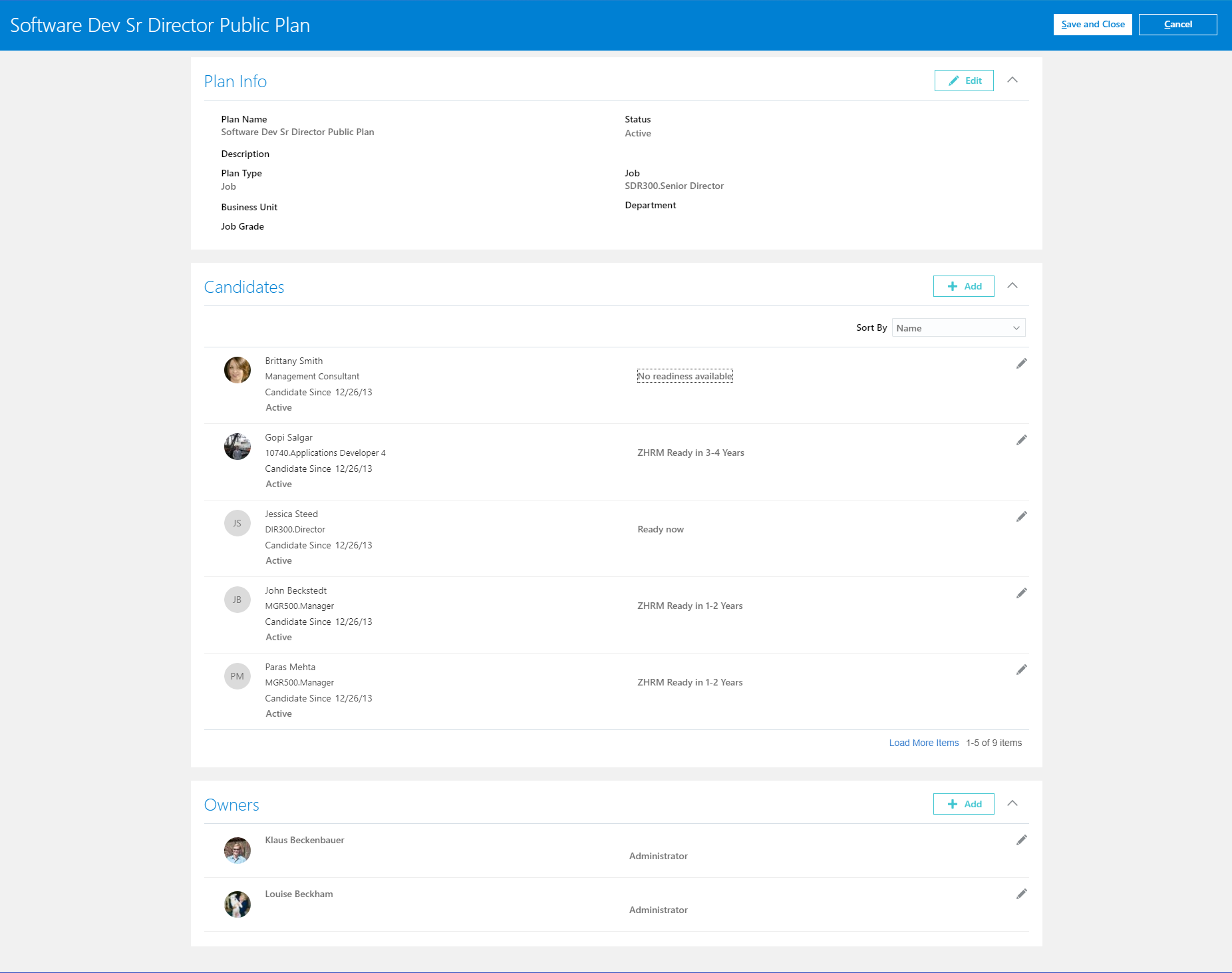
プラン詳細ページ
プラン詳細ページでは、次のことができます。
- プラン情報の表示および編集
- 候補者の準備の表示
- 候補者および所有者の表示および追加
- 候補者のソート
有効化のステップ
レスポンシブな後任プラン・ページを有効化するには、HCM_RESPONSIVE_PAGES_ENABLEDプロファイル・オプションを有効化した後で、次のプロファイル・オプションを有効化する必要があります。HCM_RESPONSIVE_PAGES_ENABLEDプロファイル・オプションを有効にしていない場合は、ホワイトペーパー『HCM Responsive User Experience Setup Information』(ドキュメント2399671.1)を参照してください。
| フィールド |
値 |
|---|---|
| プロファイル・オプション・コード |
HRM_SUCCESSION_RESPONSIVE_ENABLED |
プロファイル・オプションを有効化するには、「設定および保守」作業領域にナビゲートします。
- 「管理者プロファイル値の管理」タスクを検索してクリックします。
- プロファイル・オプションを検索して選択します。
- クリックして新しいプロファイル値を追加します。
- 「レベル」として「サイト」を選択します。
- 「プロファイル値」フィールドに「Y」と入力します。
- 「保存」および「閉じる」をクリックします。
ヒントと考慮事項
- 「自分のクライアント・グループ」の「後任概要」へのアクセス権をマネージャに付与できます。ただし、デフォルトではマネージャはこれを使用できません。
- 後任プランを削除することも、一度に1つずつ非アクティブにすることもできます。
- 「在職者」タイプの後任プランに使用されるこれらのフィールドは、デフォルトで非表示になっています。
- 離職の影響
- 離職のリスク
- 見積残存月
- 離脱事由
ただし、後任プラン・ページの「プラン情報」または「情報の編集」セクションを編集し、式言語(EL)式エディタを使用して非表示フィールドを表示できます。
- 「構造」タブを選択します。
- 「プラン・タイプ」フィールドを編集します。
- 「ソース」ウィンドウで、非表示のフィールドが含まれているpanelformlayoutコンポーネントを編集します。
- 「コンポーネント・プロパティ」ダイアログ・ボックスで、「表示オプション」タブを選択します。
- 「表示可能」プロパティの横にある矢印をクリックし、「式ビルダー」を選択します。
- 式#{bindings.PlanType2.attribute eq 'INCUMBENT'}を追加します。
- 「OK」をクリックして式ビルダーを閉じます。
- 「コンポーネント・プロパティ」ダイアログ・ボックスで、「子コンポーネント」タブを選択します。
- 表示するフィールドに対応するチェック・ボックスを選択します。
- 「適用」をクリックしてから「OK」をクリックし、「コンポーネント・プロパティ」ダイアログ・ボックスを閉じます。
ノート:各ページ(「後任プランの作成」ページの「プラン情報」セクション、および既存の後任プラン・ページの「プラン情報」および「情報の編集」セクション)でこれらのステップを実行し、これらのページに表示されないフィールドを確認する必要があります。
- デフォルトでは、後任プラン・ページの付加フレックスフィールドは表示できません。ただし、ページ・コンポーザを使用してこれらのフィールドを表示できます。
後任プラン・ページの「プラン情報」および「情報の編集」セクションに付加フレックスフィールドが表示されるようにするには、次のステップを実行します。
ノート: これらのセクションに付加フレックスフィールドを表示するには、後任プランの「プラン情報」セクションと「情報の編集」セクションの両方でこれらのステップを実行する必要があります。「情報の編集」セクションを表示するには、「プラン情報」セクションで「編集」をクリックします。
- 後任プラン・ページを開きます。
- グローバル・ヘッダーで自分のユーザー・イメージまたはユーザー名をクリックし、「設定およびアクション」メニューで「ページの編集」を選択します。
- 「編集」レイヤーとして「サイト」を選択します。
- ページ上部の「表示」メニューで、「ソース」ビューを選択します。
- 「プラン情報」または「情報の編集」セクションのすべてのフィールドを選択し、「編集」をクリックします。
- 「ソース」ウィンドウで、無効化されたdescriptiveFlexfieldコンポーネントが含まれているpanelformlayoutコンポーネントを特定します。
- 無効になっているdescriptiveFlexfieldコンポーネントを選択し、ツールバーのプロパティの表示アイコンをクリックします。
- フレックスフィールド・プロパティ・タブの「レンダリング済」リストから、「true」を選択します。
- 「OK」をクリックします。
- ページ上部の「クローズ」をクリックしてページ・コンポーザを閉じます。
後任プラン・ページが表示モードになっているとき、「候補者」セクションに付加フレックスフィールドが表示されるようにするには、次のステップを実行します。
- 後任プラン・ページを開きます。
- グローバル・ヘッダーで自分のユーザー・イメージまたはユーザー名をクリックし、「設定およびアクション」メニューで「ページの編集」を選択します。
- 「編集」レイヤーとして「サイト」を選択します。
- ページ上部の「表示」メニューで、「ソース」ビューを選択します。
- 候補者の「アクティブ」ステータスのフィールドを選択し、「編集」をクリックします。
- 「ソース」ウィンドウで、最後に無効化されたpanelGroupLayout: horizontalコンポーネントを特定し、選択します。
- ツールバーのプロパティの表示アイコンをクリックします。
- 「表示オプション」タブで、「コンポーネントの表示」プロパティの横にある矢印をクリックし、「式ビルダー」を選択します。
- 式エディタで、式を#{1==1}に変更します。
- 「OK」をクリックして式ビルダーを閉じます。
- 「OK」をクリックし、「コンポーネント・プロパティ」ダイアログ・ボックスを閉じます。
- 最後に選択されたpanelGroupLayout: horizontalコンポーネントの子であるpanelformlayoutコンポーネントを選択し、ツールバーのプロパティの表示アイコンをクリックします。
- 「表示オプション」タブで、「コンポーネントの表示」プロパティの横にある矢印をクリックし、「式ビルダー」を選択します。
- 式エディタで、式を#{1==1}に変更します。
- 「OK」をクリックして式ビルダーを閉じます。
- 「OK」をクリックし、「コンポーネント・プロパティ」ダイアログ・ボックスを閉じます。
- 最近有効化されたpanelformlayoutコンポーネントの子であるdescriptiveFlexfieldコンポーネントを選択し、ツールバーのプロパティの表示アイコンをクリックします。
- フレックスフィールド・プロパティ・タブの「レンダリング済」リストから、「true」を選択します。
- 「OK」をクリックします。
- ページ上部の「クローズ」をクリックしてページ・コンポーザを閉じます。
後任プラン・ページが編集モードになっているとき、「候補者」セクションに付加フレックスフィールドが表示されるようにするには、次のステップを実行します。
- 後任プラン・ページを開きます。
- グローバル・ヘッダーで自分のユーザー・イメージまたはユーザー名をクリックし、「設定およびアクション」メニューで「ページの編集」を選択します。
- 「編集」レイヤーとして「サイト」を選択します。
- ページ上部の「表示」メニューで、「ソース」ビューを選択します。
- 候補者の「編集」アイコンをクリックします。
- 候補者の「ステータス」フィールドを選択し、「編集」をクリックします。
- 「ソース」ウィンドウで、最後のpanelformlayoutコンポーネントを特定し、選択します。
- ツールバーのプロパティの表示アイコンをクリックします。
- 「表示オプション」タブで、「コンポーネントの表示」プロパティの横にある矢印をクリックし、「式ビルダー」を選択します。
- 式エディタで、式を#{1==1}に変更します。
- 「OK」をクリックして式ビルダーを閉じます。
- 「OK」をクリックし、「コンポーネント・プロパティ」ダイアログ・ボックスを閉じます。
- 最近有効化されたpanelformlayoutコンポーネントの子であるdescriptiveFlexfieldコンポーネントを選択し、ツールバーのプロパティの表示アイコンをクリックします。
- フレックスフィールド・プロパティ・タブの「レンダリング済」リストから、「true」を選択します。
- 「OK」をクリックします。
- ページ上部の「クローズ」をクリックしてページ・コンポーザを閉じます。
- このリリースでは、「後任概要」ページで次の操作は実行できません。
- 後任プラン詳細および候補者詳細をExcelにエクスポート
- 組織チャートにアクセス
- このリリースでは、後任管理のレスポンシブ・ページで次の操作は実行できません。
- ベスト・フィット候補の検索
- タレント・プールへの後任プラン候補者の追加
主なリソース
プロファイル・オプションの作成および有効化の詳細は、My Oracle Supportの次のドキュメントを参照してください。
- HCM Responsive User Experience Setup Information (ドキュメント2399671.1)
ページのパーソナライズの詳細は、次を参照してください。
- 『Oracle Applications Cloud構成と拡張』ガイドの第3章「ページの変更」
- Developer RelationsのPage Composer Oracle YouTubeチャネル。
タレント・プールおよび後任プランのレスポンシブ・ページのディープ・リンク
「ディープ・リンク」ページで提供されている新しいディープ・リンクSUCCESSION_OVERVIEWおよびTALENT_POOLS_OVERVIEWを使用すると、レスポンシブな後任プランの概要ページとタレント・プールの概要ページに簡単にアクセスできます。また、これらのリンクをイントラネット、カスタム・アプリケーション、サードパーティ・アプリケーションまたは文書に埋め込むことで、ユーザーは後任プランとタレント・プールの関連情報にすばやくアクセスできるようになります。
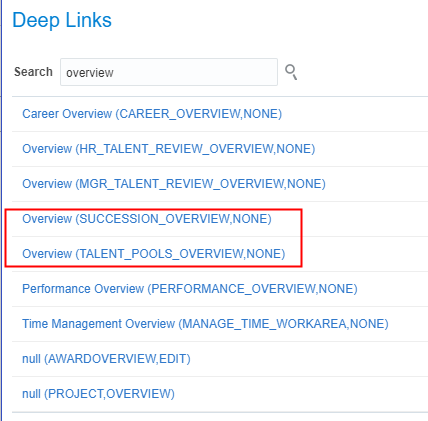
「ディープ・リンク」ページ
有効化のステップ
ディープ・リンクにアクセスするには:
- メイン・メニューを開きます。
- 「ツール」→「ディープ・リンク」に移動します。
- ディープ・リンクのURLをコピーします。
- URLを目的の場所に貼り付けます。
ヒントと考慮事項
- ディープ・リンクを使用してHCM Cloudのページにアクセスする場合、HCM Cloudのユーザー・セキュリティが適用されます。シングル・サインオンを使用している場合、ディープ・リンクによって、ユーザーはHCM Cloudのサインイン・ページに直接ナビゲートされます。Basic認証を使用している場合、ユーザーは、ページにナビゲートする前にHCM Cloudのユーザー名とパスワードを入力するよう求められます。
- これらのディープ・リンクを使用すると、レスポンシブUIのプロファイル・オプション(HCM_RESPONSIVE_PAGES_ENABLEDおよびHRM_SUCCESSION_RESPONSIVE_ENABLED)が有効になっている場合にのみ、後任プランとタレント・プールの概要ページのレスポンシブ・ページが開きます。
ロール情報
提供されている人材管理アプリケーション管理者ロールを含む多くの事前定義済ロールの多くは、ディープ・リンクを保護する、管理リンク表示(FND_VIEW_ADMIN_LINK_PRIV)の機能セキュリティ権限を継承します。このロールまたはこの権限を持つ他の事前定義済ロールを使用している場合、必要な操作はありません。このロールのカスタム・バージョンまたは権限がまだ付与されていない他のロールを使用している場合、この機能を使用するには、この機能セキュリティ権限をカスタム・ロールに追加する必要があります。
既存のロールに新しい機能を実装する手順については、My Oracle Supportの次のドキュメントを参照してください。
- リリース13のOracle Human Capital Management Cloud Security Upgrade Guide (ドキュメントID 2023523.1)。
Oracle Goal Managementでは、経営目標を様々な組織レベルの目標に変換し、マネージャから従業員への明確な見通しを提供できます。経営陣は高レベルのイニシアチブについて情報交換し、マネージャがそれらを従業員の目標に置き換えます。
目標の再設計されたユーザー・エクスペリエンス/レスポンシブ・ページ
ページが再設計されてデスクトップとモバイル機器で同じルック・アンド・フィールを使用できるようになり、ユーザーの満足度が向上します。この再設計されたページはモダンな外観で会話形式の言語が使用され、あらゆる機器に対応して簡単に使用できるようになっています。無駄のない行と必要なフィールドのみの整然としたページは、必要に応じてパーソナライズできます。
再設計された目標管理のターゲット結果の組織目標、目標プラン・セットおよびHDL
Talent Management Cloudレスポンシブ・ページが再設計され、次に示す新しい目標管理機能を使用できるようになりました。
- 組織目標
- 目標プラン・セット
- 異なる割当のパフォーマンス目標を表示する機能
- 目標ターゲット結果および組織目標のためのHCMデータ・ローダーおよびHCM抽出のサポート
組織目標
このリリースから、組織目標プランは就業者目標プランとして扱われ、組織目標は通常の就業者目標として扱われます。組織目標を個別に管理する必要はなくなりました。また、適格プロファイルなどの就業者目標プラン機能を利用することもできます。
目標を組織目標としてマークするには、目標を追加するときに、「組織目標」チェック・ボックスを選択します。
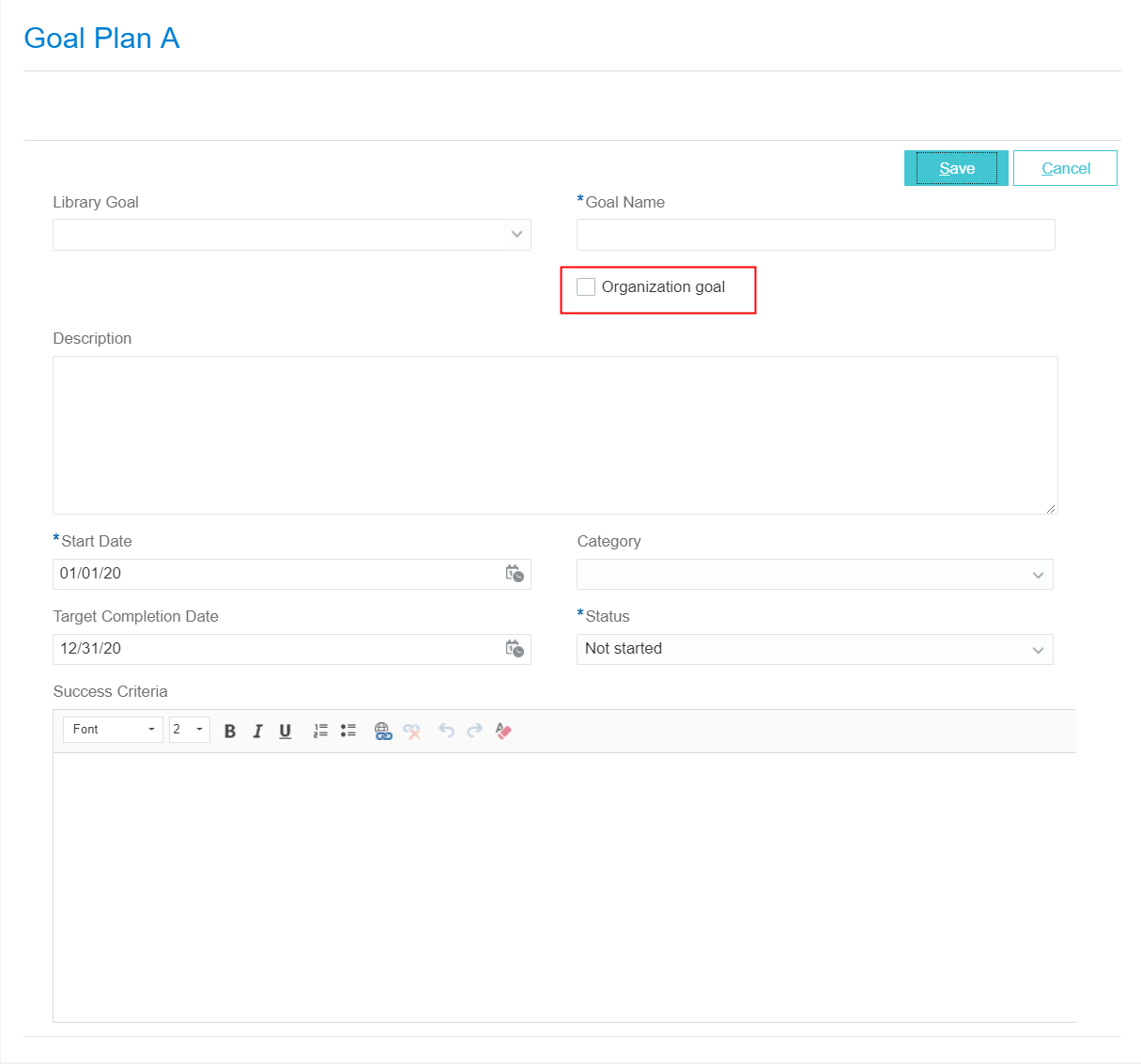
目標の追加 ? 「組織目標」チェック・ボックス
組織所有者は「目標」ページで組織目標を管理できます。「目標」ページの目標名の下にあるラベル「組織目標」で組織目標を指定できます。作成した組織目標は、自動的に部下と共有されます。
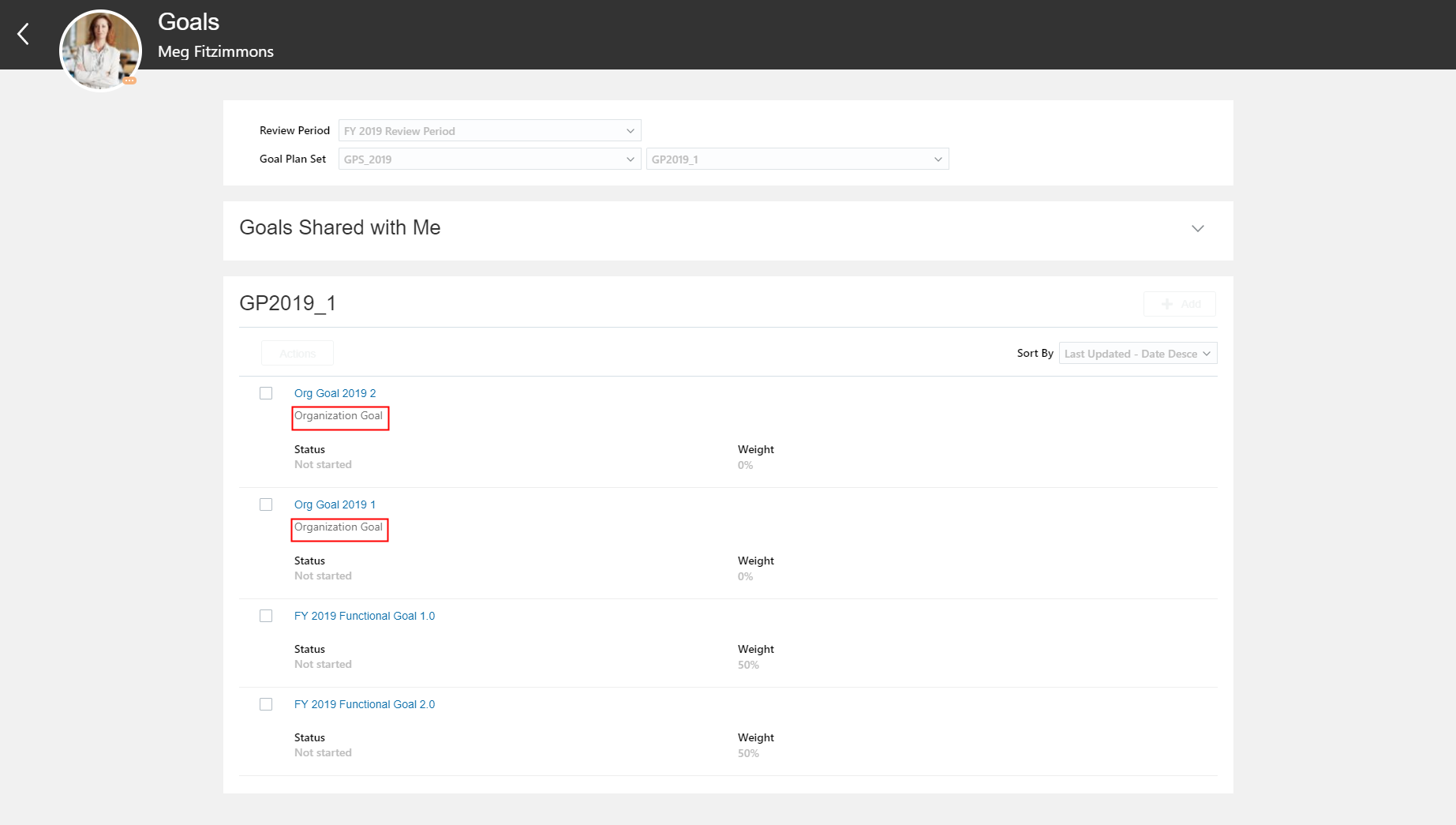
「目標」ページにリストされている組織目標
組織目標に対して「目標の共有」処理以外のすべての標準目標処理を実行できます。
部下は、自分の目標ページの「自分に共有されている目標」セクションで組織目標を確認できます。組織目標は、このセクションのサブヘッダー「組織目標」の下にグループ化されます。
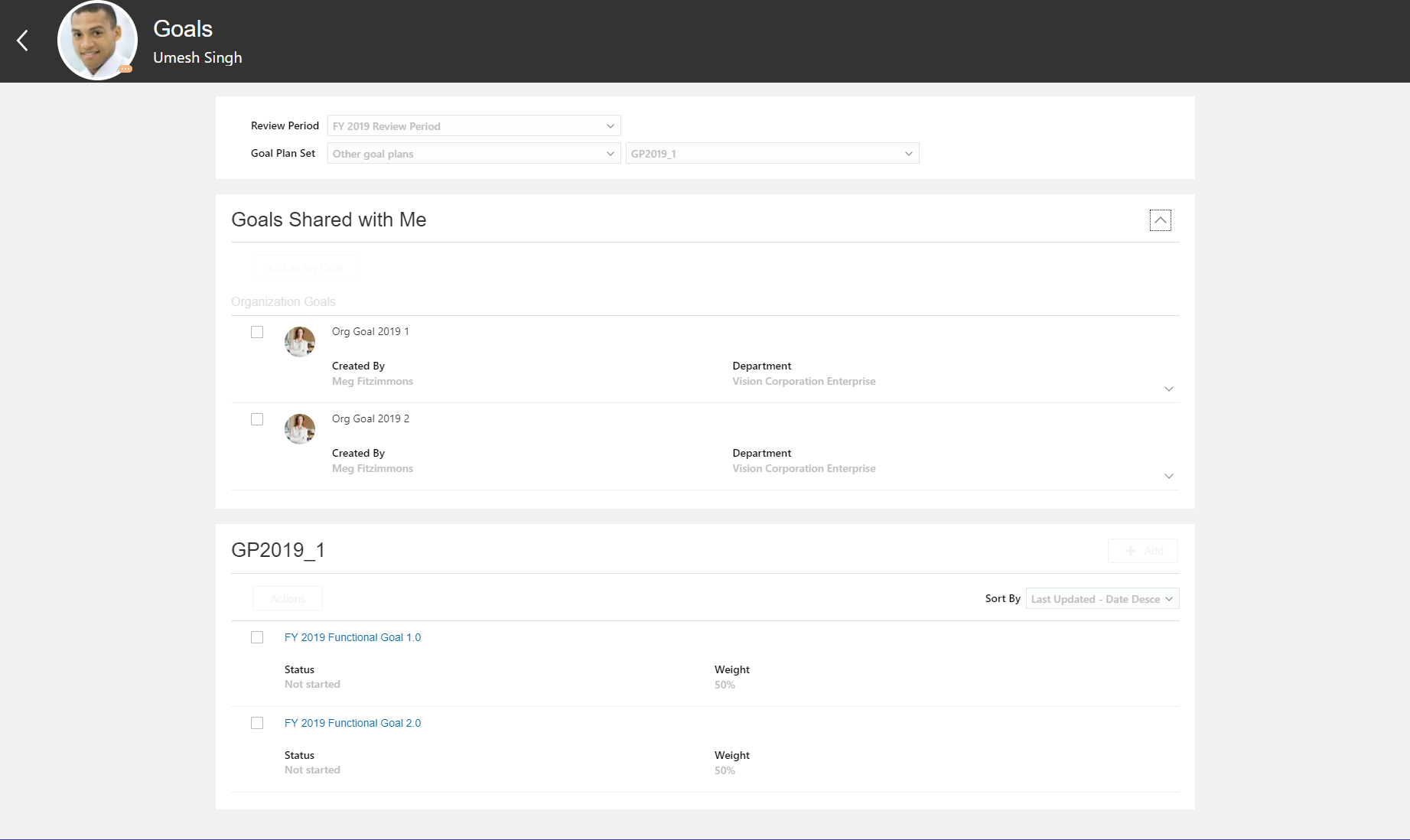
「自分に共有されている目標」セクションの「組織目標」サブセクション
管理者は、既存の組織目標と目標プランをレスポンシブ・バージョンの目標管理に移行するために、「組織目標の移行」プロセスを実行する必要があります。このプロセスを実行する前に、HRG_GOALS_RESPONSIVE_ENABLEDプロファイル・オプションがYに設定されていることを確認します。このプロセスは1回のみ実行する必要があります。組織目標プランは、就業者目標プランとして移行されます。移行後、「次による目標の更新を許可」の値が最も寛容な値、「HR担当者、マネージャおよび就業者」に設定されます。指定の組織目標プランの既存の組織目標を作成した組織所有者は、目標プランの対象就業者に含まれます。組織目標は、「組織目標」チェック・ボックスの値が有効な就業者目標として移行されます。組織目標は同じ目標プランに関連付けられ、移行後は就業者目標プランになります。
組織目標を移行した後、組織目標をアップロードする際に、HCMデータ・ローダー(HDL)スクリプト内のPersonId属性値およびAssignmentId属性値がnullでないことを確認する必要があります。HDLを使用して.datファイルをリロードする前に、新しく移行したデータを抽出し、必要な変更を行う必要があります。抽出されたデータには、組織目標レコードに必要なPersonIdおよびAssignmentIdの値が含まれます。
後で、PublishedFlag属性をYに設定して、組織目標のアップロードに就業者パフォーマンス目標Goal.datファイルを使用できます。
目標プラン・セット
既存の目標プラン・セットがある場合は、レスポンシブな目標管理でこれらの目標プラン・セットを引き続き使用できます。ただし、新規のお客様や以前のリリースで目標プラン・セットを作成していないお客様については、目標プラン・セット機能はデフォルトで使用できません。この機能を有効にするには、キーを取得するサービス要求を作成する必要があります。サービス要求で、有効にする機能と、キーを要求する環境のホスト名の両方を指定します。次に、HRG_GOAL_PLAN_SET_KEYプロファイルオプションで取得したキーを入力する必要があります。
自分に割り当てられた目標プラン・セットを表示するには、「目標」ページに移動し、目標プラン・セットを表示するレビュー期間を選択します。「目標プラン・セット」リストには、レビュー期間に関連付けられている目標プラン・セットが表示されます。表示する目標プラン・セットをこのリストから選択できます。「目標プラン・セット」リストの隣にあるリストで、選択した目標プラン・セットにある使用可能な目標プランを表示できます。目標プランで使用可能な目標を表示するには、このリストから目標プランを選択します。
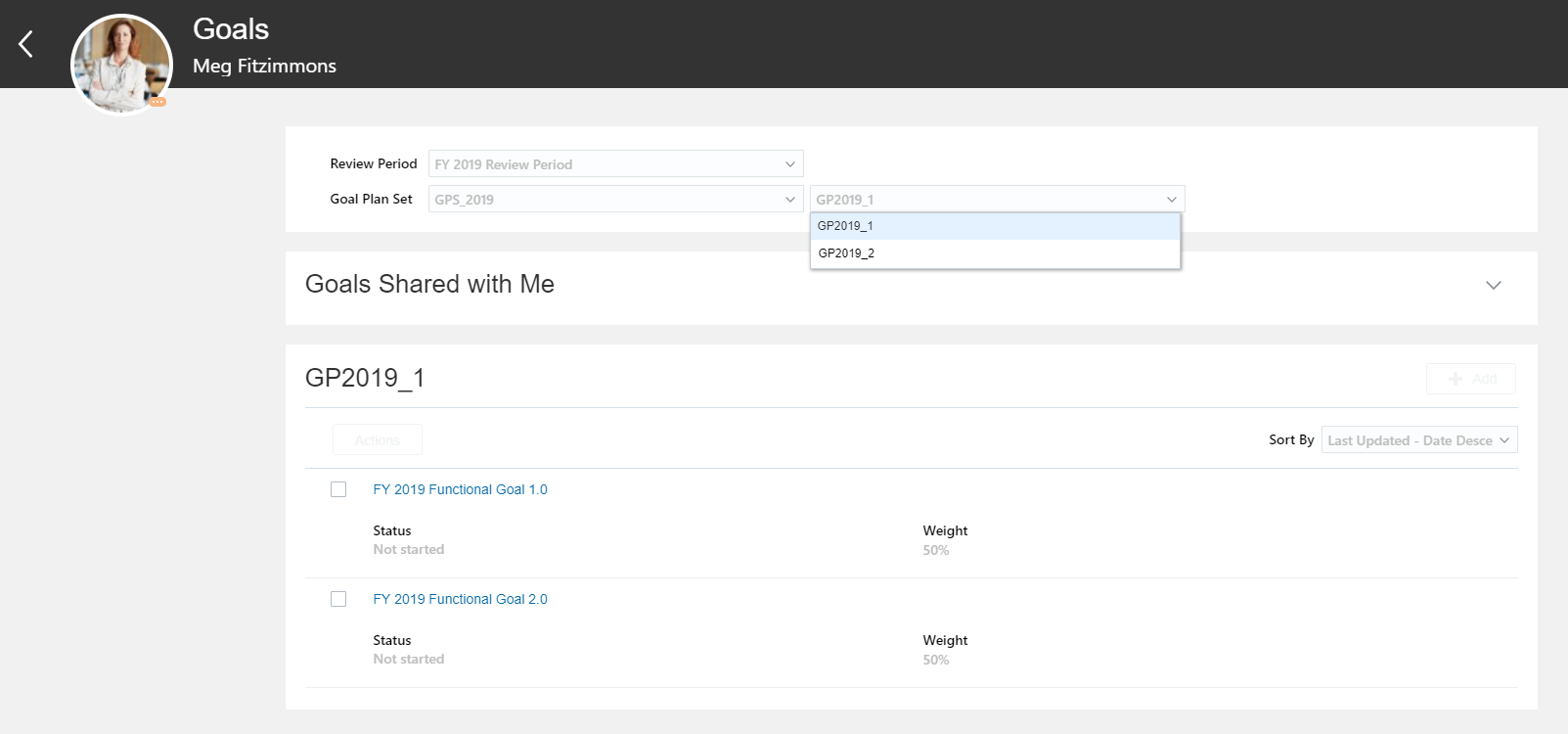
「目標」ページの目標プラン・セット
自分に割り当てられている目標プランや目標を緩やかに表示することもできます。目標プランは、目標プラン割当日の降順でソートされた後、目標プラン名の昇順でソートされます。
異なる割当のパフォーマンス目標を表示する機能
自分がアクセスできる就業者の「目標」ページで、様々な割当のパフォーマンス目標を表示できるようになりました。
- 「ビジネス・タイトル」リストから割当を選択します。
- 目標を表示するレビュー期間を選択します。
- 目標プラン・セット機能が使用可能になっている場合は、目標プラン・セットと目標プランを選択します。
対応するパフォーマンス目標が「目標」ページに表示されます。
ノート: このリリースから、目標プラン名にはジョブ割当名が含まれません。

選択したジョブ割当のパフォーマンス目標
目標ターゲット結果および組織目標のためのHCMデータ・ローダーおよびHCM抽出のサポート
このリリースから、目標のアップロード時にHCMデータ・ローダーを使用して、ターゲット結果を一括アップロードできます。目標ターゲット結果を一括管理するために、区切り文字を使用してデータ・ファイルの使用を拡張できます。
HCMデータ・ローダーまたはHCMスプレッドシート・データ・ローダーを使用して、組織目標を一括アップロードすることもできます。スプレッドシートのアップロード時に、組織目標でPublishedFlag列の値を「Y」に設定します。
HCM抽出を使用して、ユーザー・パフォーマンス目標のターゲット結果をダウンロードすることもできます。
有効化のステップ
- 「目標」レスポンシブ・ページに新しい機能を表示するには、HCM_RESPONSIVE_PAGES_ENABLEDプロファイル・オプションを有効化した後で、次の目標関連のプロファイル・オプション・コードを有効化する必要があります。HCM_RESPONSIVE_PAGES_ENABLEDプロファイル・オプションを有効にしていない場合は、ホワイトペーパー『HCM Responsive User Experience Setup Information』(ドキュメント2399671.1)を参照してください。
プロファイル・オプション・コード 説明 HRG_GOALS_RESPONSIVE_ENABLED 目標管理レスポンシブ・ページを有効にします
-
レスポンシブな目標管理で組織目標を使用するには、次の手順を実行する必要があります。
- 組織の所有者またはマネージャに、HRG_MANAGE_PERFORMANCE_GOAL_FOR_ORGANIZATION_PRIV目標権限またはエグゼクティブ・マネージャ抽象ロールがあることを確認します。
- この目標関連のプロファイル・オプション・コードを有効にします。
プロファイル・オプション・コード 説明 HRG_ENABLE_ORGANIZATION_GOAL 組織目標の作成および管理を有効にします
- この目標関連のプロファイル・オプション・コードを有効にします。
- 組織の所有者またはマネージャに、HRG_MANAGE_PERFORMANCE_GOAL_FOR_ORGANIZATION_PRIV目標権限またはエグゼクティブ・マネージャ抽象ロールがあることを確認します。
- 目標プラン・セット機能を有効にするには、次の手順を実行する必要があります。
-
この目標関連のプロファイル・オプション・コードを有効にします。
プロファイル・オプション・コード 説明 HRG_USE_GOAL_PLAN_SET 目標プラン・セットの作成および管理を有効にします -
このプロファイル・オプション・コードでサービス要求を提出した後に取得したキーを入力します。
プロファイル・オプション・コード 説明 HRG_GOAL_PLAN_SET_KEY
ノート: 目標プラン設定キーを入力するには、このプロファイル・オプションを作成する必要があります。
目標プラン・セット機能をアクティブ化します
-
プロファイル・オプションを有効化するには、「設定および保守」作業領域にナビゲートします。
- 「管理者プロファイル値の管理」タスクを検索してクリックします。
- プロファイル・オプションを検索して選択します。
- クリックして新しいプロファイル値を追加します。
- 「レベル」として「サイト」を選択します。
- 「プロファイル値」フィールドに「Y」と入力します。
- 「保存」および「閉じる」をクリックします。
-
再設計された目標管理でターゲット結果を使用するには、拡張タレント・プロファイルにアップグレードする必要があります。
ヒントと考慮事項
- 組織の所有者は、直属の部下に組織目標を割り当てることができます。ただし、組織目標を間接的部下に一括割当することはできません。
- 「目標プランの管理」タスクを使用して、レスポンシブではない目標管理で作成された組織目標プランを検索および管理できます。ただし、このタスクを使用して、新しい組織目標プランを作成することはできなくなりました。
- 組織目標を変更しても、Oracle Transactional Business Intelligence (OTBI)レポートに影響はありません。既存のOTBIサブジェクト領域「ワークフォース目標 - 目標連携リアルタイム」を使用して、レスポンシブ目標管理に移行する前後に作成された組織目標の目標連携レポートを表示および作成できます。
- レスポンシブ目標管理に移行した後は、Microsoft ExcelワークブックをOracle ADF Desktop Integrationアドインとともに使用して組織目標をアップロードすることはできません。
- 就業者目標スプレッドシートを使用して、組織所有者の就業者目標をアップロードできます。組織所有者は、アップロードした就業者目標を「目標」ページで組織目標としてマークできます。
- 目標プラン・セット機能を有効にするキーは、環境ごとに異なります。別の環境で目標管理オファリングを使用する場合は、環境ごとに異なるキーを要求する必要があります。キーの要求時には各環境のホスト名を指定します。
主なリソース
プロファイル・オプションの作成および有効化の詳細は、次のリソースを参照してください。
- My Oracle SupportのHCM Responsive User Experience Setup Information (ドキュメントID 2399671.1)ドキュメント
-
『Talent Management Baseの実装』ガイドの第19章「アプリケーション・コア構成」の「プロファイル・オプションの作成と編集」トピック
拡張タレント・プロファイル・アーキテクチャへのアップグレードの詳細は、My Oracle Supportの次のドキュメントを参照してください。
- Controlled Availability -- Upgrading Oracle Fusion Profile Management (ドキュメントID 2421964.1)
HCMデータ・ローダーおよびHCM抽出の使用方法の詳細は、HCMとの統合ガイドを参照してください。
ロール情報
セキュリティ権限
次の表は、レスポンシブな目標管理で組織目標の使用をサポートする機能セキュリティ権限と、この権限を継承する事前定義済の抽象ロールを示しています。
| 機能セキュリティ権限名およびコード |
ロール名 |
|---|---|
| 組織のパフォーマンス目標の管理 HRG_MANAGE_PERFORMANCE_GOAL_FOR_ORGANIZATION_PRIV |
エグゼクティブ・マネージャ |
「組織のパフォーマンス目標の管理」は、既存の機能セキュリティ権限です。この事前定義済の抽象ロールを使用している場合、必要な操作はありません。このロールのカスタム・バージョンまたは権限がまだ付与されていない他のロールを使用している場合、この機能を使用するには、この機能セキュリティ権限をカスタム・ロールに追加する必要があります。
既存のロールに新しい機能を実装する手順については、My Oracle Supportの次のドキュメントを参照してください。
- リリース13のOracle Human Capital Management Cloud Security Upgrade Guide (ドキュメントID 2023523.1)
Oracle Performance Managementは、就業者のパフォーマンスを測定および報告するための機能をサポートしています。
チェックインRESTサービスを使用すると、チェックイン文書を検索して表示できます。Oracle HCM Cloudのタレント管理では、質問リストおよび添付を含むチェックイン文書を追加および更新できます。
有効化のステップ
REST APIガイドでRESTサービスの定義をレビューして、利用します(Oracle Help Center→Human Capital Management→Talent Management→REST APIからアクセス可能)。OracleのRESTサービスを初めて利用する場合は、クイック・スタート・セクションから始めることができます。
権限またはジョブ・ロール(あるいはその両方)の割当または更新を行うことで、機能にアクセスできるようにします。 詳細は、後述の「ロール情報」セクションを参照してください。
ヒントと考慮事項
ノート: 現在、一般ディスカッション・トピック、パフォーマンス目標ディスカッション・トピックおよび育成目標ディスカッション・トピックを含むチェックイン文書にはAPIを使用できません。
主なリソース
REST APIの詳細は、Oracle Help CenterでHuman Capital Management/Talent Managementに移動し、左側のメニューからREST APIを選択してください。
ロール情報
チェックインRESTサービスには、次の機能セキュリティ権限が必要です。この表は、各権限の名前とコード、権限の説明、および権限が付与される事前定義済のロールを示しています。
| 機能セキュリティ権限 |
説明 |
事前定義済ロール |
|---|---|---|
| REST Serviceを使用したチェックイン検証のバイパス (HRA_BYPASS_CHECK_IN_VALIDATION_USING_REST) |
チェックイン文書RESTサービスを使用してチェックイン文書を作成および更新する場合に、ユーザーが検証をバイパスできるようにします。 |
人材管理統合スペシャリスト |
| RESTサービスの使用 ? チェックイン文書 (HRA_REST_SERVICE_ACCESS_CHECK_IN_DOCUMENTS) |
ユーザーがチェックイン文書RESTサービスに関連付けられたGET、POST、PATCHおよびDELETEメソッドをコールできるようにします。 |
RESTサービス・チェックイン文書の使用 この職務ロールは、事前定義済の「人材管理統合スペシャリスト」ジョブ・ロールによって継承されます。 |
| RESTサービスの使用 ? チェックイン文書読取り専用 (HRA_REST_SERVICE_ACCESS_CHECK_IN_DOCUMENTS_RO) |
ユーザーがチェックイン文書RESTサービスに関連付けられたGETメソッドをコールできるようにします。 |
RESTサービス・チェックイン文書読取り専用の使用 この職務ロールは、事前定義済の「人材管理統合スペシャリスト」ジョブ・ロールによって継承されます。 |
| RESTサービスの使用 ? 質問値リスト (HRT_REST_SERVICE_ACCESS_QUESTIONNAIRE_LOVS_PRIV) |
ユーザーが質問リストの質問値リストにアクセスできるようにします。 |
採用マネージャ 採用担当者 |
| RESTサービスの使用 ? 期間値リストのレビュー (HRT_REST_SERVICE_ACCESS_REVIEW_PERIODS_LOV) |
ユーザーが期間値リストおよびチェックイン・テンプレート値リストのレビューにアクセスできるようにします。 |
人材管理統合スペシャリスト |
事前定義済ロールを使用している場合、処理は必要ありません。事前定義済ロールのカスタム・バージョンを使用している場合、チェックインRESTサービスを使用するためにこれらの権限をカスタム・ロールに付与する必要があります。
既存のロールに新機能を実装する方法については、My Oracle Supportのリリース13の『Oracle Human Capital Management Cloud Security Upgrade Guide』(ドキュメントID 2023523.1)を参照してください。
パフォーマンスの再設計されたユーザー・エクスペリエンス/レスポンシブ・ページ
ページが再設計されてデスクトップとモバイル機器で同じルック・アンド・フィールを使用できるようになり、ユーザーの満足度が向上します。この再設計されたページはモダンな外観で会話形式の言語が使用され、あらゆる機器に対応して簡単に使用できるようになっています。無駄のない行と必要なフィールドのみの整然としたページは、必要に応じてパーソナライズできます。
自分のチームのパフォーマンスおよびキャリアの概要に対する追加処理
マネージャは、「自分のチーム」の「パフォーマンスの概要」ページと「キャリアの概要」ページで、チェックイン文書を簡単に追加してフィードバックを要求できるようになりました。
「パフォーマンスの概要」ページで、フィルタを使用して、選択したレビュー期間に表示する従業員のリストを取得してから、「処理」メニューをクリックして新しい処理のチェックインの追加または「フィードバックの要求」を選択します。

「パフォーマンスの概要」ページ
同様に、「キャリアの概要」ページで、マネージャは個々の従業員に対してチェックインの追加または「フィードバックの要求」を選択できます。

「キャリアの概要」ページ
有効化のステップ
レスポンシブな「パフォーマンスの概要」ページおよび「キャリアの概要」ページを有効化するには、HCM_RESPONSIVE_PAGES_ENABLEDプロファイル・オプションを有効化した後で、次のプロファイル・オプションを有効化する必要があります。HCM_RESPONSIVE_PAGES_ENABLEDプロファイル・オプションを有効にしていない場合は、ホワイトペーパー『HCM Responsive User Experience Setup Information』(ドキュメント2399671.1)を参照してください。
| ページ | フィールド | 値 |
|---|---|---|
| パフォーマンスの概要 |
プロファイル・オプション・コード |
HRA_PERFORMANCE_RESPONSIVE_ENABLEDまたはHRG_GOALS_RESPONSIVE_ENABLED |
| キャリアの概要 |
プロファイル・オプション・コード |
HRD_CAREER_DEVELOPMENT_RESPONSIVE_ENABLED |
プロファイル・オプションを有効化するには、「設定および保守」作業領域にナビゲートします。
- 「管理者プロファイル値の管理」タスクを検索してクリックします。
- プロファイル・オプションを検索して選択します。
- クリックして新しいプロファイル値を追加します。
- 「レベル」として「サイト」を選択します。
- 「プロファイル値」フィールドに「Y」と入力します。
- 「保存」および「閉じる」をクリックします。
ヒントと考慮事項
「パフォーマンスの概要」ページと「キャリアの概要」ページの両方で、追加属性はデフォルトでは非表示になっていますが、ページ・コンポーザを使用して有効化できます。「パフォーマンスの概要」ページでは追加評点および育成目標に関する情報も参照できますが、非表示になっています。「キャリアの概要」ページでは追加評点および後任に関するコンテンツも参照できますが、デフォルトでは非表示になっています。
- 「パフォーマンスの概要」ページには、作成済のパフォーマンス文書のみが表示されます。
- 「自分のチーム」からアクセスする「チーム・タレント」ページは、再設計されたページのいずれかを有効にした後は使用できません。
- マネージャ管理タスクには、「個人スポットライト」ページの「クイック処理」および再設計された「パフォーマンス」タブからアクセスできます。
主なリソース
プロファイル・オプションの作成および有効化の詳細は、My Oracle Supportの次のドキュメントを参照してください。
-
HCM Responsive User Experience Setup Information- (ドキュメント2399671.1)
ページのパーソナライズの詳細は、次を参照してください。
-
『Oracle Applications Cloud構成と拡張』ガイドの第3章「ページの変更」
-
Developer RelationsのPage Composer Oracle YouTubeチャネル。
「パフォーマンスの評価」ページを使用してパフォーマンス文書マネージャのエクスペリエンスを向上させます。自分が直属または他の従業員かどうかを問わず、パフォーマンス文書マネージャはパフォーマンス文書を容易に操作できます。フィルタを使用して、他の従業員を表示します。
自分に割り当てられたタスクのみをフィルタし、1つの文書またはすべての文書について評価タスクの完了を追跡できます。「処理」メニューを使用して、「完了」または「取消」など、実行可能なその他の処理のリストを取得します。

パフォーマンスの評価 - マネージャ・ビュー
「フィルタ」を縮小すると、パフォーマンス文書をそのステータス別に表示できます。

「パフォーマンスの評価」ページ
有効化のステップ
新しい「パフォーマンスの評価」ページを有効にするには、HRA_EVALUATE_PERFORMANCE_RESPONSIVE_ENABLEDプロファイル・オプションとHCM_RESPONSIVE_PAGES_ENABLEDプロファイル・オプションの両方を有効にする必要があります。HCM_RESPONSIVE_PAGES_ENABLEDプロファイル・オプションを有効にしていない場合は、ホワイトペーパー『HCM Responsive User Experience Setup Information』(ドキュメント2399671.1)を参照してください。
| ページ | 値 |
|---|---|
| パフォーマンスの評価 |
HRA_EVALUATE_PERFORMANCE_RESPONSIVE_ENABLED |
プロファイル・オプションを有効化するには、「設定および保守」作業領域にナビゲートします。
- 「管理者プロファイル値の管理」タスクを検索してクリックします。
- プロファイル・オプションを検索して選択します。
- クリックして新しいプロファイル値を追加します。
- 「レベル」として「サイト」を選択します。
- 「プロファイル値」フィールドに「Y」と入力します。
- 「保存」および「閉じる」をクリックします。
ヒントと考慮事項
- 「パフォーマンスの評価」ページは、マネージャ階層に存在しない従業員のパフォーマンス文書に対するパフォーマンス文書マネージャへのアクセスを提供するページです。たとえば、従業員がマネージャへのレポートを停止したものの、評価を完了するために元のマネージャがまだ必要である場合や、ライン・マネージャが評価を完了するためにパフォーマンス文書を被委任者に転送した場合です。「パフォーマンス概要」ページには、直属および間接的部下についてのマネージャに対するタレント情報のみが表示されます。
- 再設計されたページを有効にすると、「担当するマネージャ評価」ページは使用できなくなります。
- 再設計されたページを使用可能にした後は、メニューから「自分の組織」ページを開くことはできません。リリース19Cでは、クイック処理を使用してこのページにアクセスできます。
- 「次期間目標の設定」タスクはレスポンシブ・ページではサポートされていないため、レスポンシブ・ページが有効な場合には新規テンプレートで構成できません。
- レスポンシブ・ページには、作成された通常のパフォーマンス文書のみが表示されます。このページには、従業員に適格であっても、まだ作成されていない通常のパフォーマンス文書は表示されません。これにより、パフォーマンス文書を作成して、日付とパフォーマンス文書マネージャを確認するプロセスが必要がなくなるため、従業員およびマネージャのプロセスが簡略化されます。
- 開始日と終了日は、従業員またはマネージャがパフォーマンス文書で更新できます。必要に応じて、マネージャはパフォーマンス文書を別のパフォーマンス文書マネージャに転送できます。
- HRでは、「適格バッチ・プロセスの管理」ページの構成を使用するか、データ・ローダーを使用して、パフォーマンス文書を作成するプロセスを制御できるようになりました。
- パフォーマンス・マネージャ・ロールを作成すると、パフォーマンス文書マネージャをライン・マネージャではなくカスタム・マネージャ・タイプにデフォルト設定できます。
- フィルタで非アクティブなアサイメント・ステータスが選択されている場合、「パフォーマンスの評価」ページには、グローバル異動による非アクティブなアサイメントのパフォーマンス文書のみが表示されます。
主なリソース
プロファイル・オプションの作成および有効化の詳細は、My Oracle Supportの次のドキュメントを参照してください。
-
HCM Responsive User Experience Setup Information- (ドキュメント2399671.1)
ページのパーソナライズの詳細は、次を参照してください。
-
『Oracle Applications Cloud構成と拡張』ガイドの第3章「ページの変更」
-
Developer RelationsのPage Composer Oracle YouTubeチャネル。
個人スポットライトの再設計された「パフォーマンス」の追加機能
新しい文書ステータス・フィルタおよび追加のマネージャ処理が、個人スポットライトの再設計された「パフォーマンス」タブに追加されています。
パフォーマンス文書ステータス・フィルタを使用すると、従業員、マネージャおよびHRは現在のパフォーマンス文書と完了したパフォーマンス文書を切り替えることができます。マネージャおよびHRは、取り消されたパフォーマンス文書を表示できます。
従業員自己評価をバイパスしたり、送信済マネージャ評価を再編集する処理など、ステータスごとに異なるマネージャ管理処理を使用できます。

個人スポットライトの「パフォーマンス」
「現在」が選択されている場合、マネージャがアクセス権を持っていれば、次の処理を使用できます。
- 参加者フィードバックの管理
- 印刷
- 自己評価のバイパス
- 就業者に差戻
- 送信済マネージャ評価の編集
- 転送
- 完了
- 取消
「完了」が選択されている場合、マネージャがアクセス権を持っていれば、次の処理を使用できます。
- 参加者フィードバックの管理
- 印刷
- 再オープン
「取消済」が選択されている場合、マネージャには次の場合にのみ「取消済」の値が表示されます。
- パフォーマンス文書を復元するためのマネージャ権限を持っている場合、または、
- パフォーマンス文書を削除するためのマネージャ権限を持っている場合。
「取消済」が選択されている場合、マネージャがアクセス権を持っていれば、次の処理を使用できます。
- 参加者フィードバックの管理
- 印刷
- 復元
- 削除
有効化のステップ
レスポンシブな「パフォーマンス」ページを有効化するには、HCM_RESPONSIVE_PAGES_ENABLEDプロファイル・オプションを有効化した後で、次のプロファイル・オプションを有効化する必要があります。HCM_RESPONSIVE_PAGES_ENABLEDプロファイル・オプションを有効にしていない場合は、ホワイトペーパー『HCM Responsive User Experience Setup Information』(ドキュメント2399671.1)を参照してください。
| フィールド |
値 |
|---|---|
| プロファイル・オプション・コード |
HRA_PERFORMANCE_RESPONSIVE_ENABLED |
プロファイル・オプションを有効化するには、「設定および保守」作業領域にナビゲートします。
- 「管理者プロファイル値の管理」タスクを検索してクリックします。
- プロファイル・オプションを検索して選択します。
- クリックして新しいプロファイル値を追加します。
- 「レベル」として「サイト」を選択します。
- 「プロファイル値」フィールドに「Y」と入力します。
- 「保存」および「閉じる」をクリックします。
ヒントと考慮事項
マネージャは、取り消された文書に対して実行する処理へのアクセス権を持つ場合のみ、取り消されたパフォーマンス文書を表示できます。
主なリソース
プロファイル・オプションの作成および有効化の詳細は、My Oracle Supportの次のドキュメントを参照してください。
- HCM Responsive User Experience Setup Information (ドキュメントID 2399671.1)
ページのパーソナライズの詳細は、次を参照してください。
- 『Oracle Applications Cloud構成と拡張』ガイドの第3章「ページの変更」
- Developer RelationsのPage Composer Oracle YouTubeチャネル。
パフォーマンス文書ページでは、デスクトップとモバイル機器で同じルック・アンド・フィールを使用できるようになり、ユーザーの満足度が向上します。再設計されたページはモダンな外観でより会話形式の言語が使用され、あらゆる機器に対応して簡単に使用できるようになっています。必要なフィールドのみの整然としたページは、組織の要件に応じて構成およびパーソナライズできます。再設計されたページは、従業員、マネージャ、HRおよび参加者が使用できます。
総合要約で、「フィードバックの表示」リンクをクリックするとフィードバックを表示できます。

総合要約
総合要約を縮小して、評価トピックにフォーカスできます。

「評価トピック」ページ
パフォーマンス目標を評価できます。

目標の評価
承認履歴詳細
再設計されたパフォーマンス文書の一部として、次の承認履歴詳細を表示できるようになりました。
- 承認者の名前
- 承認サイクルの一部として送信されたコメントおよび添付
有効化のステップ
レスポンシブなパフォーマンス文書ページを有効化するには、HCM_RESPONSIVE_PAGES_ENABLEDプロファイル・オプションを有効化した後で、次のプロファイル・オプションを有効化する必要があります。HCM_RESPONSIVE_PAGES_ENABLEDプロファイル・オプションを有効にしていない場合は、ホワイトペーパー『HCM Responsive User Experience Setup Information』(ドキュメント2399671.1)を参照してください。
| フィールド | 値 |
|---|---|
| プロファイル・オプション・コード |
HRA_PERFORMANCE_DOCUMENT_RESPONSIVE_ENABLED |
プロファイル・オプションを有効化するには、「設定および保守」作業領域にナビゲートします。
- 「管理者プロファイル値の管理」タスクを検索してクリックします。
- プロファイル・オプションを検索して選択します。
- クリックして新しいプロファイル値を追加します。
- 「レベル」として「サイト」を選択します。
- 「プロファイル値」フィールドに「Y」と入力します。
- 「保存」および「閉じる」をクリックします。
ヒントと考慮事項
- パフォーマンス・テンプレートの「構造」タブのセクションに入力された順序で、レスポンシブなパフォーマンス文書の評価トピック(コンピテンシ、パフォーマンス目標、育成目標および質問リスト)の位置が定義されます。ただし、「総合要約」および「最終フィードバック」セクションのデフォルトの位置は構成を使用して変更できませんが、必要に応じてページ・コンポーザを使用して移動できます。総合評点がより目立つように、「総合要約」セクションはパフォーマンス文書の最上部に配置されます。「最終フィードバック」セクションは、評価トピックの後に配置されます。
- 再設計されたパフォーマンス文書では、最小加重をパフォーマンス文書に直接入力することはできません。パフォーマンス・テンプレートに追加されたコンピテンシ、パフォーマンスまたは育成目標に対して入力された最小加重は、引き続きパフォーマンス文書に表示されます。パフォーマンス文書の移入に使用されるモデル・プロファイルのコンピテンシに入力された最小加重も引き続き表示されます。
- 再設計されたパフォーマンス文書では、パフォーマンス・テンプレートの「構造」タブにある「質問リスト」セクションの「ロール別処理」リージョンで「参加者ロールによる就業者に表示されるコメントの入力可能」によって有効化されているオプションの総合コメントはサポートされていません。参加者が従業員に表示される総合評価コメントを入力する必要がある場合は、「総合要約」セクションに関係者ロールを直接追加することにより実行できます。
- 再設計されたパフォーマンス文書にアップグレードするときに進行中の承認は、ワークリストを使用して処理する必要があり、再設計されたパフォーマンス文書で処理できません。再設計されたパフォーマンス文書で開始された新しい承認は、ワークリストまたは再設計されたパフォーマンス・スポットライトの承認バナーで処理できます。
- 再設計されたパフォーマンス文書では、承認処理「情報の要求」はサポートされていません。
- 再設計されたパフォーマンス文書の「目標の設定」タスクは、従業員とマネージャの両方に対して構成された場合、真のコラボレーション・タスクとなります。あるユーザーがパフォーマンス文書を更新すると、パフォーマンス文書はロックされなくなり、他のユーザーが自分自身の更新を行うことを避けることができます。ただし、ユーザーがページを開いてから更新が行われたパフォーマンス文書の一部に更新を保存しようとすると、検証が発生します。共有処理では、他のユーザーに通知を送信して、更新を行ったことやパフォーマンス文書コンテンツのレビューを行ったことを伝えることがサポートされるようになりました。「共有」処理は、対応する通知が有効な場合に、従業員およびマネージャのみ使用できます。
- 再設計されたパフォーマンス文書では、「次期間目標の設定」タスクはサポートされていません。
- 再設計されたパフォーマンス文書の「目標」リストでは、「カテゴリ」によるソートはサポートされていません。
- 再設計されたパフォーマンス文書の質問リスト評価トピックでは、質問別に表示がサポートされず、質問リストが関係者別に表示されます。
- 再設計されたパフォーマンス文書は、Oracle Social Network (OSN).と統合されていません。
- 再設計されたパフォーマンス文書では、コンカレント評価タスクで「追加者」インジケータはサポートされていません。
- 再設計されたパフォーマンス文書では、マネージャ評価で「従業員コメントのコピー」機能はサポートされていません。
- マネージャが従業員自己評価をバイパスする機能は、再設計された「パフォーマンス・スポットライト」ページおよび新しい「パフォーマンスの評価」ページから使用できる行レベルの処理に移行されました。
- 送信したマネージャ評価を再度編集する機能は、再設計された「パフォーマンス・スポットライト」ページおよび新しい「パフォーマンスの評価」ページから使用できる行レベルの処理に移行されます。これは、プロセス・フローで無効化できます。
- マネージャ管理処理「就業者に差戻」は、再設計された「パフォーマンス・スポットライト」ページおよび新しい「パフォーマンスの評価」ページから使用できる行レベルの処理に移行されます。
- マネージャ管理処理「フィードバック期日の変更」は、関係者に対する「要求の再送信」処理を選択し、期日を変更して必要に応じてコメントを追加することにより、再設計された「関係者フィードバックの管理」ページで実行できます。
- 再設計された「参加者フィードバックの管理」ページでは、HCM共通個人クライアント側値リストが、参加者の選択に使用されます。これは、「同僚の追加」、「マトリックス・マネージャの追加」、「直属の部下の追加」および「最新の追加」のオプションから参加者を選択する機能がサポートされていないことを意味します。
- HRは、従業員の再設計された「パフォーマンス・スポットライト」ページから「関係者フィードバックの管理」タスクにアクセスすることで、従業員のパフォーマンス文書の関係者を管理できます。
- 再設計されたパフォーマンス文書について参加者に送信されたフィードバック要求は、ワークリストまたはEメール通知によって、参加者が処理する必要があります。再設計されたパフォーマンス文書が有効になっている場合、「自分のフィードバック要求」ページは使用できません。
- 初期リリースでは、再設計されたパフォーマンス文書で、総合評点摘要の表示はサポートされていません。短い説明は、評点を選択するときに値リストで使用できます。
主なリソース
プロファイル・オプションの作成および有効化の詳細は、My Oracle Supportの次のドキュメントを参照してください。
-
HCM Responsive User Experience Setup Information- (ドキュメント2399671.1)
ページのパーソナライズの詳細は、次を参照してください。
-
『Oracle Applications Cloud構成と拡張』ガイドの第3章「ページの変更」
-
Developer RelationsのPage Composer Oracle YouTubeチャネル。
パフォーマンス管理で再設計されたページのディープ・リンクとクイック処理
ディープ・リンクにより、HCM Cloudアプリケーションのページに直接、簡単にナビゲートできます。多くのディープ・リンクをパフォーマンス管理の新しいモバイル・レスポンシブ・ページで使用できるようになり、ユーザーがすばやくパフォーマンス関連の情報にアクセスできるように、イントラネット、カスタム・アプリケーション、サード・パーティ・アプリケーションまたはドキュメントに埋め込むことができます。
次のディープ・リンクが使用可能になりました。
- パフォーマンスの概要
- キャリアの概要
- パフォーマンスの評価
- 自分に対するフィードバックの要求
- フィードバックの要求
- 自分に対するフィードバックの表示
- フィードバックの表示および入力
- チェックイン文書の追加
- 随時文書の追加
- キャリアおよびパフォーマンス
モバイル・レスポンシブ・ページおよび従来の非レスポンシブ・ページで使用可能なすべてのディープ・リンクのリストを参照するには、メイン・メニューで「ツール」、「ディープ・リンク」の順に移動します。
ディープ・リンクを使用してHCM Cloudのページにアクセスする場合、HCM Cloudのユーザー・セキュリティが適用されます。シングル・サインオンを使用している場合、ディープ・リンクによって、ユーザーはHCM Cloudのサインイン・ページに直接ナビゲートされます。 Basic認証を使用している場合、ユーザーは、ページにナビゲートする前にHCM Cloudのユーザー名とパスワードを入力するよう求められます。
新しいクイック処理を利用して、ユーザーが次のタスクを簡単に実行できるようにします。
- チェックイン文書の追加
- 随時文書の追加
- パフォーマンスの評価
クイック処理では、機能セキュリティを使用して、ユーザーが実行できる処理を決定します。「随時文書の追加」や「チェックイン文書の追加」などの個人を選択する必要がある処理では、処理を選択した後でデータ・セキュリティが評価されます。その後、処理の実行対象にできる個人のリストが提示されます。
有効化のステップ
ディープ・リンクにアクセスするには:
- メイン・メニューを開きます。
- 「ツール」→「ディープ・リンク」に移動します。
- ディープ・リンクのURLをコピーします。
- URLを目的の場所に貼り付けます。
クイック処理を構成するには:
管理者は、「構造」メニューを使用して、「詳細表示」ページを構成できます。機能グループの名前を変更し、処理を有効化または無効化し、機能グループおよび処理の順序を変更できます。
ロールベースの「クイック処理」機能を使用するには、次の前提条件が満たされている必要があります。
- 拡張されたタブ・ベースのクイック処理を使用するには、「デフォルト・ホーム・レイアウト」を「ニュース・フィード」に設定する必要があります。別のレイアウトを使用する場合は、代替ホーム・ページとして元のバージョンのクイック処理を使用できます。
ヒントと考慮事項
「ディープ・リンク」ページには、モバイル・レスポンシブ・ページと従来の非レスポンシブ・ページのディープ・リンクが表示されます。同じページにモバイル・レスポンシブ・ディープ・リンクと従来のディープ・リンクが存在する場合は、リンクをクリックして、使用するものを決定します。一部のディープ・リンク名には、NFS、RESPONSIVE、MY_TEAMまたはMY_CLIENT_GROUPSが含まれ、このことは、それらがモバイル・レスポンシブ・ページのものであることを示します。
ロール情報
提供されている「人材管理アプリケーション管理者」ロールは、「ディープ・リンク」メニュー項目を保護する管理リンクの表示(FND_VIEW_ADMIN_LINK)権限を継承します。
Oracle Learning Cloudを使用すると、学習提供において変換シフトを作成できます。組織の内容領域専門家は、ビデオを簡単に公開したり、チュートリアルを組み立てて、オンデマンドおよびソーシャル・ラーニングを提供できます。コラボレーション機能により、継続的なコミュニティ・フィードバックが促進されます。
管理者は、「学習者」ページの最上位レベルから、学習割当の学習アイテムにドリルダウンできるようになりました。ハイパーリンクをクリックして、学習アイテム詳細ページを開きます。
ノート: レガシーまたはカタログ外の学習アイテムに関連付けられている学習割当はクリックできません。
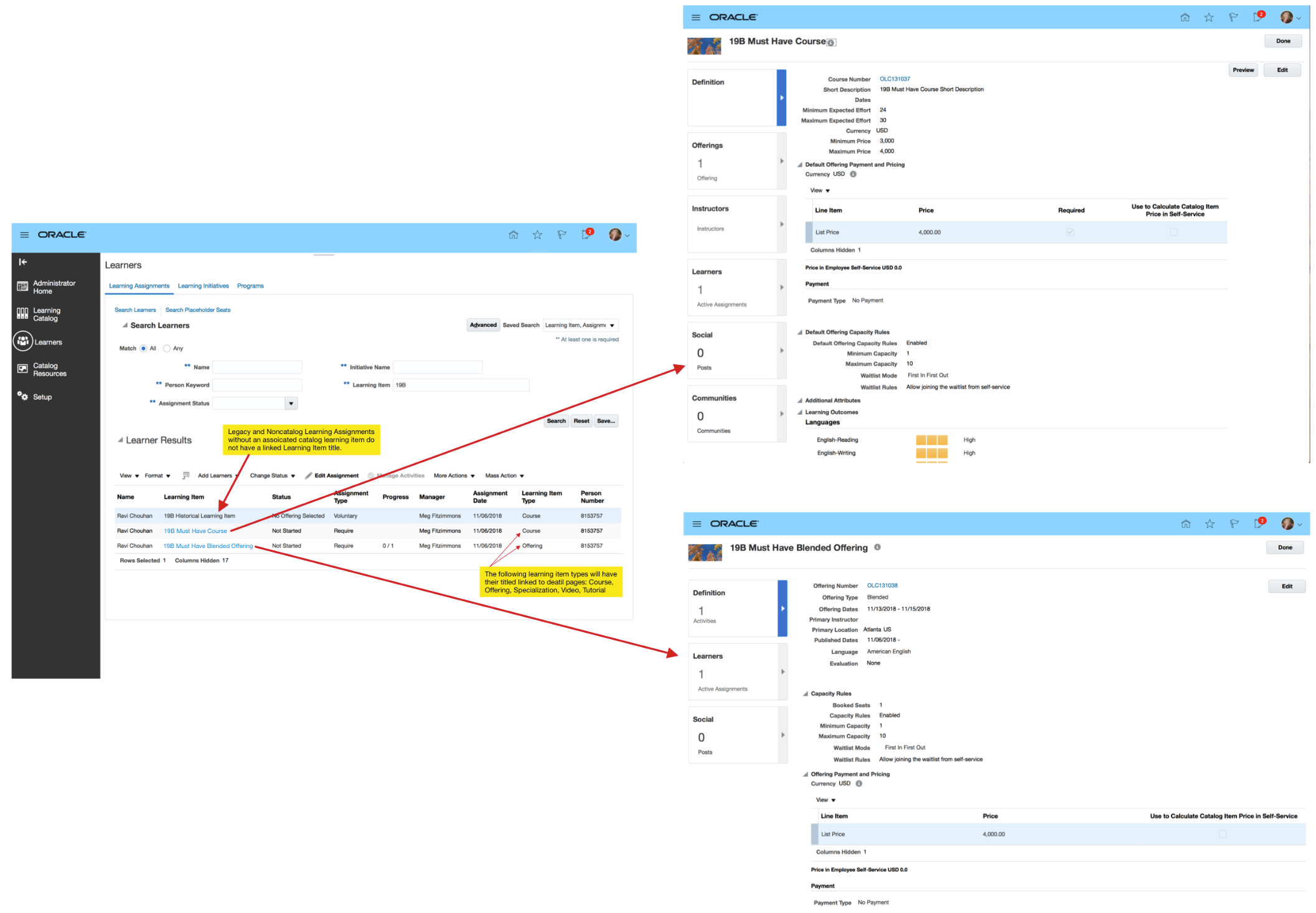
有効化のステップ
この機能を有効にするために何もする必要はありません。
主なリソース
学習割当に関する追加情報が必要な場合は、『Oracle Talent Management Cloud学習の使用』ガイドの学習割当に関する項を参照してください。
以前のリリースでは、Oracle Learning CloudでSkillsoftコンテンツの追加のみが許可されていました。このリリースでは、Oracle Learning CloudでSkillsoftコンテンツを更新できます。
Skillsoftコースのロードおよび同期化ジョブを実行すると、Skillsoftの新しいコースおよび更新されたコースがOracle Learning Cloudにロードされ、インポートできるようになります。Skillsoftアイテムが更新されると、学習クラウドのステータスが「変更済」に変わります。その後、この変更をLearning Cloudにインポートすることを選択できます。アイテムを選択して「インポート」をクリックすると、Learning Cloud内のコンテンツ、コースおよび講義に変更が適用されます。

Skillsoftコースの更新
有効化のステップ
同期化プロセスを実行してアイテムをOracle Learning Cloudにインポートする前に、Skillsoft統合を設定します。統合の設定が完了すると、Skillsoftの更新がOracle Learning Cloudに反映されます。
主なリソース
- Skillsoft統合の詳細は、『Oracle Talent Management Cloud学習の使用』ガイドの「Skillsoft: 説明」を参照してください。
- Skillsoftコースのロードおよび同期化ジョブの詳細は、『Oracle Talent Management Cloud学習の使用』ガイドの「Oracle Learning Cloudのプロセス: 説明」を参照してください。
インストラクタ指導アクティビティのプライマリ・クラスルームとプライマリ・インストラクタのデフォルト設定
プライマリ・クラスルームとプライマリ・インストラクタをインストラクタ指導講義に追加でき、この講義で作成されるすべてのアクティビティで、これらの値がデフォルト設定されます。
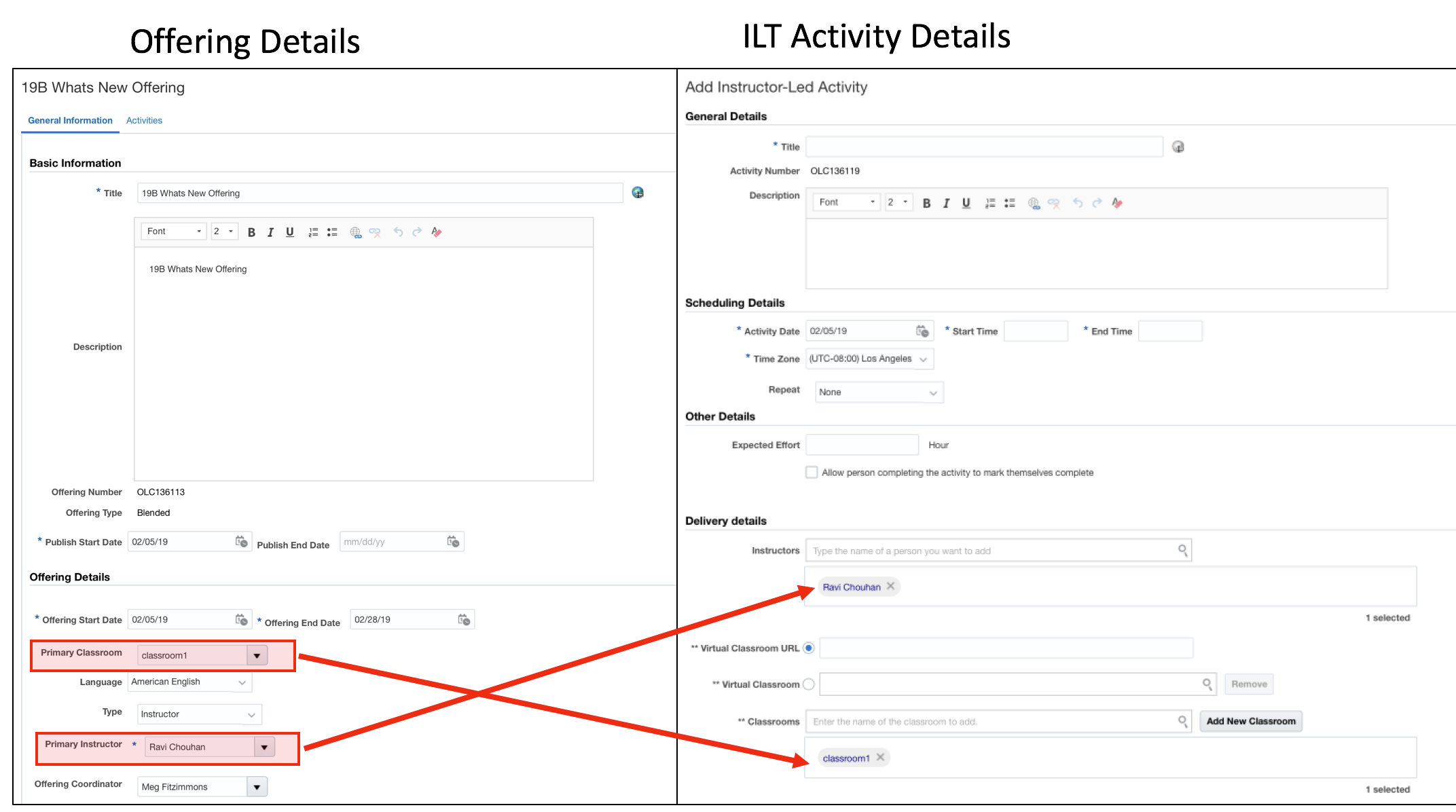
プライマリ・インストラクタ
有効化のステップ
「プライマリ・クラスルーム」および「プライマリ・インストラクタ」フィールドを使用するために、「カタログ・リソース」領域でこれらの値のデフォルト値を設定できます。インストラクタとクラスルームを講義に関連付ける前に、最初にインストラクタとクラスルームを作成する必要があります。
ヒントと考慮事項
特定のインストラクタまたはトレーニング・サプライヤを講義に保存した後に、そのコースのインストラクタまたはトレーニング・サプライヤが変更された場合、デフォルト値がアクティビティに表示され、デフォルトのインストラクタが残ります。管理者が「講義」ページに移動し、インストラクタやトレーニング・サプライヤ以外の内容を変更する場合、そのインストラクタがコースの「インストラクタ」リストに含まれていることを検証せずにページを保存できます。インストラクタの選択で実行される唯一の検証は、ユーザーのデータ・セキュリティ設定に基づいて許可されたインストラクタのみを表示できることです。
主なリソース
インストラクタおよびトレーニング・サプライヤの詳細は、『Oracle Talent Management Cloud学習の使用』ガイドを参照してください。
管理者は、講義をデフォルト設定して、コース講義にトレーニング・サプライヤまたはインストラクタが含まれるかどうかを示すことができます。
タイプを「インストラクタ」または「トレーニング・サプライヤ」として設定すると、ページには、タイプ選択に基づいたオプションを含むドロップダウン・リストが表示されます。
デフォルトのタイプは「インストラクタ」です。2番目のドロップダウン・リストを使用して、インストラクタを検索できます。プライマリ講義のインストラクタを選択するためのポップアップ・ウィンドウが表示されます。
ノート: 使用可能なインストラクタのリストが、親の「インストラクタ」タブで定義されているインストラクタに制限されていることを検証します。親の「インストラクタ」タブにインストラクタがない場合、DSPの制限による、選択できるインストラクタについての制約はありません。

単一のトレーニング・サプライヤ
有効化のステップ
コースを指導できるユーザーを定義する場合は、「デフォルト講義属性」タブの「トレーニング・サプライヤ」または「インストラクタ」セクションを完了する前に値を定義する必要があります。これにより、構成のエラーを防止できます。
Eメール・アドレスと個人番号を使用して、学習アイテムにユーザーを割り当てることができるようになりました。学習者またはマネージャが、学習アイテムに割り当てるユーザーを検索すると、自動提示ドロップダウン・リストに次の内容が表示されます。
- 名
- 姓
- Eメール・アドレス
- 個人番号
同じ姓名のユーザーが環境内に存在する場合があります。Eメール・アドレスと個人番号を追加すると、個人を区別するのに役立ちます。
検索結果で大量の結果セットが提供される場合は、検索結果ページの下部にある「詳細」処理を使用して、さらに多くの個人を表示できます。検索結果には、特定の学習者、学習者の組織チャート・グループ、分析オブジェクトの名前または保存された学習者基準の名前が表示されます。

個人選択ボックス
「アサイメント」で選択したユーザーの名前をクリックすると、ポップアップ・ウィンドウにその情報が表示されます。

選択のポップアップ
有効化のステップ
この機能を有効にするために何もする必要はありません。
割当の検索時に複数のステータス値またはすべての値を選択できるようになりました。この新しい選択基準により、すべての割当ステータスを選択することも、検索する1つ以上の割当ステータスを複数選択することもできます。割当ステータス検索基準に基づいて、特定のコース、講義または専門に関連付けられている割当を表示できます。

複数のステータス値
有効化のステップ
この機能を有効にするために何もする必要はありません。
管理者は、学習者を選択し、学習者とマネージャの両方にEメールを送信できるようになりました。Eメール・クライアントにより、「宛先」、「CC」および「件名」フィールドが事前に移入された新しいEメール・メッセージが起動されます。
この処理には、学習アイテムの学習の管理領域内の最上位レベルの学習割当領域からアクセスできます。

学習者およびマネージャへのEメール送信
有効化のステップ
この機能を有効にするために何もする必要はありません。
HDLを使用して講義をロードするときに、「講義開始日」、「講義終了日」、「プライマリ・インストラクタ」および「プライマリ事業所」の各フィールドを定義できるようになりました。以前のリリースでは、これらのフィールドはページにありましたが、HDL講義オブジェクトにはこれらのフィールドがありませんでした(一部のフィールドは必須でした)。顧客はHDLでの講義のロード後に、講義開始日および講義終了日を更新するためにデータ・スクリプトの実行を要求する必要がありました。

講義フィールドのためのHDL
有効化のステップ
HCMデータ・ローダー・ファイルを作成して、講義オブジェクトをロードします。
主なリソース
HDLの使用の詳細は、『Oracle Human Capital Management Cloudとの統合』ガイドを参照してください。
管理者は、コーディネータ講義フィールドを「講義詳細」ページに追加できるようになりました。コーディネータ講義フィールドは、次のシナリオで使用できます。
- 特定の講義に所有者を割り当てることができます。たとえば、学習管理者の大規模な部門がある場合、特定の講義の所有者を作成して、学習管理者が、所有する講義を把握し、他の学習管理者に割り当てられた講義を更新しないようにすることができます。
- 異なるインストラクタが割り当てられている複数のアクティビティがある講義を学習者が受けるシナリオでは、学習者に1つのコーディネータ値を指定できます。
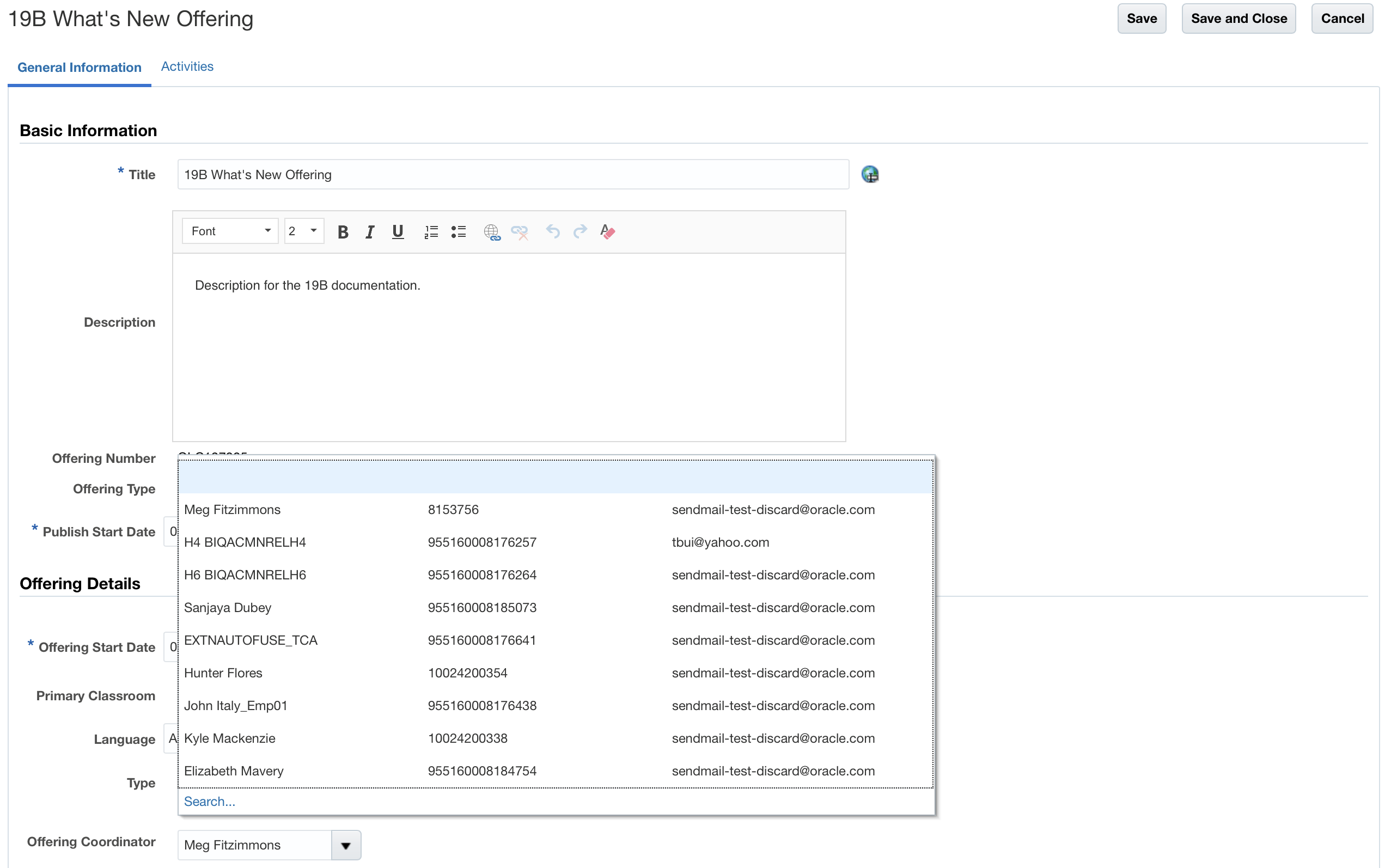
コーディネータ・フィールド
講義コーディネータ、コーディネータ名、Eメール・アドレスおよび電話番号に関連するフィールドは、インストラクタおよび学習者へのアラートのトークンとして含まれます。
新しいアラート・トークンは次のとおりです。
| 個人名 |
${offeringCoordinatorName} |
| Eメール |
${offeringCoordinatorEmailAddress} |
| 電話番号 |
${offeringCoordinatorPhoneNumber} |
これらのトークンは、次の学習アラートの本文で使用できます。
- 学習クラウド・インストラクタ予約イベントの削除
- 学習者に推奨された学習
- 講義アクティビティ定義がインストラクタ向けに変更済
- 講義定義が変更済
有効化のステップ
付与された権限の範囲でコーディネータを検索して見つけることができます。アラート・コンポーザでは、これらのトークンを有効化するために必要なステップはありません。ユーザーはアラートの本文でこれらのトークンを使用できます。

通知テンプレート
管理者は、SCORMコンテンツ・タイプの構成設定を使用して、Learning Cloudでのコンテンツのインタラクションを最適化できるようになりました。
前のバージョンでは、ブラウザと複数のSCORMのインタラクションが原因で、一部のSCORMコールが失われていました。これらのコールを管理してSCORMコンテンツのインタラクションを最適化できるようになりました。SCORMコンテンツ・タイプの設定は、Oracle Learning Cloudで変更を自動コミットする方法を制御します。
有効化のステップ
設定はSCORMコンテンツ詳細ページで構成できます。

SCORM設定
「コンテンツ詳細」ページでは次の設定を構成できます。
- 自動コミット: はい - このオプションを選択した場合、自動コミットがオンになり、設定値コールがすぐにサーバーに送信されます。これは、R12PB13より前のOracle Learning Cloudにあった設定で、R12PB13より前にロードされたすべてのコンテンツでは、この値が「はい」に設定されています。
- 自動コミット: いいえ - このオプションを選択した場合、自動コミットがオフになり、設定値コールをサーバーに送信するタイミングはユーザーが決定します。「いいえ」に設定すると、システムはプロファイル・オプションを走査して、これらの設定値コールを行うタイミングを決定します。
- 自動コミット: デフォルト - このオプションを選択した場合、システムはプロファイル・オプションを走査して、SCORMコンテンツの処理方法を決定します。
プロファイル・オプションを利用して、同じコンテンツ・プロバイダを使用できます。プロファイル・オプションは、自動コミット機能を設定し、特定のコンテンツに割り当てるのに便利です。次のプロファイル・オプションを設定できます。
- WLF_SCORM_AUTO_COMMIT: SCORMコンテンツ詳細ページで「自動コミット」フィールドが「デフォルト」に設定されている場合は、このプロファイル・オプションにより、自動コミットをオンにするかどうかが決まります。有効な値は、「いいえ」および「はい」です。
- WLF_SCORM_COMMIT_INTERVAL_CNT: このオプションでは、コールをコミットする前のSCORM設定値コールの数を指定します。このオプションは、次のシナリオで使用します。
- SCORMコンテンツ詳細ページで、「自動コミット」フィールドが「デフォルト」に設定され、WLF_SCORM_AUTO_COMMITが「いいえ」に設定されている場合。
- SCORMコンテンツ詳細ページで、「自動コミット」フィールドが「いいえ」に設定されている場合。
- WLF_SCORM_COMMIT_INTERVAL_SEC: このオプションでは、SCORM設定値コールをコミットする間隔の秒数を指定します。このオプションは、次のシナリオで使用します。
- SCORMコンテンツ詳細ページで、「自動コミット」フィールドが「デフォルト」に設定され、WLF_SCORM_AUTO_COMMITが「いいえ」に設定されている場合。
- SCORMコンテンツ詳細ページで、「自動コミット」フィールドが「いいえ」に設定されている場合。

SCORMプロファイル・オプション
SCORMコールで使用される優先度の高いデータ要素の新しいリストは次のとおりです。
- SCORM 1.2: cmi.core.lesson_status、cmi.core.score.raw
- SCORM 2004: cmi.completion_status、cmi.score.scaled、cmi.success_status
Oracle Recruiting Cloudは、採用マネージャおよび採用担当者に、候補者のソーシングおよび育成、ジョブ求人の作成および管理、候補者のスクリーニングおよび選択、ジョブ・オファーの作成および管理、組織への新規従業員のオンボーディングを行うためのツールを提供します。また、従業員および外部候補者が簡単なアプリケーション・プロセスを使用してジョブを検索、発見および応募できるキャリア・サイトも提供します。
ツールを使用して、より複雑で優れたキャリア・サイトを構築します。キャリア・サイトを構築してページを構成する際、次のオプションを使用できるようになりました。
- 枠付きページと全幅ページ: デフォルトの枠付きレイアウトと全幅レイアウトの間でページの幅を変更できます。枠付きレイアウトは、ページのメイン本文用に設定で定義された境界で構成されます。一方、全幅レイアウトでは画面全体を使用してページの要素が表示されます。
- リンクとしてのイメージ: イメージにリンクURLを追加して、イメージをリンクとして使用できます。
- 背景としてのビデオ: ビデオをスプラッシュ・ページの背景として設定できます。
- セクションの背景としてのビデオ: ビデオをセクションの背景として設定できます。ビデオは自動的に背景で再生されます。デフォルトでは、サウンドはオフです
- 要素に対するCSSクラス名とID: テーマ・パネルで定義されたカスタムCSSを使用して要素を簡単に制御できます。
有効化のステップ
新しい構成オプションにアクセスするには:
- 「設定および保守」作業領域で、次を使用します。
- 講義: 採用および候補者エクスペリエンス
- 機能領域: 候補者エクスペリエンス
- タスク: キャリア・セクションの構成
- 「キャリア・サイト構成」ページで、キャリア・サイトを選択し、「編集」をクリックします。
- 「ページ」タブをクリックします。
- ページを選択し、「編集」をクリックします。
- 枠付きまたは全幅ページ・オプションについては、「設定」メニューで「ページ・オプション」をクリックします。
- リンクとしてイメージのオプションについては、「セクション」メニューで「イメージ」を選択します。
- 背景としてのビデオのオプションについては、「セクション」メニューで「背景」を選択します。
- セクションの背景としてのビデオのオプションについては、「セクション」メニューで「背景」を選択します。
- 要素に対するCSSクラス名とIDのオプションについては、「セクション」メニューで要素を選択します。
採用キャンペーンを作成する際に対象者の管理を強化します。
管理者は、再雇用が推奨されていない候補者をキャンペーンから自動的に除外するオプションを設定できます。採用担当者も、これらの候補者をキャンペーンから除外できます。
管理者は、特定の期間内に定義された数のEメールを受信した候補者をキャンペーンから除外するルールを設定できます。採用担当者は、「元に戻す」をクリックしてこのルールを上書きできます。この機能は、短期間に受信するEメールが多すぎることにより、候補者が組織に対してネガティブな印象を持つリスクを軽減するのに役立ちます。

Eメールを受信した対象者を制御するオプション
有効化のステップ
再雇用が推奨されていない候補者をキャンペーンから自動的に除外するオプションを設定できます。
- 「設定および保守」作業領域で、次の項目に移動します。
- 講義: 採用および候補者エクスペリエンス
- 機能領域: 採用および候補者エクスペリエンス管理
- タスク: 企業採用および候補者エクスペリエンス情報の管理
- 「キャンペーン管理」セクションで、「採用しないとしてフラグが設定された候補者にはEメールを送信しない」オプションを選択します。
管理者は、特定の期間内に特定の数のEメールを受信した候補者をキャンペーンから除外するオプションを設定できます。
- 「設定および保守」作業領域で、次の項目に移動します。
- 講義: 採用および候補者エクスペリエンス
- 機能領域: 採用および候補者エクスペリエンス管理
- タスク: 企業採用および候補者エクスペリエンス情報の管理
- 「キャンペーン管理」セクションで、「送信しないルール使用可能」オプションを選択します。
- 時間枠(1週間、2週間、1か月)を指定します。
採用担当者は、採用キャンペーンを作成するときに、採用キャンペーンの対象者として1つ以上の候補者プールを選択できます。また、対象者基準から除外するプールを選択することもできます。
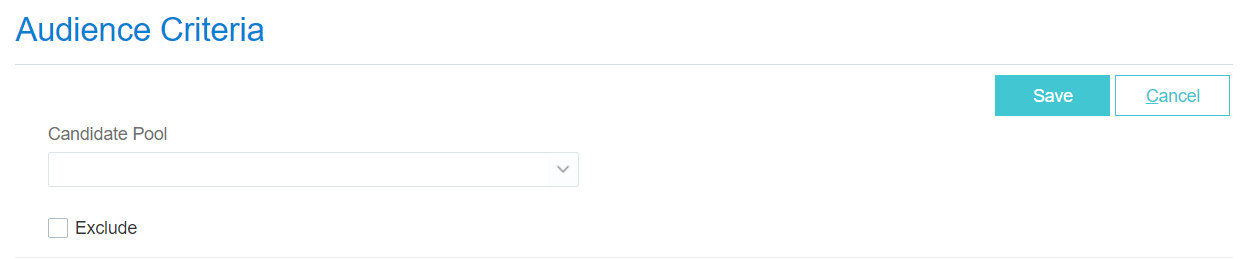
対象者基準としての候補者プール
候補者プールから採用キャンペーンを作成し、そのプールをキャンペーンの対象者として使用することもできます。候補者プール・ページで、候補者プールを選択します。「処理」メニューで、「キャンペーンの作成」を選択します。
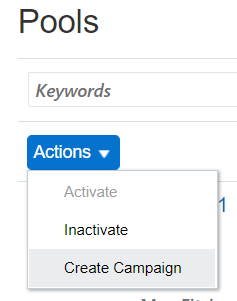
候補者プールからのキャンペーンの作成
有効化のステップ
この機能を有効にするために何もする必要はありません。
ベースとして始めるテンプレート、またはパーソナライズなしで使用するテンプレートの選択肢を担当者に提供します。
管理者は、採用キャンペーンで視覚的に訴えるEメールを作成できるよう、複数のEメール・テンプレートを作成できます。テンプレートは、各キャンペーン・タイプ(「要求に応答」、「ジョブの参照」、「ジョブへの応募」)で使用できます。
キャンペーンを作成するときに、キャンペーン・タイプに適したEメール・テンプレートを選択できます。Eメールはそのまま使用することも、デザイン・エディタを使用してコンテンツをパーソナライズすることもできます。
有効化のステップ
キャンペーンEメール・テンプレートを作成するには:
- 「設定および保守」作業領域で、次に移動します。
- 講義: 採用および候補者エクスペリエンス
- 機能領域: 候補者のソーシング
- タスク: 採用キャンペーンEメール・テンプレートの管理
- 「追加」をクリックします。
- Eメール・テンプレートの名前を入力します。
- テンプレートを選択します。使用可能なオプションは、「基本」、「複数列」、「空白」です。
- 各キャンペーン目的(「要求に応答」、「ジョブの参照」、「ジョブへの応募」)を選択します。
- 「保存」をクリックします。
- 「テンプレート」ページで、テンプレートを見つけます。
- 「処理」メニューで「設計」を選択します。
- Eメール・デザイナを使用して、Eメールを作成します。
候補者ファイルのアセスメント結果を表示します。アセスメント結果に基づいて候補者を検索およびフィルタします。
「スクリーニング」という新しいタブが候補者ファイルで使用できます。候補者が受けたアセスメントを表示できます。また、アセスメント結果にアクセスすることもできます。
候補者を検索する場合、新しいアセスメント・フィルタを使用して検索結果をフィルタできます。
- アセスメント・パッケージ: 1つまたは複数のアセスメント・パッケージを選択してリストをフィルタできます。
- アセスメント・ステータス: 完了合格、完了不合格、「完了」の各ステータスを使用できます。
- 百分位数: 比較グループ内のアセスメント用に取得されたスコアの割合。使用可能な値は、0-25、26-50、51-75、76-100です。
これらのフィルタは、プール・メンバーおよび見込み候補者のフィルタ処理にも使用できます。
有効化のステップ
この機能を有効にするために何もする必要はありません。
パイプライン・ジョブ求人を使用して、組織が探しているスキル、背景および経験がある候補者を募ります。これらの候補者は、最終的に採用される可能性がある標準ジョブ求人に後から追加できます。
パイプライン求人の作成
ジョブ求人を作成する際、標準およびパイプラインという2つの求人タイプが使用可能になりました。作成プロセスはどちらのタイプの求人でも同様です。パイプライン・ジョブ求人の場合、パイプライン・タイプの候補者選択プロセスが使用されます。
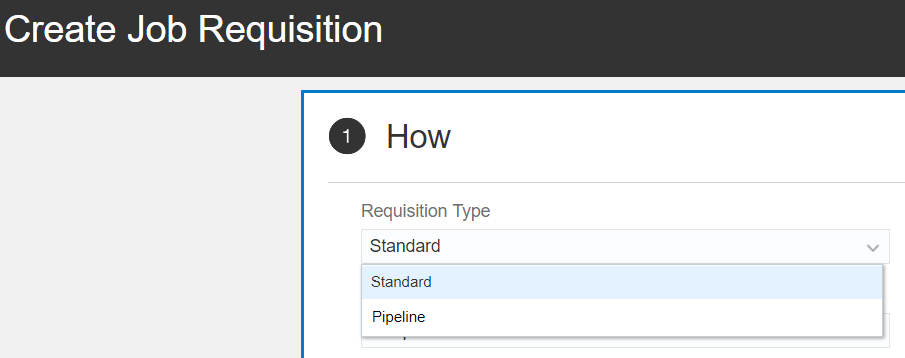
「ジョブ求人の作成」ページ
ジョブ求人のリストを表示すると、パイプライン求人がそのように識別されます。また、リストをフィルタ処理して、パイプライン求人のみを表示することもできます。
パイプライン求人にリンクされた標準求人の作成
パイプライン求人が作成され、承認されると、そのパイプライン求人にリンクされた標準求人を作成できます。リンク済求人を作成する際、テンプレート、ポジション、既存の求人または空白の求人から作成することを選択できます。デフォルトでは、既存の求人から作成され、パイプライン求人がデフォルトで選択されます。この標準求人を使用して、最初にパイプライン求人で募集した候補者を採用します。同じパイプライン求人に複数の標準求人をリンクできます。

リンク済求人への標準求人の追加
パイプライン求人と標準求人を作成したら、新しい処理「リンク済求人に追加」を使用して、パイプライン求人の候補者ジョブ応募を、リンクされた標準求人に追加できます。新規ジョブ応募は標準求人で自動的に作成され、候補者はジョブ求人に再度応募するよう求められることはありません。次の情報を除き、パイプライン・ジョブ応募のほとんどの情報が標準ジョブ応募にコピーされます。
- インタラクション
- スクリーニング・サービスの結果
- 事前スクリーニング質問への回答
- インタビュー・フィードバック
ノート: 確認済のジョブ応募のみを、リンクされた標準求人に追加できます。
候補者エクスペリエンス
候補者セルフサービス・ページで、候補者がジョブ応募のリストを表示すると、パイプライン求人に対して、またはパイプライン求人にリンクされた標準求人のいずれかに対してアクティブであるかぎり、パイプライン求人のジョブ応募を表示できます。リンク済求人のジョブ応募は表示されません。
候補者セルフサービス・ページで、パイプライン求人のジョブ応募について次のステータスが表示されます。
- 検討中: 候補者には、パイプライン求人に対して、またはパイプライン求人にリンクされた標準求人のいずれかに対してアクティブなジョブ応募があります。
- 非保持: 候補者には、パイプライン求人に対して、およびパイプライン求人にリンクされたすべての標準求人に対して終了状態(「事業主により否認済」または「候補者により取下げ済」)のジョブ応募があります。
- オファー受諾済: 候補者には、パイプライン求人にリンクされた標準求人のいずれかに対してジョブ応募があります。これらの標準求人のいずれかに対して、現在のフェーズはHRフェーズで、現在の状態は終了状態(「事業主により否認済」または「候補者により取下げ済」)ではありません。
有効化のステップ
パイプライン・ジョブ求人を実装するには、まず、パイプライン・タイプの候補者選択プロセスを作成します。
- 「設定および保守」作業領域で、次に移動します。
- 講義: 採用および候補者エクスペリエンス
- 機能領域: 候補者ジョブ応募
- タスク: 候補者選択プロセス構成
- 「候補者選択プロセス構成」ページで、「作成」をクリックします。
- パイプライン・プロセス・タイプを選択します。
- 名前、コードおよび摘要を入力します。
- 他の候補者選択プロセスと同じようにプロセスを構成します。標準候補者選択プロセスとは対照的に、採用は行われないため、オファー・フェーズとHRフェーズはパイプライン・プロセスには含まれません。
オプションで、ジョブ求人テンプレートでパイプライン候補者選択プロセスを選択できます。
- 「設定および保守」作業領域で、次の項目に移動します。
- 講義: 採用および候補者エクスペリエンス
- 機能領域: ジョブ求人
- タスク: ジョブ求人テンプレートの管理
- 「ジョブ求人テンプレート」ページで、「作成」をクリックします。
- 「候補者選択プロセス」フィールドで、パイプライン・プロセスを選択します。
パイプライン求人の作成では、パイプライン・ジョブ求人の開始という新しい権限を使用できます。デフォルトでは、この権限が付与されるのは採用担当者ロールのみです。
パイプライン求人からリンク済採用求人にジョブ応募を追加できるのは、「候補者をジョブ求人に追加」権限を持つユーザーのみです。
前従業員および前派遣就業者の再雇用が推薦されるかどうかを確認します。これにより、自分の時間を最も質の高い候補者に使うことができます。
候補者検索を実施したり、ジョブ応募、見込み候補者および候補者プール・メンバーをレビューする際は、「再雇用推薦」フィルタを使用して、HR退職プロセス中に推薦された候補者のリストを取得します。候補者ファイルをオープンし、「個人情報」セクションを参照して、候補者が再採用を推薦されなかった理由を確認します。
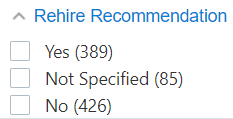
再雇用推薦フィルタ
デモを見る
有効化のステップ
この機能を有効にするために何もする必要はありません。
主なリソース
候補者に対するインタビューをスケジュール、管理および追跡して、資格および職務経験を評価し、候補者選択プロセス内を移動させます。
インタビューを作成する主なステップを見てみましょう。
管理者は、インタビュー・スケジュール・テンプレートを作成および管理します。採用担当者または採用マネージャは、テンプレートに基づいてインタビュー・スケジュールを作成します。次に、候補者のインタビューを作成します。候補者にかわってインタビューをスケジュールすることも、自分のインタビューをスケジュールするよう候補者を招待することもできます。候補者がインタビューのスケジュールを設定するよう招待されると、候補者は自分のキャリア・サイトへのリンクが記載された通知を受け取り、そこで最適なタイム・スロットを選択できます。インタビューがスケジュールされると、候補者および面接担当者に通知されます。面接担当者はカレンダ添付をダウンロードして、カレンダにインタビューを追加できます。
インタビュー・スケジュールの作成
ジョブ求人が承認フェーズまたはそれ以降のフェーズになると、ジョブ求人に「インタビュー」タブが表示されます。「インタビュー」タブには、インタビュー・スケジュールのリストがあります。ジョブ求人インタビュー・スケジュールの管理権限がある場合は、インタビュー・スケジュールの作成、既存のスケジュールに対する処理、インタビュー・スケジュールでのインタビューの表示、インタビューに対する処理を実行できます。

「インタビュー」タブのインタビュー・スケジュールのリスト
インタビュー・スケジュールを作成するには:
- ジョブ求人の「インタビュー」タブで、「追加」ボタンをクリックします。
- インタビュー・スケジュール・テンプレートを選択します。
- フィールドに入力して、インタビュー・スケジュールに必要な詳細をすべて指定します。
- スケジュール・タイプ: スケジュールのタイプは、ステップ2で選択したスケジュール・テンプレートによって決まります。
- 事業所詳細: 詳細は、選択したスケジュール・テンプレートからコピーされます。情報は変更できます。使用可能な形式は、「直接」、「電話」または「Webカンファレンス」です。
- スケジュール前詳細とスケジュール後詳細: 詳細は、選択したスケジュール・テンプレートからコピーされます。情報は変更できます。スケジュール前詳細とは、候補者がインタビューをスケジュールする前の指示のことです。スケジュール後詳細とは、インタビュー場所への案内、Webカンファレンスへの参加方法などのインタビューに関する指示です。
- 面接担当者の文書: 面接担当者に送信される通知に添付される文書です。面接担当者がジョブの摘要、資格またはその他の詳細を参照できるように、ジョブ掲載へのリンクを含めることができます。履歴書へのリンクを含めることができます。面接担当者が自分のカレンダにインタビューを追加できるように、.ics添付を含めることができます。
インタビュー・スケジュールのタイプ
ジョブ求人にインタビュー・スケジュールを関連付けた後、インタビューを作成できます。インタビュー・スケジュールのタイプにより、候補者のインタビューをいつ誰が作成できるかが決まります。
- 採用チーム管理のインタビュー・スケジュール: 採用チームのメンバーは、特定の候補者のインタビューを可能なタイム・スロットに作成できます。
- 候補者管理のインタビュー・スケジュール: インタビュー・スケジュールが「下書き」から「公開済」状態に移行すると、採用担当者は、自分でインタビューをスケジュールするように候補者に招待を送信できます。
採用チームが候補者のインタビューをスケジュール
これは、採用チーム管理のスケジュールと候補者管理のスケジュールの両方で実行できます。
候補者のインタビューを作成するには:
- ジョブ求人をオープンします。
- ジョブ応募のリストにアクセスします。
- ジョブ応募を選択します。
- 「インタビュー」タブをクリックします。
- 「追加」をクリックします。
- フィールドに入力して、インタビューに必要なすべての詳細(日付範囲、開始時間と終了時間、場所、面接担当者など)を指定します。データベースからの任意のユーザーが、面接担当者になることができます。特定の採用ロールおよび権限を持つユーザーに限定されていません。
候補者および面接担当者は、インタビュー通知をEメールで受信します。面接担当者は、自分のカレンダにインタビュー会議を追加できます。インタビューを更新または取り消した場合、候補者および面接担当者に通知が届きます。
候補者に送信された通知は、候補者のジョブ応募の「対応」タブに記録されます。
スケジュールされたインタビューについて、ジョブ求人に表示されるインタビュー・スケジュールから、および各候補者のジョブ応募から、追跡して処理を実行できます。インタビューの取消、再スケジュール、面接担当者の更新ができます。
候補者を招待してインタビューをスケジュール
自分のインタビューをスケジュールするように候補者を招待できます。これは、候補者管理タイプのインタビュー・スケジュールを使用して実行できます。
候補者に招待を送信するには:
- ジョブ求人をオープンします。
- ジョブ応募のリストにアクセスします。
- 1つまたは複数の候補者ジョブ応募を選択します。一度に最大50件のジョブ応募のインタビューへの招待を送信できます。
- 「インタビュー」タブで、「インタビューへの招待の送信」処理を使用します。
候補者は、インタビューをスケジュールできるキャリア・サイトへのリンクを含む通知を受け取ります。ジョブ求人に追加されたインタビュー・スケジュールで定義されている可能なタイム・スロットの中から時間を選択します。候補者がタイム・スロットを選択すると、そのタイム・スロットは、インタビューに招待された他の候補者が使用できなくなります。採用担当者は、候補者がどのタイム・スロットを選択したかを確認できます。この情報は、候補者ジョブ応募と、ジョブ求人のインタビュー・スケジュールで表示されます。
候補者は、内部および外部のキャリア・サイトでインタビューのスケジュールと取消を実行できます。候補者は、ジョブ応募がアクティブであるかぎり、インタビュー詳細にアクセスできます。
デモを見る
有効化のステップ
採用担当者および採用マネージャがジョブ求人のインタビュー・スケジュールを作成する際の時間を節約できるよう、インタビュー・スケジュール・テンプレートを作成します。たとえば、よく使用されるカンファレンス室や場所、またはURLとダイヤルイン情報を指定できます。
インタビュー・スケジュール・テンプレートを作成するには:
- 「設定および保守」作業領域で、次に移動します。
- 講義: 採用および候補者エクスペリエンス
- 機能領域: ジョブ求人
- タスク: インタビュー・スケジュール・テンプレートの管理
- 「インタビュー・スケジュール・テンプレート」ページで、「追加」をクリックします。
- スケジュールのタイトルとコードを入力します。タイトルは、「最初の電話インタビュー」などとします。
- 採用チームまたは候補者が管理するスケジュール・タイプを指定します。
- 「直接」、「電話」または「Webカンファレンス」のいずれかのインタビューの形式を選択し、選択した形式の場所の詳細を入力します。
- スケジュール前詳細とスケジュール後詳細を入力します。スケジュール前詳細とは、候補者がインタビューをスケジュールする前の指示のことです。スケジュール後詳細とは、インタビュー場所への案内、Webカンファレンスへの参加方法などのインタビューに関する指示です。
- 面接担当者の文書を含めます。文書は、面接担当者に送信される通知に添付されます。面接担当者がジョブの摘要、資格またはその他の詳細を参照できるように、ジョブ掲載へのリンクを含めることができます。履歴書へのリンクを含めることができます。面接担当者が自分のカレンダにインタビューを追加できるように、.ics添付を含めることができます。
- 候補者に送信する通知テンプレートを選択します。応募に付属するテンプレートは、デフォルトで選択されています。
- 「保存してクローズ」をクリックします。テンプレートは、「インタビュー・スケジュール・テンプレート」ページに表示されます。
- 「テンプレートのアクティブ化」処理を選択して、ジョブ求人でテンプレートを選択できるようにします。
通知はインタビュー・プロセス中に送信されます。採用ライブラリには、次のインタビュー通知テンプレートがあります。そのまま使用することも、それらを構成することもできます。新しいものを作成することも可能です。
- インタビュー取消済通知
- インタビュー・リマインダ通知
- インタビュー・スケジュール済通知
- インタビュー更新済通知
- インタビューのスケジュール通知
設定デモを見る
主なリソース
採用担当者および採用マネージャがジョブ求人を作成する際に事前スクリーニング質問の選択を簡単にするためにこれらの質問を管理します。
管理者は、質問ライブラリの質問のコンテキストと分類を定義します。ジョブ求人を作成する場合、選択できる質問は、ジョブ求人のコンテキストと質問の分類によって異なります。
- 不適格者チェック質問: これらの質問は、ジョブ求人のコンテキストに基づいて、ジョブ求人に自動的に追加されます。ジョブ求人で、これらの質問の追加や削除はできません。
- 事前スクリーニング質問自動追加済: これらの質問は、ジョブ求人のコンテキストに基づいて、ジョブ求人に自動的に追加されます。ジョブ求人で、これらの質問の追加や削除はできません。
- 事前スクリーニング質問はユーザーによって追加済: これらの質問は、手動でジョブ求人に追加できます。質問は、ジョブ求人のコンテキストと一致する必要があります。これらの質問は、ジョブ求人から削除できます。求人にジョブ応募がある場合、質問を追加または削除することはできません。
- インタビュー・フィードバック: これらの質問は、インタビュー・フィードバックの質問リストに表示されます。手動でジョブ求人に質問を追加する場合、この選択肢は利用できません。
ジョブ求人のコンテキストを変更すると、自動的に追加された不適格者チェック質問と事前スクリーニング質問は、それに応じて追加または削除されます。これにより、求人のコンテキストに一致する質問のみが含まれるようになります。
質問リスト内の質問は次の順序で表示されます。
- 不適格者チェック質問
- 自動的に追加された事前スクリーニング質問
- ユーザーによって追加された事前スクリーニング質問
有効化のステップ
この機能を有効にするには、質問ライブラリで質問を構成する必要があります。
質問を作成する際、質問のコンテキストを定義します。使用可能なコンテキストは次のとおりです。
- 候補者タイプ
- 採用組織
- 採用事業所
- ジョブ・ファミリ
- ジョブ機能
質問を作成する際、質問の分類を定義します。使用可能な分類は次のとおりです。
- 不適格
- 事前スクリーニング質問自動追加済
- 事前スクリーニング質問はユーザーによって追加済
- インタビュー・フィードバック
自動的に追加された事前スクリーニング質問を作成するか、自動的に追加された不適格者チェック質問または事前スクリーニング質問のコンテキストを変更すると、これらの質問を使用しているジョブ求人が適宜更新されます。
ジョブ求人テンプレートを作成する際、質問をテンプレートに追加できます。質問を手動で追加する場合、次の基準に一致する質問のみを選択できます。
- アクティブな質問。
- 「事前スクリーニング質問はユーザーによって追加済」という分類の質問。
- 求人テンプレートのコンテキストに一致する質問。
他の候補者には現在表示されていないジョブ求人に応募するよう、候補者を招待します。
状況によっては、ポジションの補充について組織が公開を望まない場合があります。たとえば、高いポジションの補充や代行など、機密にすることが必要な場合があります。このような状況でも、候補者にジョブへの応募を許可できるようになりました。
ジョブ求人を作成すると、「構成」セクションに「未掲載の場合に候補者の応募を許可」という新しいオプションが表示されます。この値を「はい」に設定すると、見込み候補者の追加処理または「ジョブ求人に追加」処理を使用して、候補者をジョブ求人に追加できます。その後、候補者はジョブに応募するためのリンクが記載されたEメールを受信します。候補者は、候補者タイプに応じて外部または内部のキャリア・サイトにリダイレクトされます。ジョブ求人が現在掲載されていない場合、このリンクを使用することが、候補者がジョブに応募できる唯一の方法です。キャリア・サイトにアクセスしている候補者のジョブ・リストにこのジョブは表示されません。

求人が未掲載の場合に候補者の応募を許可するための設定
求人ライフサイクルにおいて、「取消済」または「否認済」を除くのすべてのフェーズで、「未掲載の場合に候補者の応募を許可」オプションの値を変更できます。
有効化のステップ
この機能を有効にするために何もする必要はありません。
候補者選択プロセスでジョブ応募を自動的に移動します。候補者選択プロセスの処理の実行を自動化します。これらの処理を実行する条件を定義します。
候補者ジョブ応募の自動進捗
管理者は、候補者選択プロセスを構成するときに、新しい「移動」処理を使用して、ジョブ応募が自動的に移動されるフェーズおよび状態を構成できます。「移動」処理は、次を除くすべてのフェーズおよび状態で使用できます。
- すべてのフェーズの「雇用主により否認済」状態。
- すべてのフェーズの「候補者により取下げ済」状態。
- オファー・フェーズ。
- 「オファー ? 受諾済」を除く、オファー・フェーズのすべての状態。
- HRフェーズ。
- HRフェーズのすべての状態。

候補者選択プロセスの「移動」処理
候補者ジョブ応募が自動的にフェーズまたは状態に移動すると、処理がトリガーされた現在のフェーズおよび状態が訪問済とみなされ、その情報が進捗履歴に表示されます。たとえば、「新規 - レビュー済」状態で自動的に「スクリーニング - 電話画面スケジュール作成」に移動するように「移動」処理が構成されている場合、進捗履歴では「新規 - レビュー済」状態が訪問済で、現在の状態が「スクリーニング - 電話画面スケジュール作成」になります。
条件付き自動処理
選択プロセスで候補者ジョブ応募が進行したときに自動的に実行される処理を構成できますが、特定の条件が満たされた場合にかぎります。処理を実行するように構成できる次のようなすべての状況で条件を定義できます。
- フェーズ開始時
- フェーズ終了時
- フェーズ内のイベント
- 状態
同じ処理に対して複数の条件を定義できますが、処理を実行するには、すべての条件が満たされる必要があります。
次の条件を使用できます。
- 要求されたすべてのインタビュー・フィードバックを受信
- 開始済アセスメントのエラー
- 開始済経歴チェックのエラー
- 開始済アセスメント完了
- 開始済アセスメント完了、候補者は一部失敗
- 開始済アセスメント完了、候補者はすべてに合格
- 開始済経歴チェック完了
- 外部のジョブ応募
- 内部のジョブ応募

候補者選択プロセスの条件
処理を実行するイベント
ジョブ応募が特定のフェーズにある間に特定のイベントが発生したときに実行される処理を構成できます。実行する処理を構成できるイベントは、次のとおりです。
- アセスメント更新済: このイベントは、アセスメントが更新されるとトリガーされます。
- 経歴チェック更新済: このイベントは、経歴チェックが更新されたときのものです。
- インタビュー・フィードバック受信済: このイベントは、インタビュー・フィードバックを受信するたびにトリガーされます。

処理を構成するイベント
有効化のステップ
候補者選択プロセスで「移動」処理を追加するには:
- 「設定および保守」作業領域で、次に移動します。
- 講義: 採用および候補者エクスペリエンス
- 機能領域: 候補者ジョブ応募
- タスク: 候補者選択プロセス構成
- 「候補者選択プロセス構成」ページで、選択プロセスを作成するか、既存の下書きプロセスを選択します。
- フェーズまたはフェーズ内の状態をクリックします。
- 「移動」処理を選択し、「追加」を選択します。
- フェーズと状態を選択します。
候補者選択プロセスの条件を設定するには:
- 「設定および保守」作業領域で、次の項目に移動します。
- 講義: 採用および候補者エクスペリエンス
- 機能領域: 候補者ジョブ応募
- タスク: 候補者選択プロセス構成
- 「候補者選択プロセス構成」ページで、選択プロセスを作成するか、既存の下書きプロセスを選択します。
- フェーズまたはフェーズ内の状態をクリックします。
- 「移動」処理を選択し、「追加」を選択します。
- フェーズと状態を選択します。
- 「続行」をクリックします。
- 「追加」をクリックして条件を追加します。
候補者選択プロセスの処理を実行するイベントを追加するには:
- 「設定および保守」作業領域で、次の項目に移動します。
- 講義: 採用および候補者エクスペリエンス
- 機能領域: 候補者ジョブ応募
- タスク: 候補者選択プロセス構成
- 「候補者選択プロセス構成」ページで、選択プロセスを作成するか、既存の下書きプロセスを選択します。
- フェーズをクリックします。
- 「イベントの追加」フィールドでイベントを選択します。
ジョブ求人の作成時に、情報の一部のみではなく、すべての詳細を採用マネージャが入力できるようにします。ジョブ求人を開始する際、採用マネージャは採用担当者と同じガイド・プロセスを実行し、すべてのセクションとフィールドを使用できます。
有効化のステップ
この機能を有効にするには、IRC_REQ_ALLOW_RULE_CONFIG_CUSTOMIZATION_ENABLEDプロファイル・オプションを有効にする必要があります(「Y」に設定)。
プロファイル・オプションが有効になっている場合、採用マネージャは、採用担当者と同様、すべてのフローを使用してジョブ求人を作成し、必要な詳細をすべて入力できます。
プロファイルが有効になっていない場合、採用マネージャには、前のリリースと同様の小さいジョブ求人作成画面が引き続き表示されます。
ノート: このプロファイル・オプションを使用しない場合、採用マネージャはパイプライン求人やポジションベースの求人を作成できません。
組織が使用される場合、組織は組織階層の一部とみなされるようになりました。これは、次の領域に該当します。
- コンテキスト化: 特定のコンテキストに対して有効なオブジェクトを決定するとき。
- ジョブ求人およびジョブ求人テンプレートのリスト: フィルタ・パネルの組織セレクタ。
- ジョブ求人およびジョブ求人テンプレート: 詳細ページの組織セレクタ。
- 求人テンプレート・セレクタ: 求人の求人テンプレートを選択する場合。
- 不適格者チェック質問: コンテキストに基づいて、不適格者チェック質問を求人に追加する場合。
- 候補者選択プロセス: コンテキスト定義の組織セレクタ。
- 採用コンテンツ・ライブラリ: コンテキスト定義の組織セレクタ
- キャリア・サイト: キャリア・サイトを構成する際に、どの求人をキャリア・サイトに掲載するかを決定するフィルタ。
有効化のステップ
この機能を有効にするために何もする必要はありません。
外部候補者は、組織への関心を示すためにタレント・コミュニティに参加できます。これにより、ジョブが候補者のプロファイルと一致する場合、採用担当者が候補者に連絡できるようになります。
外部候補者が自分の関心と一致するジョブを見つけられない場合、タレント・コミュニティに参加して、組織への関心を示すことができます。プロファイルの作成、希望する事業所とジョブ・ファミリの指定、LinkedInやIndeedなどのサード・パーティからのプロファイルのインポート、履歴書のアップロードを行えます。候補者は、新規ジョブの機会やマーケティング・コミュニケーションに関するニュースを受け取ることもできます。

キャリア・サイトでのタレント・コミュニティへの参加
候補者プールのリストを表示すると、タレント・コミュニティ・プールがそのように識別されます。タレント・コミュニティ事業所、タレント・コミュニティ・ジョブ・ファミリおよびタレント・コミュニティ・サイトでリストをフィルタすることもできます。

候補者プール・リスト
外部候補者がタレント・コミュニティ・プールに参加すると、候補者ファイルの「ソース情報」セクションで情報が追跡されます。次のものが表示されます
- ソース媒体: キャリア・サイト
- ソース: タレント・コミュニティ
- キャリア・サイト: 候補者がプールに参加したキャリア・サイト
有効化のステップ
タレント・コミュニティを実装するには、最初にその機能を有効にする必要があります。次に、候補者にサイン・アップ・オプションを提供するようにキャリア・サイトを構成します。「タレント・コミュニティ」タイプのジョブ応募フローも作成します。
タレント・コミュニティを有効にするには:
- 「設定および保守」作業領域で、次に移動します。
- 講義: 採用および候補者エクスペリエンス
- 機能領域: 採用および候補者エクスペリエンス管理
- タスク: 企業採用および候補者エクスペリエンス情報の管理
- 「タレント・コミュニティ」セクションで、「アクティブ」を選択します。
キャリア・サイトでタレント・コミュニティのサイン・アップ・オプションを設定するには:
- 「設定および保守」作業領域で、次の項目に移動します。
- 講義: 採用および候補者エクスペリエンス
- 機能領域: 候補者エクスペリエンス
- タスク: キャリア・サイト構成
- キャリア・サイトを選択し、「編集」をクリックします。
- 「タレント・コミュニティへのサイン・アップ」で、次を指定します。
- ジョブ・リストでのサイン・アップ・ボタンの表示。
- ジョブが見つからなかった場合のサインアップ・ボタンの表示。
- タレント・コミュニティのタイトルおよび摘要。
- 候補者がサイン・アップできるようにするボタンのラベル。
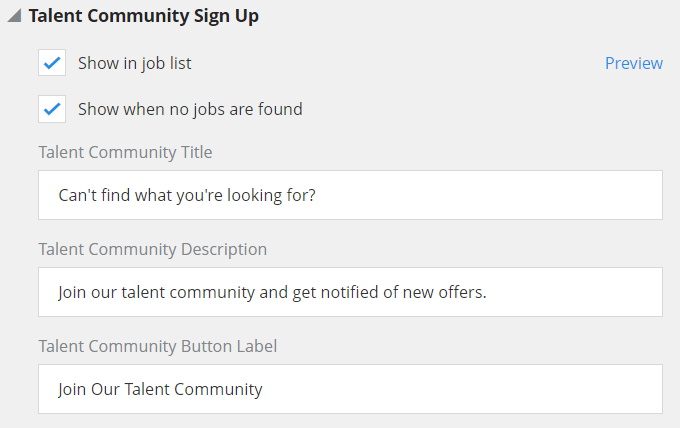
「タレント・コミュニティへのサイン・アップ」のパラメータ
「タレント・コミュニティ」タイプのジョブ応募フローを作成するには:
- 「設定および保守」作業領域で、次に移動します。
- 講義: 採用および候補者エクスペリエンス
- 機能領域: 候補者エクスペリエンス
- タスク: ジョブ応募フロー構成
- 「作成」をクリックします。
- 「応募フロー・タイプ」フィールドで、「タレント・コミュニティ」を選択します。
- 他のフローとしてフローを構成します。
外部キャリア・サイトのAddThisツールを使用して、候補者にカスタム・コンテンツ・ページを推薦します。
AddThisは、アルゴリズムを使用して、候補者の訪問履歴や関心、または候補者に似ている人々の関心に基づいて、興味深いコンテンツ・ページを候補者に推薦します。たとえば、ある候補者がサンフランシスコでJava開発者のジョブを探しているとします。AddThisは、サンフランシスコのオフィスの説明や、会社内で同じジョブを持つ従業員の推薦コメントが記載されたキャリア・サイトのページを推薦できます。

AddThisコンテンツの例
有効化のステップ
この機能を有効にするには:
- 「設定および保守」作業領域で、次に移動します。
- 講義: 採用および候補者エクスペリエンス
- 機能領域: 候補者エクスペリエンス
- タスク: キャリア・サイト構成
- キャリア・サイトを選択し、「編集」をクリックします。
- 「一般」タブで、「AddThis」セクションを展開します。
- インライン関連掲載コードをAddThisダッシュボードからコピーし、表示されている領域に貼り付けます。インライン関連掲載は、ジョブ摘要に表示されます。
候補者が組織内のジョブを検索するのに役立つように、Googleにジョブを掲載します。
採用担当者が外部キャリア・サイトにジョブ求人を掲載すると、新規ジョブがGoogleに掲載可能であることがGoogleに通知されます。Googleは、ジョブに関する情報を含むサイトマップを受信し、ファイルを読み取り、キャリア・サイトをクロールして新規ジョブに関する情報を取得します。
候補者がGoogleを使用してジョブに応募すると、次のソース情報が候補者ファイルに保存されます。
- ソース媒体: 検索エンジン
- ソース名: Google
有効化のステップ
Googleジョブ検索を有効化するには:
- 「設定および保守」作業領域で、次に移動します。
- 講義: 採用および候補者エクスペリエンス
- 機能領域: 採用および候補者エクスペリエンス管理
- タスク: 企業採用および候補者エクスペリエンス情報の管理
- 「Googleジョブ検索」セクションで、「アクティブ」を選択します。
Googleジョブ検索が有効になると、スケジュール済プロセスが実行され、新規ジョブがGoogleに掲載可能であることがGoogleに通知されます。スケジュール済プロセスは、「候補者およびジョブ求人検索の保守」と呼ばれます。このプロセスは、15分ごとに実行されます。
外部候補者がジョブに応募したら、外部候補者から追加情報を取得します。たとえば、候補者から提供された回答に対する追加の質問、その他の質問リスト、または候補者の同意を必要とする文書などです。
管理者は、フローのタイプを作成して、候補者選択プロセス中に外部候補者から追加情報を取得できます。この新しいフローは、「情報の要求」と呼ばれます。このフローには、「連絡先情報」ブロックおよび法的免責条項を除き、他のタイプのフローと同じブロックを含めることができます。
「情報の要求」フローが作成されたら、候補者選択プロセス内の特定のフェーズおよび状態に情報を追加できます。ジョブ応募がフェーズ内の特定の状態に移動すると、通知が候補者に自動的に送信されます。
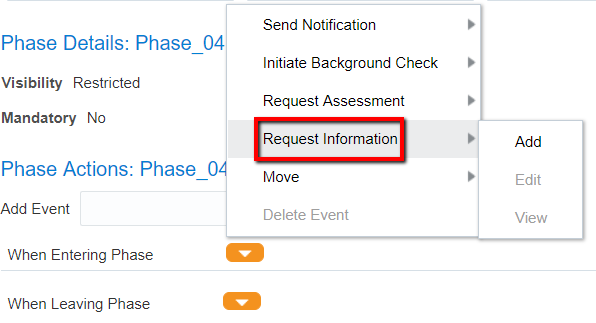
候補者選択プロセスの「情報の要求」処理
候補者が通知を受信して通知のリンクをクリックすると、「情報の要求」フローにリダイレクトされます。通知が送信されると同時に、フローにアクセスするためのリンクが候補者セルフサービス・ページで使用可能になり、候補者はジョブ応募に追加情報を提供する要求を参照できます。候補者から提供された情報は、候補者ファイルに追加されます。
有効化のステップ
この機能を実装するには、「情報の要求」タイプのジョブ応募フローを作成する必要があります。次に、候補者選択プロセス内の特定のフェーズおよび状態にフローを追加します。この通知を使用して、その情報を要求することも、新しい情報を作成することもできます。
「情報の要求」タイプのジョブ応募フローを作成するには:
- 「設定および保守」作業領域で、次の項目に移動します。
- 講義: 採用および候補者エクスペリエンス
- 機能領域: 候補者エクスペリエンス
- タスク: ジョブ応募フロー構成
- 「作成」をクリックします。
- 「応募フロー・タイプ」フィールドで、「情報の要求」を選択します。
- 他のフローとしてフローを構成します。
候補者選択プロセスに「情報の要求」フローを追加するには:
- 「設定および保守」作業領域で、次の項目に移動します。
- 講義: 採用および候補者エクスペリエンス
- 機能領域: 候補者ジョブ応募
- タスク: 候補者選択プロセス構成
- 「候補者選択プロセス構成」ページで、選択プロセスを作成するか、既存のプロセスを選択します。
- フェーズ内の任意の状態に対する「情報の要求」処理を選択します。「追加」をクリックします。
- 候補者からの追加情報を要求するフローを選択します。
詳細情報を要求する通知を作成するには:
- 「設定および保守」作業領域で、次の項目に移動します。
- 講義: 採用および候補者エクスペリエンス
- 機能領域: 採用および候補者エクスペリエンス管理
- タスク: 採用コンテンツ・ライブラリの管理
- 「採用コンテンツ・ライブラリ」ページで、「作成」をクリックします。
- 名前およびコードを入力します。
- 「カテゴリ」フィールドで、コンテンツ・タイプ「自動ジョブ応募情報の要求通知」を選択します。
- メッセージの件名を入力します。
- メッセージ・テキストを入力します。
- リッチ・テキスト機能を使用して、テキストの書式を設定します。
- トークンを含めてメッセージをパーソナライズし、ジョブ応募のコンテキストでその候補者に固有のメッセージにします。
- 情報の要求フローを追加する場合は、RequestInformationFlowURLというトークンを使用します。
- イメージおよびロゴを挿入して、組織の企業ブランディングと合致させます。
- 翻訳エディタ・アイコンをクリックして、メッセージの件名とメッセージ・テキストを翻訳します。
候補者のIDがまだ確認されていない場合でも、候補者は複数のジョブに応募できます。
ID確認前に候補者が応募できるジョブの数は、管理者が設定した制限によって異なります。この制限に達すると、IDが未確認の候補者はジョブに応募できなくなります。
有効化のステップ
未確認の候補者に許可される未確認のジョブ応募の制限を設定できます。この制限は、キャリア・サイトごとに構成します。
- 「設定および保守」作業領域で、次に移動します。
- 講義: 採用および候補者エクスペリエンス
- 機能領域: 採用および候補者エクスペリエンス管理
- タスク: 企業採用および候補者エクスペリエンス情報の管理
- 「未確認のジョブ応募最大数」オプションに値を入力します。デフォルト値は、1です。
変更が必要な場合はジョブ・オファーを書き直し、候補者が再び受諾する新しいオファー・レターを作成します。
候補者がジョブ・オファーを受諾したが、契約で何か変更されたため、新しいジョブ・オファー・レターを再発行することが必要になる場合があります。このような状況では、「オファーの書直し」処理を使用できます。ジョブ・オファーは「下書き」状態に設定されます。ジョブ・オファーを更新し、候補者に再提示することができます。候補者はその後、改訂されたオファーを受諾します。
「オファーの書直し」処理は、次のフェーズおよび状態の場合、受諾済のジョブ・オファーに対して使用できます。
- オファー - 受諾済
- オファー - 否認済
- オファー - 候補者により取下げ済
- HR - 否認済(HRは、最初に処理待ち就業者または雇用関係を取り消す必要があります)
- HR - 候補者により取下げ済(HRは、最初に処理待ち就業者または雇用関係を取り消す必要があります)
- オファー後のカスタム・フェーズにおける非アクティブな状態(「否認済」、「候補者により取下げ済」)
ノート: ジョブ求人がクローズされるか取り消されると、「オファーの書直し」処理は使用できなくなります。
候補者のジョブ応募がオファー・フェーズまたはオファー・フェーズの後のカスタム・フェーズ(非アクティブ状態)にある場合、採用担当者はジョブ・オファーを書き直すことができます。候補者がHRフェーズに移動された後、候補者のジョブ応募が「否認済」または「候補者により取下げ済」状態であるかぎり、HR担当者と採用担当者の両方が「オファーの書直し」処理を実行できます。
受諾したジョブ・オファー・レターのすべてのバージョンは、就業者の「文書レコード」ページに保持されます。これには、各オファー・レターのPDFと、各オファーが受諾された日時が含まれます。
有効化のステップ
この機能を有効にするために何もする必要はありません。
ポジション補充のためのジョブ求人およびジョブ・オファーの管理
組織内のポジションに基づいてジョブ求人を作成および管理します。各ジョブ・オファーが、補充のため候補者が採用されるオープン・ポジションに一致することを確認します。
採用担当者は、ポジションに基づくジョブ求人を作成できます。ポジションを選択すると、ポジションの値はジョブ求人のフィールドに自動的に入力されます。

ポジションに基づくジョブ求人の作成
候補者に対してジョブ・オファーを作成するとき、ポジションに基づいてオファーを作成することもできます。ポジションは、ジョブ求人から継承することも、オファー作成プロセス中に選択することも可能です。

「アサイメント情報」セクション
ポジションに加えられた変更は、ジョブ・オファー・フィールドの値に影響します。ポジションの同期化が有効な場合、オファーが下書き、承認待ちまたは承認済であれば、ジョブ・オファーの値はすぐに変更されます。
有効化のステップ
ポジション・ベースのジョブ求人の開始という新しい権限により、ユーザーはポジションに基づいてジョブ求人を作成できます。この権限は、デフォルトでは採用担当者ロールおよび採用マネージャ・ロールに付与されます。
レター・テンプレートおよび追加テキストのレビュー中のジョブ・オファーの承認
候補者に表示するジョブ・オファー・レター・テンプレート、およびそのテンプレートに挿入可能な追加テキストを含め、ジョブ・オファーを承認します。
ジョブ・オファーを承認する通知を受信したときに、次のフィールドをオファー・レターで使用できます。
- オファー・レター・テンプレートの名前
- 「追加テキスト1」および「追加テキスト2」フィールド
有効化のステップ
この機能を有効にするために何もする必要はありません。
内部候補者が「現在のジョブ」作業領域にアクセスしてジョブを検索すると、ジョブのリストをジョブ等級によってフィルタできます。
有効化のステップ
この機能を有効にするために何もする必要はありません。
内部候補者が「現在のジョブ」作業領域にアクセスして「ジョブ応募」をクリックすると、自分が送信したすべてのジョブ応募の現在の進捗を表示できます。
内部候補者は、アクティブなジョブ応募を検討しなくなった場合に、1つのジョブ応募に「取下げ」処理を使用することもできます。ジョブ・オファーのあるジョブ応募には、「取下げ」処理を使用できません。
有効化のステップ
この機能を有効にするために何もする必要はありません。
内部候補者が「現在のジョブ」作業領域にアクセスして「紹介」をクリックすると、採用プロセスにおけるジョブ応募の進行に応じて、送信済のすべての紹介の現在の状態が表示されます。内部候補者は、紹介した個人と同じ進捗を表示できます。
有効化のステップ
この機能を有効にするために何もする必要はありません。
外部候補者と内部候補者がジョブに応募するとき、両者から国別仕様および多様性の情報を収集します。これは、組織が、候補者を雇用する国ごとの規制に準拠するのに役立ちます。また、様々なワークフォースを構築する作業を監視および改善できます。
国別仕様および多様性の情報を追跡する主なステップを見ていきましょう。
管理者は、採用が行われる国ごとに、候補者にオプションまたは必須として表示される多様性フィールドを決定します。次に、管理者は、ジョブ応募フローに追加する国別仕様および多様性ブロックを決定します。構成が完了すると、ジョブ求人内に多様性ブロックを含むジョブ応募フローを追加し、求人のプライマリ事業所および代替の事業所を選択します。選択したいずれかの事業所にジョブ求人を掲載すると、ジョブに応募した外部候補者に対して、その国の国別仕様および多様性の質問が表示されます。

キャリア・サイトの多様性情報
外部候補者は、これらのフィールドに情報を入力できます。この情報は、ジョブ応募ごとに準拠目的で保存およびレポートできます。内部候補者が同じジョブ求人に応募する場合は、この情報を入力するよう求められません。ただし、多様性に関する現在のデータがHRファイルからジョブ応募に格納されるようになったため、同じ求人に対して内部候補者と外部候補者の両者のレポートがサポートされます。
外部候補者と内部候補者が提供する国別仕様と多様性の情報は、採用チームに表示されません。この機密データは、採用の決定に影響を与えることはありません。外部候補者によって提供されたこの新しい情報は、候補者が就業者として採用されるとすぐに、HRファイルの適切な場所で使用できるようになります。
有効化のステップ
候補者の国別仕様および多様性の情報の追跡を有効にするには、まず、採用が行われる国ごとに、オプションまたは必須として候補者に表示する多様性フィールドを決定する必要があります。これは「HCMエクスペリエンス設計スタジオ」で行います。次に、ジョブ応募フローに追加する多様性ブロックと、フロー内のどこにブロックを配置するかを決定する必要があります。
前提条件
- サンドボックスをアクティブ化する必要があります。
- サイト・レベルでページレベルの構成を有効にする必要があります。
多様性フィールドを選択するには:
- ホーム・ページで、「自分のクライアント・グループ」→「クイック処理」→「詳細の表示」→「雇用」→「HCMエクスペリエンス設計スタジオ」を選択します。
- 「トランザクション設計スタジオ」タブを選択します。
- 「トランザクション設計スタジオ」タブで、「候補者ジョブ応募多様性」処理を選択します。
- 特定の国の多様性フィールドを表示する新しいルールを追加するには、「追加」をクリックします。
- 名前および説明などのルールの詳細を入力し、ルールを適用する国を選択します。
- 選択した国のジョブ求人に表示する多様性フィールドを選択します。次のフィールドを使用できます。
- 生年月日: 個人詳細データ・ソースを使用します
- エスニシティ: エスニシティ・データ・ソースを使用します
- 性別: 統計情報データ・ソースを使用します
- 婚姻区分: 統計情報データ・ソースを使用します
- 宗教: 宗教データ・ソースを使用します
- 候補者がジョブに応募する際に、表示される多様性フィールドに入力する必要があるかどうかを選択します。

設計スタジオでの多様性フィールドの追加
国ごとに、多様性フィールドの参照値が正しいことを確認します。これらの参照は、「設定および保守」作業領域で「個人参照の管理」タスクを使用して構成します。使用可能な参照は次のとおりです。
- PER_ETHNICITY
- PER_RELIGION
- MAR_STATUS
ジョブ応募フローに多様性ブロックを追加するには:
- 「設定および保守」作業領域で、次を使用します。
- 講義: 採用および候補者エクスペリエンス
- 機能領域: 候補者エクスペリエンス
- タスク: ジョブ応募フロー構成
- ジョブ応募フローの作成ページで、表示するブロックを構成します。
- 多様性: このブロックには、任意の国のジョブ求人について、5つの多様性フィールドのいずれかが示されます(このリリースの新機能)。
- 障害: このブロックには、米国内のジョブ求人について、米国の障害に関するフォームCC-305が示されます。
- 退役軍人: このブロックには、米国内のジョブ求人について、米国の退役軍人ステータス・フィールドが示されます。
- 候補者に特定の情報を提供するために、ブロックに指示を追加します。たとえば、回答がオプションで、それらが機密情報であることを示すと、採用チームはその回答を参照できなくなります。
タレント管理のためのTransactional Business Intelligence
Oracle Transactional Business Intelligenceは、Oracle Cloudアプリケーションのすべてのユーザーが、日常的な意思決定のための非定型レポートを作成し、分析するために使用できるリアルタイムのセルフサービス・レポート作成ソリューションです。 Oracle Transactional Business Intelligenceは、人事マネージャ、人事担当者、企業幹部およびライン・マネージャに、ワークフォース原価、要員配置、報酬、パフォーマンス管理、タレント管理、後任プランおよび従業員福利厚生を分析するための重要なワークフォース情報を提供します。
レポートや分析を最初から作成する必要はありません。「Customer Connect」のレポート共有センターで、すべての製品のサンプル・レポートのライブラリを確認してください。
就業者が自分に割り当てられた学習アイテムのアセスメントを簡単に行えるようになりました。
講義には、「アセスメント」タイプのアクティビティが定義されている場合があります。そのクラスを割り当てられた学習者は、そのアセスメント(またはその講義での割当)を完了します。学習者は、割当ごとに1回のみのアセスメントを完了しますが、同じ講義が複数回割り当てられる場合があります(その場合は、アセスメントを複数回完了します)。
この機能によって、アセスメントの学習のみの側面と、学習者とそれらのアセスメントの対話が明らかになります。
たとえば、学習者がアセスメントを試行した回数や、各回に受け取ったスコアなどです。あるいは、消費した時間や、作業が開始済であるか、進行中であるか、完了して合格または完了して不合格であるかなどです。
次の属性が、この拡張の一部として追加されました。

学習レコード・タスクのアセスメント詳細


サンプル分析
有効化のステップ
この機能を有効にするために何もする必要はありません。
学習アイテムの専門関連属性と専門の開発者フレックスフィールド(DFF)を含めることにより、学習のレポートにかかる時間が短縮されました。
ノート: OTBIページでDFFを表示するには、ESSジョブ「Oracle Transactional Business IntelligenceのOracle Fusionデータ拡張のインポート」を実行する必要があります。
専門固有情報フォルダがサブジェクト領域に追加されます。


有効化のステップ
この機能を有効にするために何もする必要はありません。
クラスルーム、インストラクタおよびトレーニング・サプライヤを含む学習リソースに関連するDFFの追加により、学習に関連するフレックスフィールドのレポートが簡単になります。リソースに対して定義されたDFFは、学習サブジェクト領域の「学習リソース」フォルダの直下に表示されます。
有効化のステップ
この機能を有効にするために何もする必要はありません。
学習レコードのサブ・ステータスについてレポートする属性により、学習レコードのレポートが簡単になりました。たとえば、割当のステータスが「アクティブ」であっても、サブ・ステータスが「進行中」の場合があります。
学習リアルタイム・サブジェクト領域に次の属性が追加されました。
- 学習レコード - 割当ステータス - サブ・ステータス
- 学習レコード - 割当ステータス - 学習者ステータス
有効化のステップ
この機能を有効にするために何もする必要はありません。
学習カタログ・アイテムの価格設定に関連する情報を追加することで、学習アイテムのレポートが簡単になりました。新しい属性を使用すると、「学習」サブジェクト領域で学習アイテムの価格および通貨の詳細をレポートできます。
学習レコードで学習者に対する原価列が公開されました。この機能により、カタログ学習アイテム(およびカタログ外アイテム)のデフォルト原価情報が追加されます。
ノート: コースには定義できる最小価格と最大価格があります。両方が定義されている場合、原価の値は範囲として表示されます。
講義価格は、セルフサービスで品目価格の計算に使用された明細品目の合計として表示されます。
直接適用された価格(および価格コンポーネント)が講義にない場合は、親コースで定義されたデフォルトの講義価格がかわりに使用されます。


有効化のステップ
この機能を有効にするために何もする必要はありません。
学習アイテムのプロファイル結果について簡単にレポートできるようになりました。
学習アイテムは、個人と同じようにプロファイリングできます。同じプロファイリング・インフラストラクチャがプロファイル、コンテンツ・タイプ、コンテンツ項目などで使用されています。学習アイテムに対するこれらのプロファイルは学習結果と呼ばれ、個人プロファイルを使用してモデル化されます。
たとえば、学習アイテムJava 101は、個人プロファイルのコンピテンシ: Java Programmingレベル 1に関連付けることができます。その後、学習者がJava 101コースを正常に完了した場合、学習者の個人プロファイルには、レベル1のJava Programmingコンピテンシがスタンプされます。
学習管理リアルタイム・サブジェクト領域が、「学習結果」という名前の新規フォルダとその配下のサブフォルダを含むように拡張されました。これにより、学習アイテムの結果に関連付けられている様々なコンテンツ・タイプおよびコンテンツ項目についてレポートできます。


有効化のステップ
この機能を有効にするために何もする必要はありません。
インストラクタ詳細を含めることにより、学習リソースについて簡単にレポートできるようになりました。「学習」サブジェクト領域で、インストラクタ詳細に関するディメンションがレポートに追加されました。さらに、トレーニング・サプライヤに関連する詳細を含む新しいフォルダをレポートに使用できます。


有効化のステップ
この機能を有効にするために何もする必要はありません。
クラスルームおよびその詳細についてレポートするディメンションの追加により、「学習」サブジェクト領域で学習リソースについて簡単にレポートできるようになります。「学習リソース」ディメンションの下に、クラスルーム固有情報フォルダが追加されます。


有効化のステップ
この機能を有効にするために何もする必要はありません。
新しい採用サブジェクト領域 - 採用 - 設定詳細リアルタイム
採用設定データのレポートが簡単になりました。採用 - 設定詳細リアルタイムでは、採用設定に関するリアルタイム情報が提供されます。ジョブ求人テンプレート、コンテンツ・ライブラリ項目、ジョブ応募フロー、候補者選択プロセスなど、ほとんどの構成コンテンツをレポートできます。また、一部のキャリア・サイト情報を、それらが提供するディメンションとともにレポートすることもできます。
有効化のステップ
既存のレポートに追加するか、新規レポートで使用することで、新規サブジェクト領域を利用します。レポートの作成および編集の詳細は、Creating and Administering Analytics and Reportsのブック(Oracle Help Center→your apps service area of interest→Books→Administrationから使用可能)を参照してください。
19Aで導入されたのと同様のジョブ応募データ・セキュリティを備えた採用サブジェクト領域のセキュリティを容易に改善できます。これには、「候補者ジョブ応募データのレポート」というデータ権限の導入により、ジョブ応募へのアクセスを制限する制限フェーズ機能が含まれます。
有効化のステップ
この機能を有効にするために何もする必要はありません。
ジョブ求人とジョブ・オファー・レポートに付加フレックスフィールドを追加することで、ジョブ求人とジョブ・オファー・レポートの改善を容易にします。
これらのフィールドは、次の場所にあります(アクティブ化されている場合)。
- 「ジョブ求人」→「ジョブ求人 - 追加詳細」
- 「ジョブ・オファー」→「ジョブ・オファー - 基本情報」
有効化のステップ
この機能を有効にするために何もする必要はありません。
進行中のタレント・レビュー会議について簡単にレポートできるようになりました。ワークフォース・タレント -タレント・レビュー会議リアルタイム・サブジェクト領域の調整済評点を、タレント・レビュー会議の前または開催中に調整された評点についてのレポートに使用できるようになりました。以前は、タレント・レビュー会議の評点は会議が完了した後でのみ使用可能でした。
このサブジェクト領域を使用して作成された分析により、未開始、進行中または完了した会議から評点がレンダリングされるようになりました。
また、「調整済の離職のリスク」フォルダ内の離職のリスク事由を使用すると、基礎となる表が変更されたためにデータがレンダリングされます。かわりに、マネージャにより評価済の離職のリスク・フォルダまたはワークフォース・プロファイル ? 個人プロファイル・リアルタイム・サブジェクト領域を使用してください。

有効化のステップ
この機能を有効にするために何もする必要はありません。
後任とタレント・プールのサブジェクト領域のPerson ID属性と個人番号属性
プラン所有者およびプール所有者に関連する属性Person IDおよび個人番号の追加により、後任プランおよびタレント・プールのサブジェクト領域について簡単にレポートできるようになりました。これらの変更は、複数のサブジェクト領域にまたがっています。
サブジェクト領域とディメンション
| サブジェクト領域 | ディメンション | 属性 |
|---|---|---|
| ワークフォース後任管理 - ジョブ・プラン・リアルタイム | 所有者 | 1 プラン所有者Person ID 2 プラン所有者個人番号 |
| ワークフォース後任管理 - 在職者プラン・リアルタイム |
所有者 | 1 プラン所有者Person ID 2 プラン所有者個人番号 |
| ワークフォース後任管理 - ポジション・プラン・リアルタイム | 所有者 | 1 プラン所有者Person ID 2 プラン所有者個人番号 |
| ワークフォース後任管理 - プラン候補リアルタイム |
所有者 | 1 プラン所有者Person ID 2 プラン所有者個人番号 |
| ワークフォース後任管理タレント・プール・リアルタイム |
タレント・プール所有者 | 1 プール所有者Person ID 2 プール所有者個人番号 |
有効化のステップ
この機能を有効にするために何もする必要はありません。
